Page 1
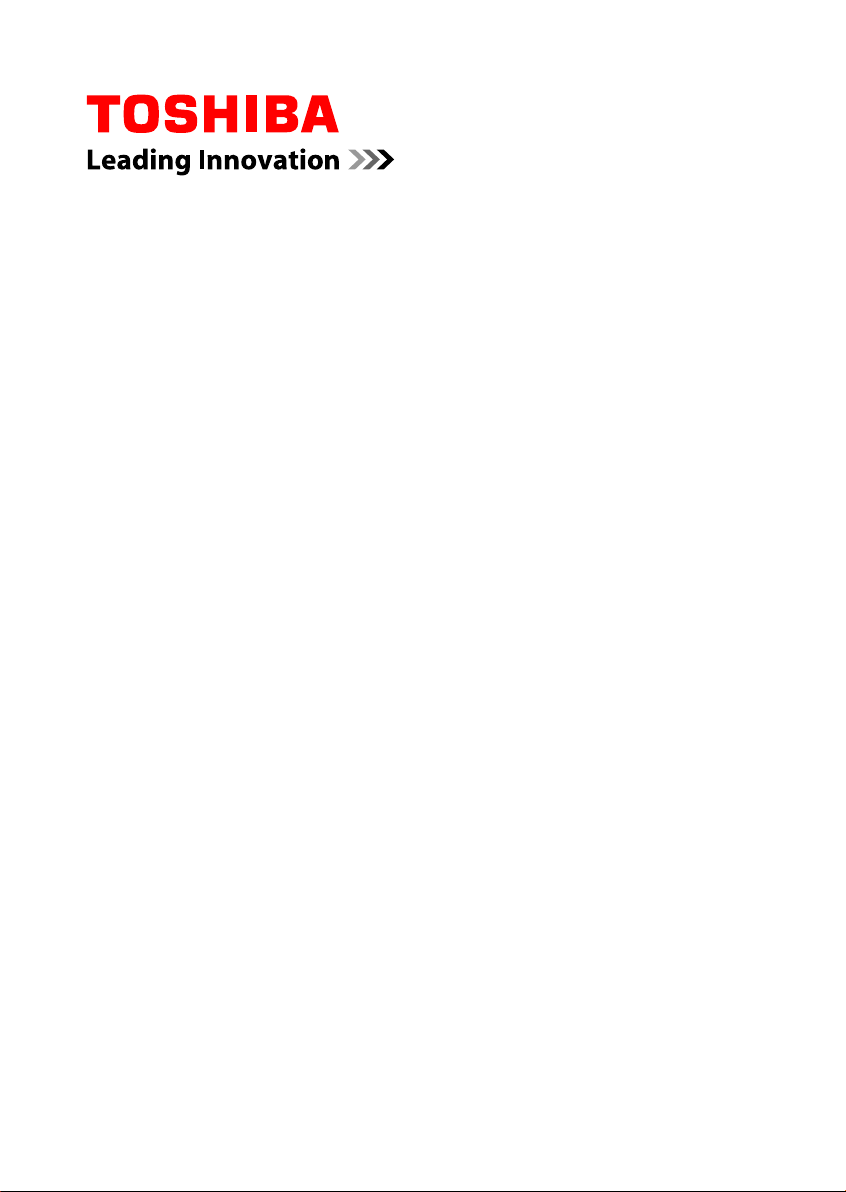
Uporabniški
priročnik
U840
Page 2

Kazalo vsebine
Uvod
Splošni previdnostni ukrepi
Poglavje 1
Uvod
Kontrolni seznam opreme .................................................................... 1-1
Uvod ........................................................................................................ 1-2
Poglavje 2
Poglavje 3
Predstavitev
Sprednja stran z zaprtim zaslonom ..................................................... 2-1
Leva stran .............................................................................................. 2-1
Desna stran ............................................................................................ 2-2
Zadnja stran ........................................................................................... 2-3
Spodnja stran ......................................................................................... 2-4
Sprednja stran z odprtim zaslonom ..................................................... 2-5
Sestavni deli notranje strojne opreme ................................................ 2-8
Osnove uporabe
Uporaba sledilne ploščice .................................................................... 3-1
Tipkovnica .............................................................................................. 3-1
Brezžična komunikacija ........................................................................ 3-5
Krajevno omrežje .................................................................................. 3-9
Dodatne naprave ................................................................................. 3-10
Pomnilniška kartica ............................................................................. 3-10
Naprava HDMI ...................................................................................... 3-14
Varnostna ključavnica ........................................................................ 3-16
Dodatki TOSHIBA (na voljo dodatno) ................................................ 3-16
Zvočni sistem ...................................................................................... 3-17
Način za video ..................................................................................... 3-18
Ravnanje z računalnikom ................................................................... 3-18
Oddajanje toplote ................................................................................ 3-19
Poglavje 4
Uporabniški priročnik ii
Pripomočki in napredna uporaba
Pripomočki in aplikacije ....................................................................... 4-1
Posebne funkcije ................................................................................... 4-4
Uporaba pripomočka TOSHIBA Sleep Utility ...................................... 4-6
Pripomoček za geslo TOSHIBA ........................................................... 4-8
Namestitev strojne opreme (HW Setup) .............................................. 4-9
TOSHIBA PC Health Monitor .............................................................. 4-15
Page 3
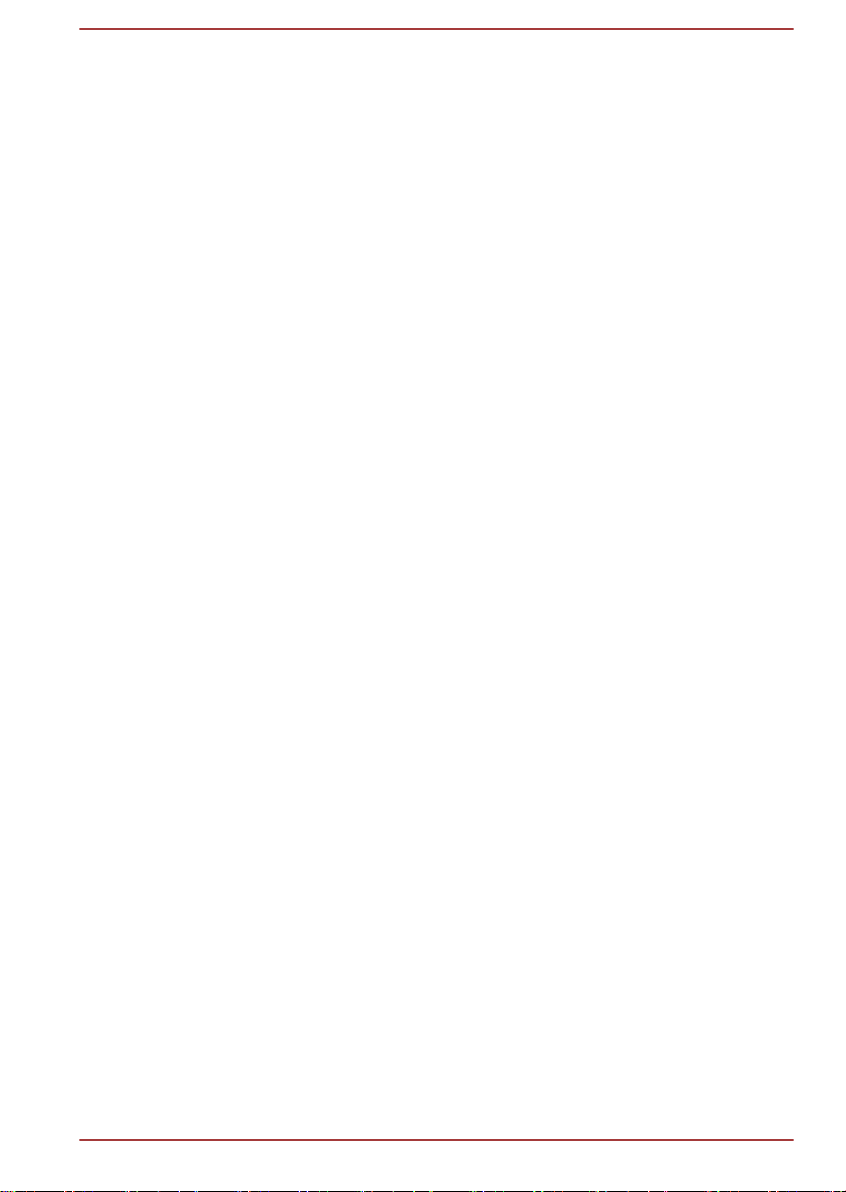
Obnovitev sistema .............................................................................. 4-16
Poglavje 5
Poglavje 6
Dodatek A
Dodatek B
Dodatek C
Dodatek D
Načini napajanja in polnjenja
Razmere napajanja ................................................................................ 5-1
Nadzorovanje stanja napajanja ............................................................ 5-2
Baterija ................................................................................................... 5-3
Načini zagona ........................................................................................ 5-7
Vklop/izklop napajanja zaslona ............................................................ 5-7
Samodejni prehod sistema v način mirovanja ali hibernacije .......... 5-8
Odpravljanje težav
Postopek odpravljanja težav ................................................................ 6-1
Kontrola strojne opreme in sistema .................................................... 6-4
Podpora TOSHIBA ............................................................................... 6-14
Tehnični podatki
Napajalni kabel in priključki
Pravna obvestila
Informacije za brezžične naprave
Kazalo
Uporabniški priročnik iii
Page 4

Avtorske pravice
© 2012: TOSHIBA Corporation. Vse pravice pridržane. Po zakonu o
avtorskih pravicah je prepovedano razmnoževanje tega priročnika v kakršni
koli obliki in brez predhodnega pisnega dovoljenja s strani podjetja
TOSHIBA. Za uporabo informacij, ki so navedene v tem priročniku, si ne
lastimo patentne pravice.
Prva izdaja, maj 2012
Avtorske pravice za glasbo, filme, računalniške programe, zbirke podatkov
in drugo intelektualno lastnino, ki je predmet zakonov o avtorskih pravicah,
pripadajo avtorju ali lastniku avtorskih pravic. Avtorsko zaščiteno gradivo
se sme razmnožiti samo za osebno uporabo ali za uporabo znotraj doma.
Druga uporaba, razen zgoraj dogovorjena (skupaj s pretvorbo v digitalno
obliko, s predelavo, prenosom kopiranega gradiva in distribucijo v
omrežju), je brez dovoljenja lastnika avtorske pravice kršitev avtorskih ali
avtorjevih pravic in je predmet civilnega oškodovanja ali kazenskega
postopka. Pri izdelavi kakršnih koli kopij iz tega priročnika upoštevajte
zakone o avtorskih pravicah.
Zavrnitev odgovornosti
Ta priročnik je bil pregledan v smislu veljavnosti in točnosti podatkov. Ta
navodila in opisi v njih veljajo za vaš osebni računalnik v času nastanka
tega priročnika. Naslednji računalniki in priročniki so lahko spremenjeni
brez predhodnega obvestila. TOSHIBA ne prevzema odgovornosti za
škodo, ki nastane neposredno ali posredno zaradi napak, izpustov ali
neskladnosti med računalnikom in tem priročnikom.
Blagovne znamke
Intel, Intel SpeedStep, Intel Core in Centrino so blagovne znamke ali
registrirane blagovne znamke podjetja Intel Corporation.
Windows, Microsoft in logotip Windows so registrirane blagovne znamke
podjetja Microsoft Corporation.
Bluetooth je blagovna znamka njenega lastnika in jo TOSHIBA uporablja z
licenco.
Izraza HDMI in HDMI High-Definition Multimedia Interface ter logotip HDMI
so blagovne znamke ali registrirane blagovne znamke družbe HDMI
Licensing LLC.
SRS in logotip SRS sta blagovni znamki ali registrirani blagovni znamki
podjetja SRS Labs, Inc. Tehnologija SRS je vgrajena z licenčnim
dovoljenjem podjetja SRS Labs, Inc.
TouchPad je blagovna znamka podjetja Synaptics, Inc.
Wi-Fi je registrirana blagovna znamka podjetja Wi-Fi Alliance.
Secure Digital in SD sta blagovni znamki združenja SD Card Association.
Uporabniški priročnik
iv
Page 5
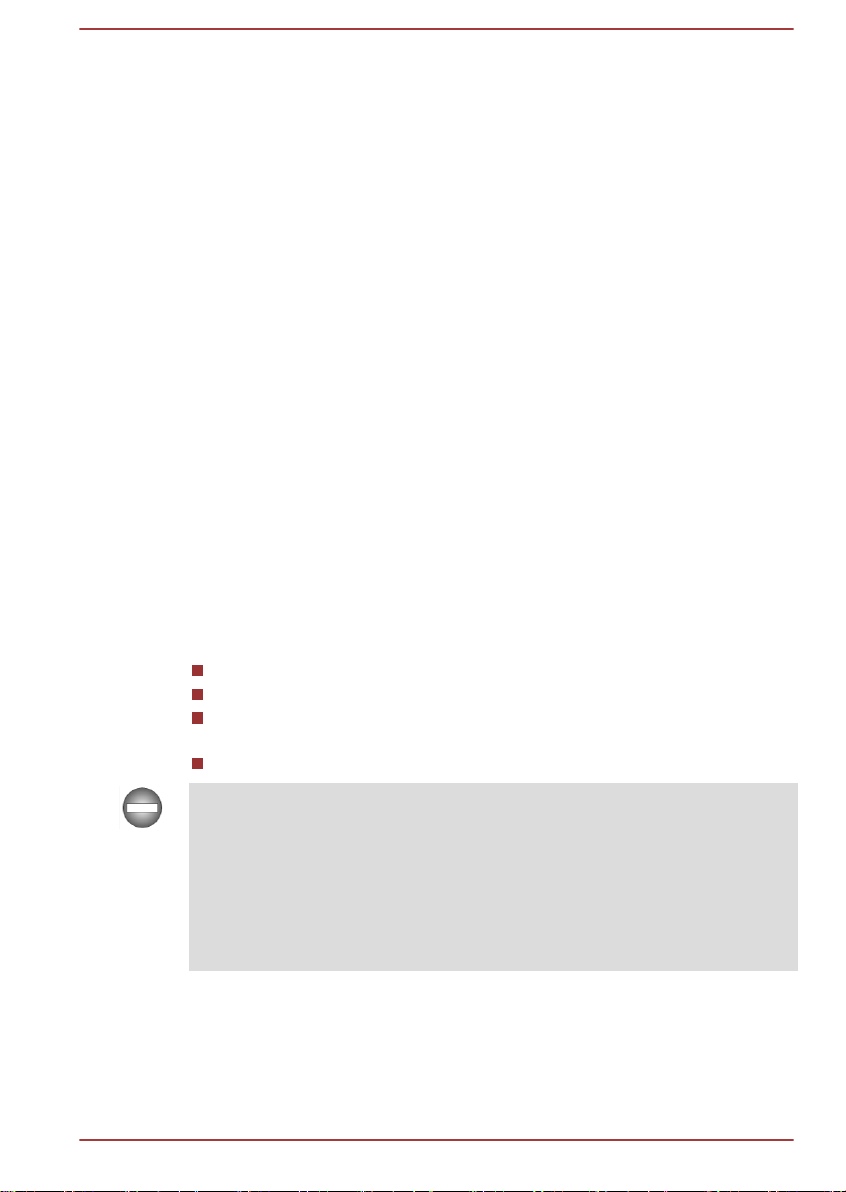
Memory Stick in Memory Stick PRO sta blagovni znamki ali registrirani
blagovni znamki podjetja Sony Corporation.
MultiMediaCard in MMC sta blagovni znamki združenja MultiMediaCard
Association.
QUALCOMM je blagovna znamka družbe Qualcomm Incorporated,
registrirana v Združenih državah Amerike in drugih državah. ATHEROS je
blagovna znamka družbe Qualcomm Atheros, Inc., registrirana v Združenih
državah Amerike in drugih državah.
Realtek je zaščitena blagovna znamka družbe Semiconductor Corporation.
V tem priročniku se lahko pojavijo tudi druge blagovne znamke in
registrirane blagovne znamke, ki niso naštete zgoraj.
Informacije FCC
Izjava o skladnosti s pravili FCC
Ta oprema je bila ustrezno preizkušena in ugotovljeno je bilo, da je skladna
z omejitvami za digitalne naprave razreda B, skladno s 15. členom
pravilnika FCC. Namen teh omejitev je zagotavljanje ustrezne zaščite pred
motnjami elektronskih naprav v stanovanjskih prostorih. Ta oprema
proizvaja, uporablja in lahko oddaja elektromagnetno energijo in lahko, če
je ne namestimo in uporabljamo v skladu z navodili, povzroča škodljive
motnje radijskih komunikacij. Vendar pa proizvajalec naprave ne more
jamčiti, da do takšnih motenj pri določeni namestitvi naprave ne bo prišlo.
Če ta oprema povzroča motnje pri sprejemu radijskega ali televizijskega
programa, kar ugotovite tako, da opremo izklopite in znova vklopite, jih
lahko poskušate popraviti na enega od naslednjih načinov:
Obrnite ali premestite sprejemno anteno.
Povečajte razdaljo med opremo in sprejemnikom.
Priključite opremo na vtičnico, ki ni v istem tokokrogu kot tista, na
katero je priključen sprejemnik.
Obrnite se na prodajalca ali izkušenega serviserja.
Na to opremo lahko priključite le tiste zunanje naprave, ki so v skladu z
omejitvami FCC za razred B. Uporaba neskladnih zunanjih naprav ali
naprav, ki jih TOSHIBA ne priporoča, utegnejo povzročiti motnje pri
radijskem ali televizijskem sprejemu. Med zunanjimi napravami in vrati
zunanjega monitorja RGB, vrati USB 2.0 in 3.0, vrati HDMI in priključkom
za mikrofon je treba uporabljati zaščitene kable. Spremembe na opremi, ki
jih ni odobrila TOSHIBA ali stranke, pooblaščene s strani Toshibe, bi lahko
povzročile, da uporabnik naprave ne bo mogel uporabljati.
Pogoji FCC
Ta naprava je skladna s 15. členom pravilnika FCC. Uporaba je dovoljena
pod naslednjima pogojema:
1. Naprava ne sme povzročati škodljivih motenj.
Uporabniški priročnik
v
Page 6

2. Naprava mora pravilno delovati ne glede na morebitne motnje,
vključno s tistimi, ki lahko povzročijo nezaželeno delovanje naprave.
Stik
Naslov: TOSHIBA America Information Systems, Inc.
9740 Irvine Boulevard
Irvine, California 92618-1697
Telefon: (949) 583-3000
Izjava o skladnosti EU
Ta proizvod nosi oznako CE v skladu z ustreznimi
evropskimi direktivami. Za oznako CE je odgovorno
podjetje TOSHIBA Europe GmbH, Hammfelddamm 8,
41460 Neuss, Nemčija. Celotno in uradno izjavo EU o
skladnosti si lahko ogledate na spletni strani podjetja
TOSHIBA http://epps.toshiba-teg.com.
Oznaka CE
Izdelek ima oznako CE v skladu z ustreznimi evropskimi direktivami, v tem
primeru z direktivo o elektromagnetni združljivosti 2004/108/ES za
prenosnike in dodatno elektronsko opremo, vključno s priloženim
napajalnikom, direktivo o radijski in terminalski opremi 1999/5/ES v primeru
uporabljene telekomunikacijske dodatne opreme ter nizkonapetostno
direktivo 2006/95/ES za priloženi napajalnik. Izdelek je v skladu z Direktivo
o okoljsko primerni zasnovi izdelkov 2009/125/ES (ErP) in njenimi
povezanimi ukrepi za izvrševanje.
Izdelek in originalna dodatna oprema so narejeni skladno z zahtevanimi
standardi za elektromagnetno združljivost (EMZ) in z varnostnimi standardi.
Vendar pa podjetje TOSHIBA ne more zagotoviti, da izdelek še vedno
ustreza standardom EMZ, če so v izdelek priklopljeni ali dodani dodatna
oprema ali kabli, ki jih ne izdeluje podjetje TOSHIBA. V tem primeru morajo
osebe, ki so priključile/dodale to dodatno opremo ali kable, zagotoviti, da
bo sistem (računalnik skupaj z dodatno opremo ali kabli) še vedno
izpolnjeval zahtevane standarde. Če se želite izogniti splošnim težavam z
EMZ, upoštevajte navodila v nadaljevanju.
Priklopljeni ali dodani naj bodo samo izdelki z oznako CE.
Priklopljeni naj bodo samo najbolje zaščiteni kabli.
Delovno okolje
Ta izdelek je narejen v skladu z zahtevami za EMC (elektromagnetna
združljivost), ki jih je treba upoštevati v t. i. “stanovanjskih, poslovnih in
okoljih lahke industrije”. TOSHIBA ne odobrava uporabe izdelka v delovnih
Uporabniški priročnik
vi
Page 7
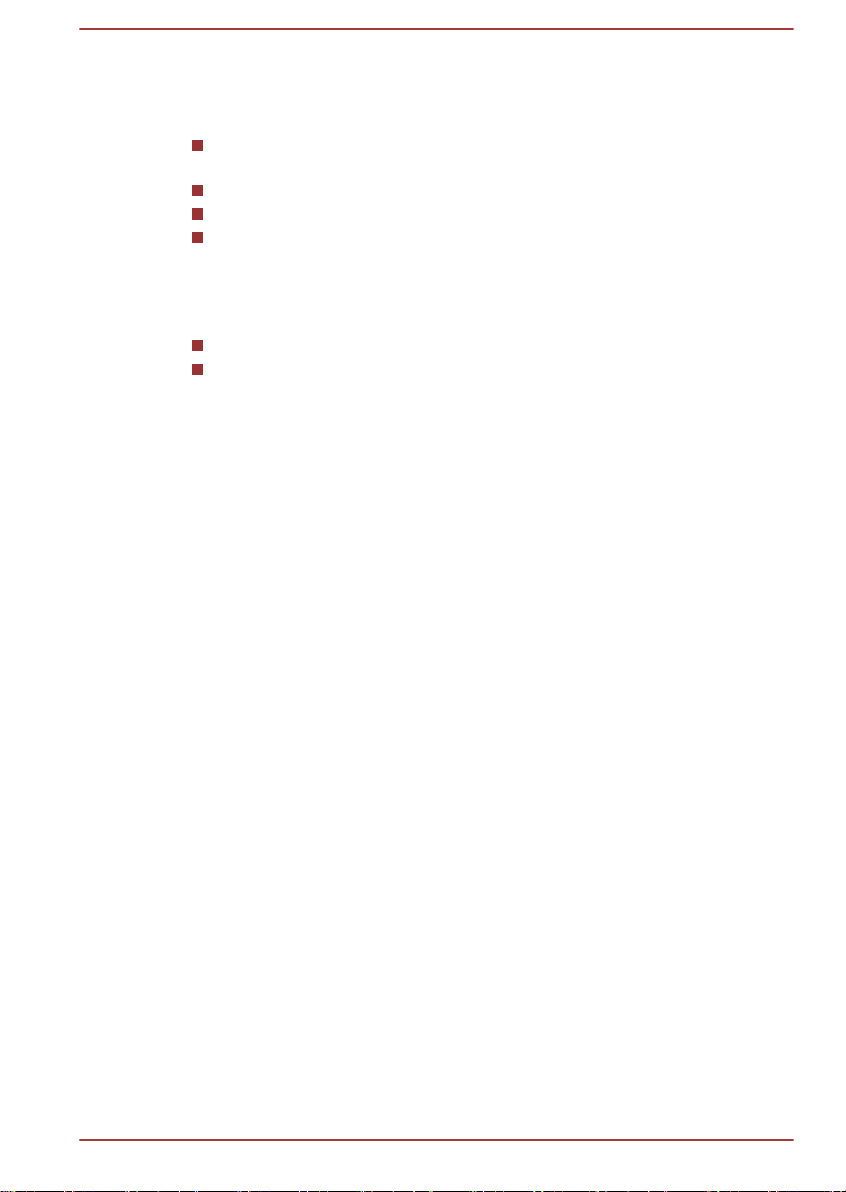
okoljih, ki ne spadajo pod zgoraj omenjena “stanovanjska, poslovna in
okolja lahke industrije”.
Ne odobrava na primer uporabe v naslednjih okoljih:
industrijska okolja (npr. okolja, kjer se uporablja trifazna napetost
napeljave 380 V),
medicinska okolja,
avtomobilska okolja,
letalska okolja.
Družba TOSHIBA ne odgovarja za morebitne posledice zaradi uporabe
izdelka v neodobrenih delovnih okoljih.
Posledice uporabe izdelka v neodobrenih delovnih okoljih so lahko:
Motnje v delovanju drugih naprav ali strojev v bližnji okolici.
Okvara ali izguba podatkov, ki so jo povzročile motnje na drugih
napravah ali strojih v bližnji okolici.
Zato družba TOSHIBA toplo priporoča, da pred uporabo preverite
elektromagnetno združljivost izdelka v vseh neodobrenih delovnih okoljih.
Pred uporabo izdelka v avtomobilih ali letalih je treba za dovoljenje prositi
proizvajalca avtomobila oziroma letalskega prevoznika.
Zaradi splošnih varnostnih razlogov prav tako ni dovoljena raba izdelka v
potencialno eksplozivnih okoljih.
Obvestilo o standardih videa
IZDELEK IMA LICENCO NA PODLAGI PORTFELJA PATENTOV
VIZUALNIH VSEBIN AVC, VC-1 IN MPEG-4 ZA POTROŠNIKOVO
OSEBNO IN NEKOMERCIALNO UPORABO, IN SICER ZA (I)
KODIRANJE VIDEA V SKLADU Z ZGORAJ NAVEDENIMI STANDARDI
(“VIDEO”) IN/ALI (II) DEKODIRANJE VIDEA AVC, VC-1 IN MPEG-4, KI
GA JE KODIRAL POTROŠNIK MED POSTOPKOM OSEBNE IN
NEKOMERCIALNE DEJAVNOSTI IN/ALI GA PRIDOBIL OD PONUDNIKA
VIDEOV, KI IMA LICENCO ZA PONUJANJE VIDEA S STRANI DRUŽBE
MPEG. LICENCA NI DODELJENA IN NE SME BITI PREDPISANA ZA
KAKRŠNO KOLI DRUGO UPORABO. ZA DODATNE INFORMACIJE,
TUDI V ZVEZI Z PROMOCIJSKO, INTERNO IN KOMERCIALNO
UPORABO TER IZDAJANJEM LICENC, VAM JE NA VOLJO DRUŽBA
MPEG LA, L.L.C. – GLEJTE HTTP://WWW.MPEGLA.COM.
Kanadske zakonsko določene informacije (samo za
Kanado)
Ta digitalna naprava ne presega omejitev razreda B za emisije radijskih
šumov iz digitalnih naprav, kot je določeno v Uredbi o radijskih
interferencah Kanadskega ministrstva za komunikacije.
Pomnite, da predpisi Kanadskega ministrstva za komunikacije (DOC)
določajo, da spremembe, ki jih ni izrecno odobrila družba TOSHIBA
Corporation, lahko izniči vaša pooblastila za upravljanje te naprave.
Uporabniški priročnik
vii
Page 8

Ta digitalna naprava razreda B je skladna z vsemi zahtevami kanadskih
predpisov o opremi, ki povzroča motnje.
Cet appareil numérique de la class B respecte toutes les exgences du
Règlement sur le matériel brouileur du Canada.
Naslednje informacije veljajo samo za države članice
EU:
Odlaganje odpadnega izdelka
Znak prekrižanega smetnjaka na kolesih pomeni, da je
treba izdelke zbrati in odložiti ločeno od gospodinjskih
odpadkov. Vgrajene baterije in akumulatorje lahko
odvržete skupaj z izdelkom. Ločili jih bodo v centrih za
recikliranje.
Črni trak označuje, da je izdelek prišel na tržišče po 13.
avgustu 2005.
S sodelovanjem pri ločenem zbiranju izdelkov in baterij
boste pomagali zagotoviti pravilno odlaganje odpadlih
izdelkov in baterij ter s tem pomagali preprečiti morebitne
negativne posledice za okolje in zdravje ljudi.
Za več podrobnih informacij o programih za zbiranje in
recikliranje, ki so na voljo v vaši državi, obiščite našo
spletno stran (http://eu.computers.toshiba-europe.com) ali
pokličite krajevni mestni urad ali trgovino, kjer ste izdelek
kupili.
Uporabniški priročnik viii
Page 9
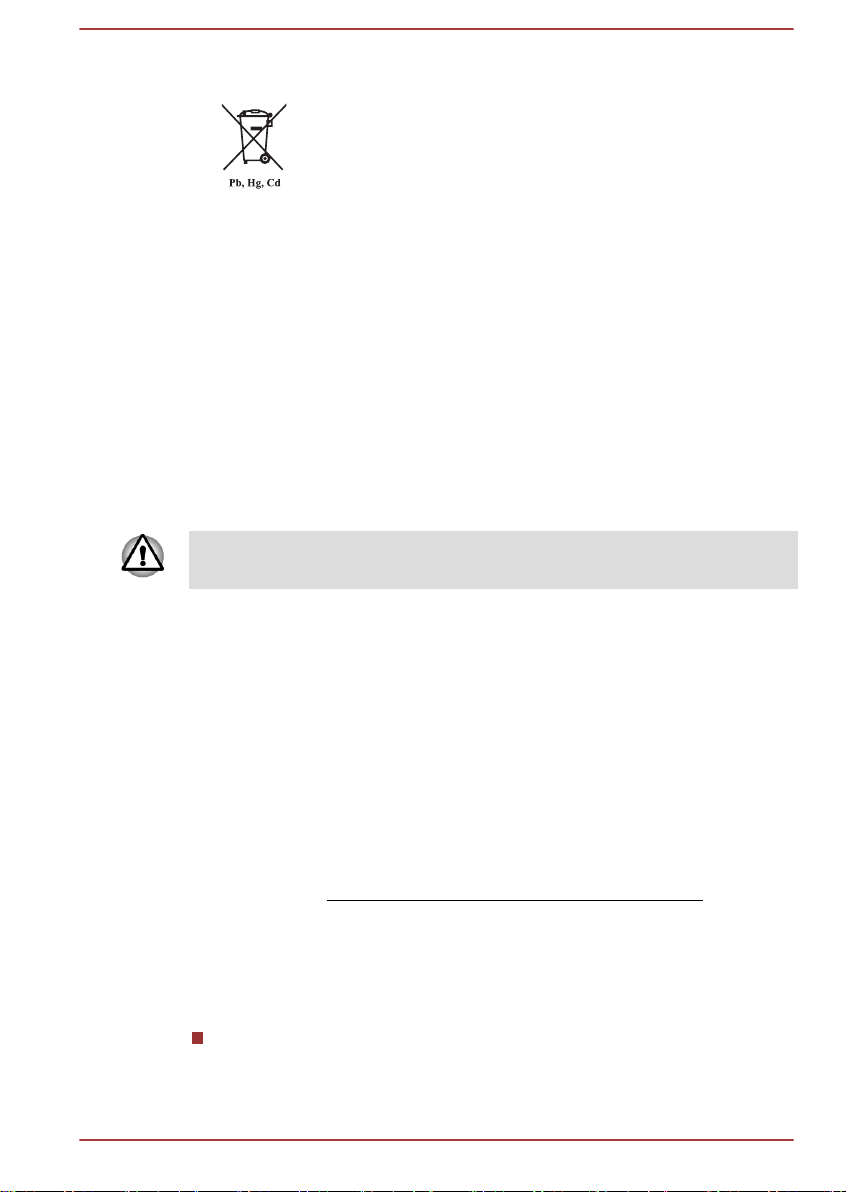
Odstranjevanje baterij in akumulatorjev
Znak prekrižanega smetnjaka na kolesih pomeni, da je
treba baterije in/ali akumulatorje zbrati in odložiti ločeno od
gospodinjskih odpadkov.
Če baterija ali akumulator vsebuje več, kot so v direktivi o
baterijah (2006/66/EC) določene vrednosti, svinca (Pb),
živega srebra (Hg) in/ali kadmija (Cd), potem se pod
znakom prekrižanega smetnjaka na kolesih pokažejo
kemijski simboli za svinec (Pb), živo srebro (Hg) in/ali
kadmij (Cd).
S sodelovanjem pri ločenem zbiranju baterij boste
pomagali zagotoviti pravilno odlaganje odpadlih izdelkov in
baterij ter s tem pomagali preprečiti morebitne negativne
posledice za okolje in zdravje ljudi.
Za več podrobnih informacij o programih za zbiranje in
recikliranje, ki so na voljo v vaši državi, obiščite našo
spletno stran (http://eu.computers.toshiba-europe.com) ali
pokličite krajevni mestni urad ali trgovino, kjer ste izdelek
kupili.
Znaki morda niso nalepljeni, saj je to odvisno od države in regije, kjer ste
kupili napravo.
Odlaganje računalnika in njegovih baterij
Za informacije glede odstranjevanja računalnika in baterij med odpadke se
obrnite na pooblaščen servisni center TOSHIBA.
REACH – Izjava o skladnosti
Nova uredba o kemikalijah Evropske unije (EU), REACH (registracija,
evalvacija, avtorizacija in omejevanje kemikalij), je prešla v veljavo 1. junija
2007. Izdelki družbe TOSHIBA bodo v skladu z vsemi zahtevami uredbe
REACH, družba pa bo svojim strankam nudilo informacije o kemičnih
snoveh v svojih izdelkih, v skladu z uredbo REACH.
Na spletni strani
informacije o vsebnosti snovi, ki so na seznamu potencialnih nevarnih
snovi v skladu s členom 59(1) Uredbe (ES) št. 1907/2006 (“REACH”), in so
v naših izdelkih v koncentraciji nad 0,1 % mase na maso.
www.toshiba-europe.com/computers/info/reach najdete
Naslednje informacije veljajo le za Turčijo:
Skladnost s predpisi o električni in elektronski opremi: Toshiba
izpolnjuje vse zahteve turškega predpisa 26891 “Omejitev uporabe
določenih nevarnih snovi v električni in elektronski opremi”.
Uporabniški priročnik
ix
Page 10
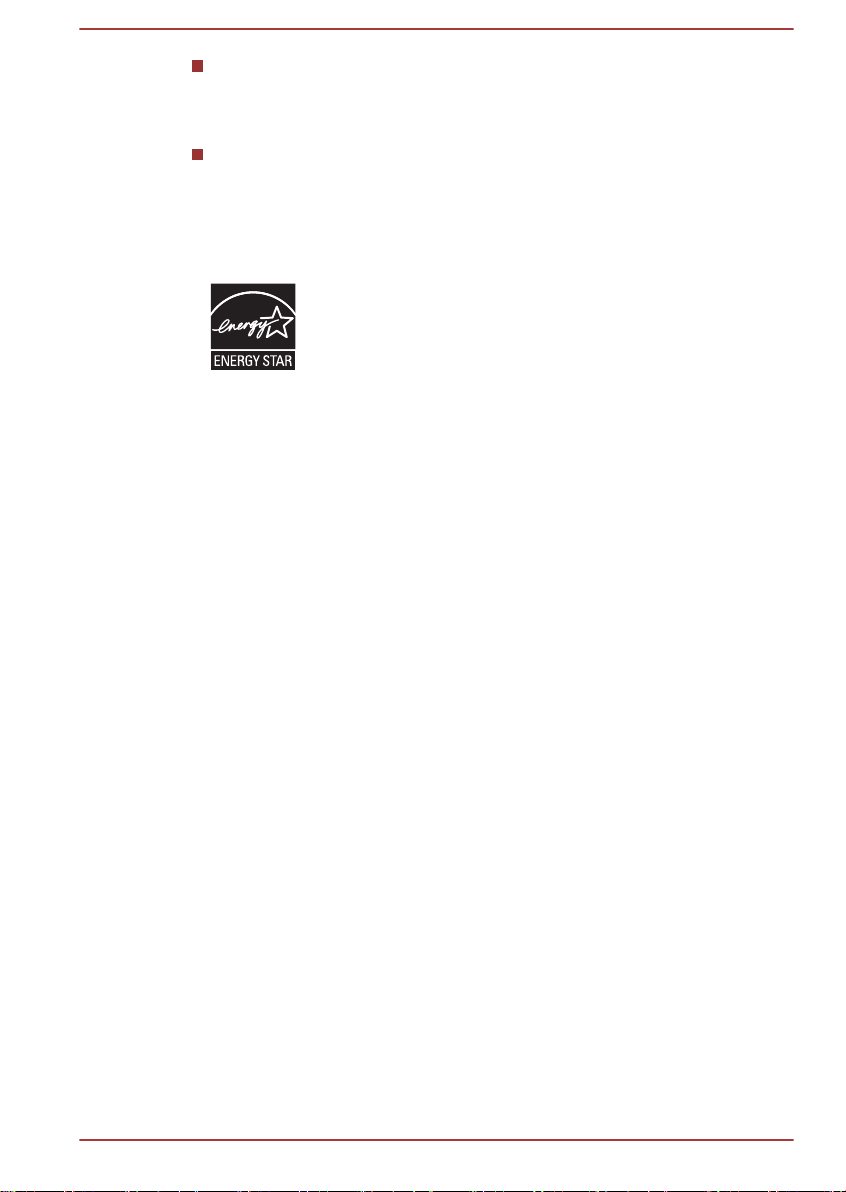
Število dovoljenih okvarjenih slikovnih pik vašega zaslona je določeno
v skladu s standardi ISO 9241-307. Če je število okvarjenih slikovnih
pik manjše od števila, ki ga predpisuje standard, se ne šteje kot
okvara.
Baterija je potrošni material, saj je življenjska doba baterije odvisna od
uporabe računalnika. Če baterije ni možno polniti, je okvarjena.
Nihanja v zmogljivosti baterije ne pomenijo okvare.
Program ENERGY STAR
Model vašega računalnika je morda združljiv s programom
ENERGY STAR®. Če je model, ki ste ga kupili, združljiv, je
računalnik označen z logotipom ENERGY STAR in zanj
veljajo naslednje informacije.
TOSHIBA je partner v programu ENERGY STAR in je ta
računalnik naredila, da ustreza zadnjim smernicam
ENERGY STAR za energijsko učinkovitost. Vaš računalnik
je odpremljen z že nastavljenimi možnostmi za upravljanje
porabe, tako da zagotavljajo najbolj stabilno delovno
okolje in optimalno učinkovitost sistema pri napajanju z
izmeničnim tokom ali iz baterije.
Zaradi varčevanja z energijo je vaš računalnik nastavljen
tako, da preide v varčni način mirovanja, ki zaustavi sistem
in zaslon po 15 minutah nedejavnosti med napajanjem iz
električnega omrežja.
TOSHIBA priporoča, da te in drugih funkcij varčevanja z
energijo ne izklapljate, saj bo tako vaš računalnik deloval z
največjo energijsko učinkovitostjo. S pritiskom gumba za
napajanje lahko računalnik zbudite iz načina mirovanja.
Izdelki, ki si zaslužijo ENERGY STAR preprečujejo emisijo
toplogrednih plinov, saj ustrezajo strogim smernicam za
energijsko učinkovitost, ki so jih zastavili US EPA in
komisija EU. EPA določa, da bo računalnik, ki ustreza
novim zahtevam ENERGY STAR, porabil med 20 in 50
odstotkov manj energije, glede na način uporabe. Za več
informacij o programu ENERGY STAR obiščite http://
www.eu-energystar.org ali http://www.energystar.gov.
®
Uporabniški priročnik
x
Page 11

Uvod
Pravila
Okrajšave
Ikone
Čestitamo vam ob nakupu računalnika. Ta zmogljiv prenosni računalnik
zagotavlja odlične možnosti razširitev in vključuje multimedijsko
funkcionalnost, zasnovan pa je tako, da nudi leta zanesljivega vrhunskega
dela z računalnikom.
V tem priročniku je opisano, kako računalnik namestite in začnete
uporabljati. Poleg tega vsebuje podrobnejše informacije o nastavitvah
računalnika, osnovnem delovanju in vzdrževanju, uporabi optičnih naprav
in odpravljanju napak.
V tem priročniku so izrazi in postopki delovanja opisani, označeni in
poudarjeni, kot je opisano v nadaljevanju.
Ko se termin pojavi prvič, ali če je potrebna dodatna razlaga za boljše
razumevanje besedila, definiciji izraza sledijo okrajšave v oklepajih. Na
primer: bralni pomnilnik (ROM). Razlago okrajšav najdete tudi v glosarju.
Z ikonami so označena vrata, gumbi in drugi deli računalnika. Ikone so
uporabljene tudi na indikatorski plošči, in sicer za predstavitev komponent,
za katere nudi informacije.
Tipke
Tipke tipkovnice se v besedilu uporabljajo za opis številnih operacij
računalnika. S pisavo, ki se razlikuje od običajne, so označeni simboli, ki jih
vidite na tipki na tipkovnici. Na primer ENTER označuje tipko Enter.
Delovanje tipk
Za nekatere operacije morate hkrati uporabiti dve ali več tipk. Takšne
operacije so označene s simboli tipk, ki so ločeni z znakom plus (+). Na
primer CTRL + C pomeni, da morate držati tipko CTRL in hkrati pritisniti
tipko C. Če so uporabljene tri tipke, pritisnite in držite prvi dve tipki in nato
pritisnite tretjo.
ABC Če morate za nek postopek opraviti dejanje, npr.
klikniti na ikono ali vnesti besedilo, je ikona, ki jo
morate klikniti, oz. besedilo, ki ga morate vnesti,
označeno v pisavi, kot je prikazano na levi.
Uporabniški priročnik xi
Page 12
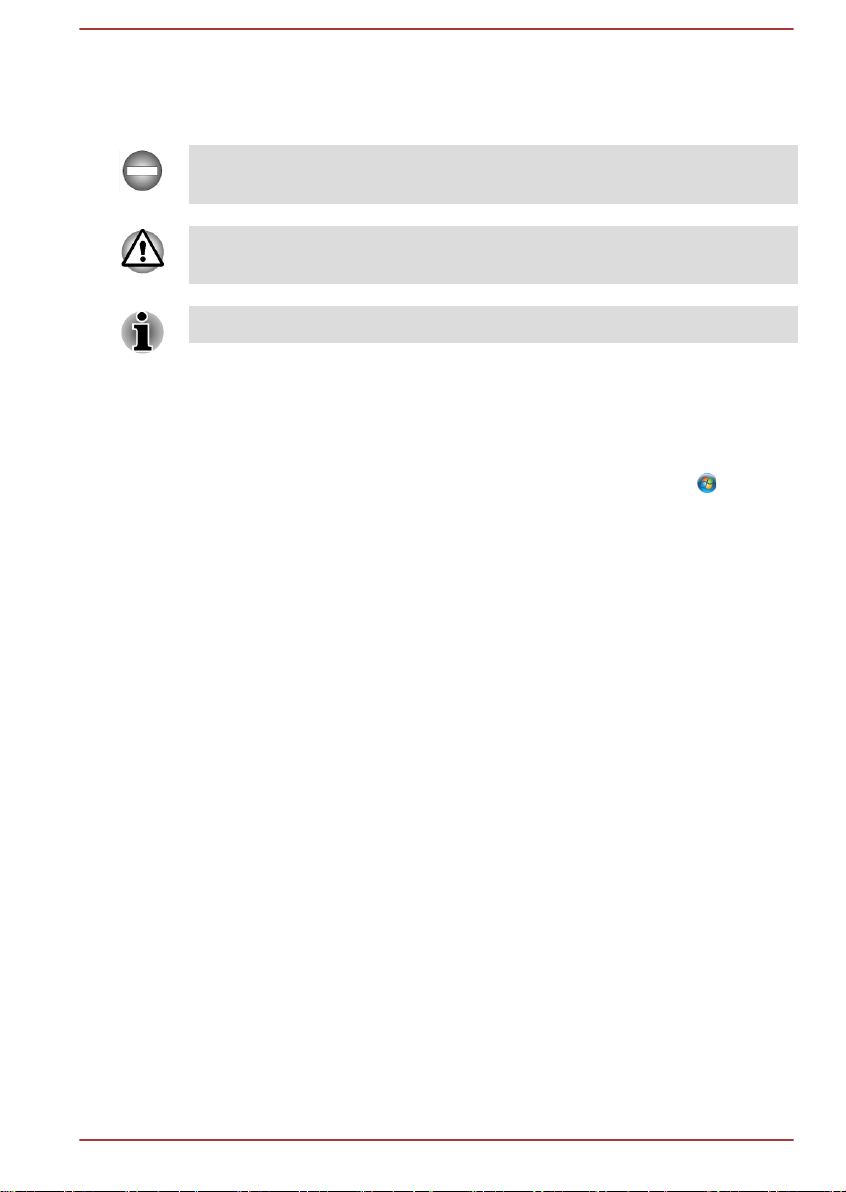
Sporočila
Sporočila se v tem priročniku uporabljajo za posredovanje pomembnih
informacij. Vsako vrsto sporočila prepoznate, kot je opisano spodaj.
Označuje morebitno nevarno situacijo, ki lahko povzroči smrt ali hudo
telesno poškodbo, če ne upoštevate navodil.
Pozor! Opozorilo vas obvesti, da lahko nepravilna uporaba opreme ali
neupoštevanje navodil povzročita izgubo podatkov ali poškodbo opreme.
Preberite. Obvestilo je namig ali nasvet za čim boljši izkoristek opreme.
Terminologija
Razlaga naslednjega izraza v tem dokumentu:
Start
Trdi disk (HDD) V nekatere modele je namesto trdega diska
Beseda “Start” se nanaša na gumb “ ” v
sistemu Windows 7.
vgrajen “polprevodniški pogon (SSD)”. V
priročniku se beseda “HDD” ali besedna zveza
“trdi disk” nanaša tudi na polprevodniške
pogone, razen če je navedeno drugače.
Uporabniški priročnik xii
Page 13
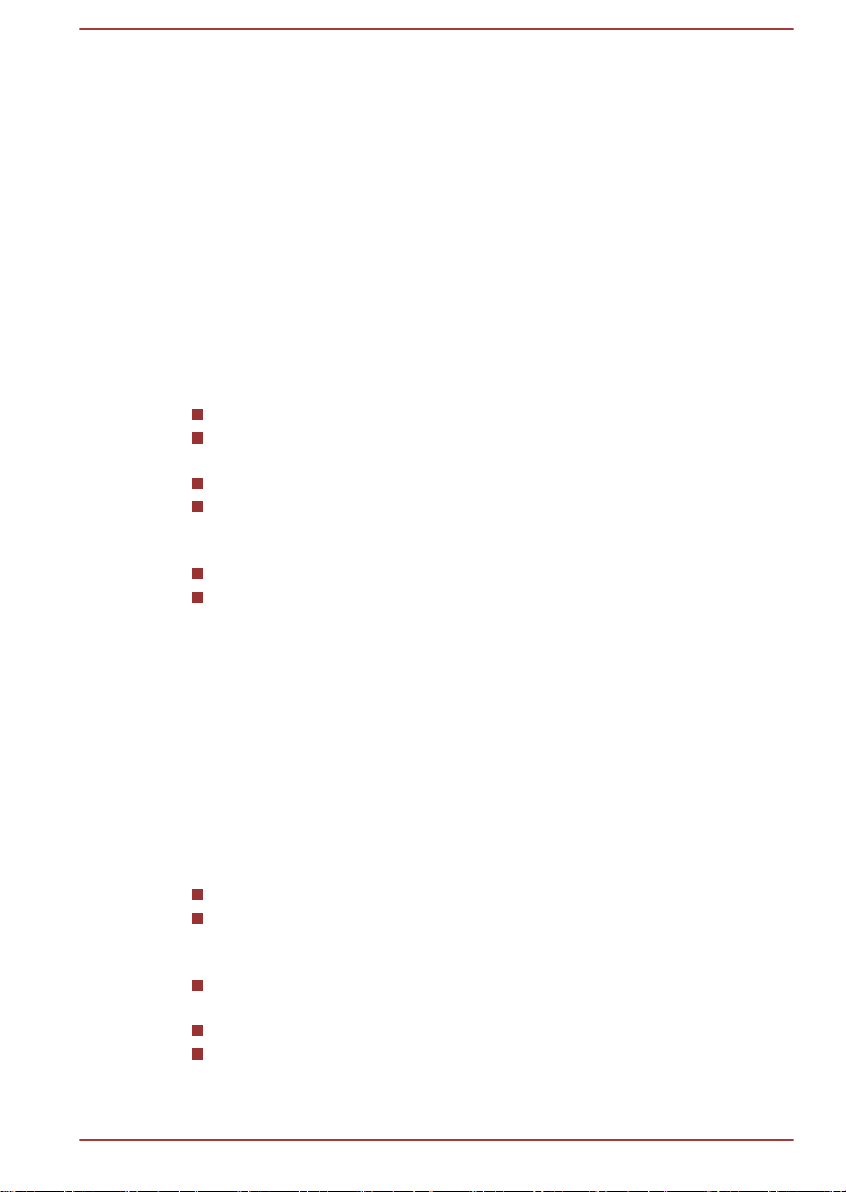
Splošni previdnostni ukrepi
Računalniki TOSHIBA so zasnovani tako, da zagotavljajo vrhunsko zaščito
in enostavno uporabo ter dobro prenašajo obremenitve, povezane s
prenosnostjo. Kljub temu upoštevajte previdnostna priporočila in tako še
bolj zmanjšajte tveganje za telesne poškodbe ali škodo na računalniku.
Skrbno preberite spodaj navedene splošne previdnostne ukrepe in
upoštevajte opozorila v uporabniškem priročniku.
Zagotovite zadostno prezračevanje
Vedno poskrbite, da bosta imela računalnik in napajalnik ustrezno
prezračevanje in da bosta zaščitena pred pregretjem, ko je računalnik
vklopljen ali je napajalnik priključen na vtičnico (tudi če je računalnik v
pripravljenosti). V teh razmerah upoštevajte:
Nikoli z ničimer ne pokrijte računalnika ali napajalnika.
Nikoli ne postavite računalnika ali napajalnika blizu vira toplote, recimo
električne odeje ali grelnika.
Nikoli ne prekrijte prezračevalnih rež, tudi tistih na dnu računalnika.
Računalnik vedno uporabljajte na trdi in ravni površini. Če ga boste
uporabljali na preprogi ali drugem mehkem materialu, se utegnejo
prezračevalne reže prekriti.
Okoli računalnika naj bo vedno dovolj prostora.
Pregretje računalnika ali napajalnika lahko okvari sistem, poškoduje
računalnik ali napajalnik ali zaneti požar in posledično povzroči hude
telesne poškodbe.
Ustvarjanje računalniku prijaznega okolja
Računalnik postavite na ravno površino, ki je dovolj velika za računalnik in
druge pripomočke, ki jih uporabljate, na primer tiskalnik.
Okoli računalnika in ostalih naprav naj bo dovolj prostora, da bo
zagotovljeno ustrezno zračenje. V nasprotnem primeru se lahko naprave
pregrejejo.
Če želite računalnik ohraniti v najboljšem delovnem stanju, zavarujte
delovno območje pred:
prahom, vlago in neposredno svetlobo;
opremo, ki oddaja močno elektromagnetno polje, na primer stereo
zvočniki (zvočniki, ki niso priključeni na računalnik) ali telefoni na
zvočnike;
hitrimi temperaturnimi spremembami ali vlago in viri temperaturnih
sprememb, na primer ventilatorji klimatske naprave ali grelniki;
močno vročino, mrazom ali vlago;
tekočinami in korozivnimi materiali.
Uporabniški priročnik
xiii
Page 14
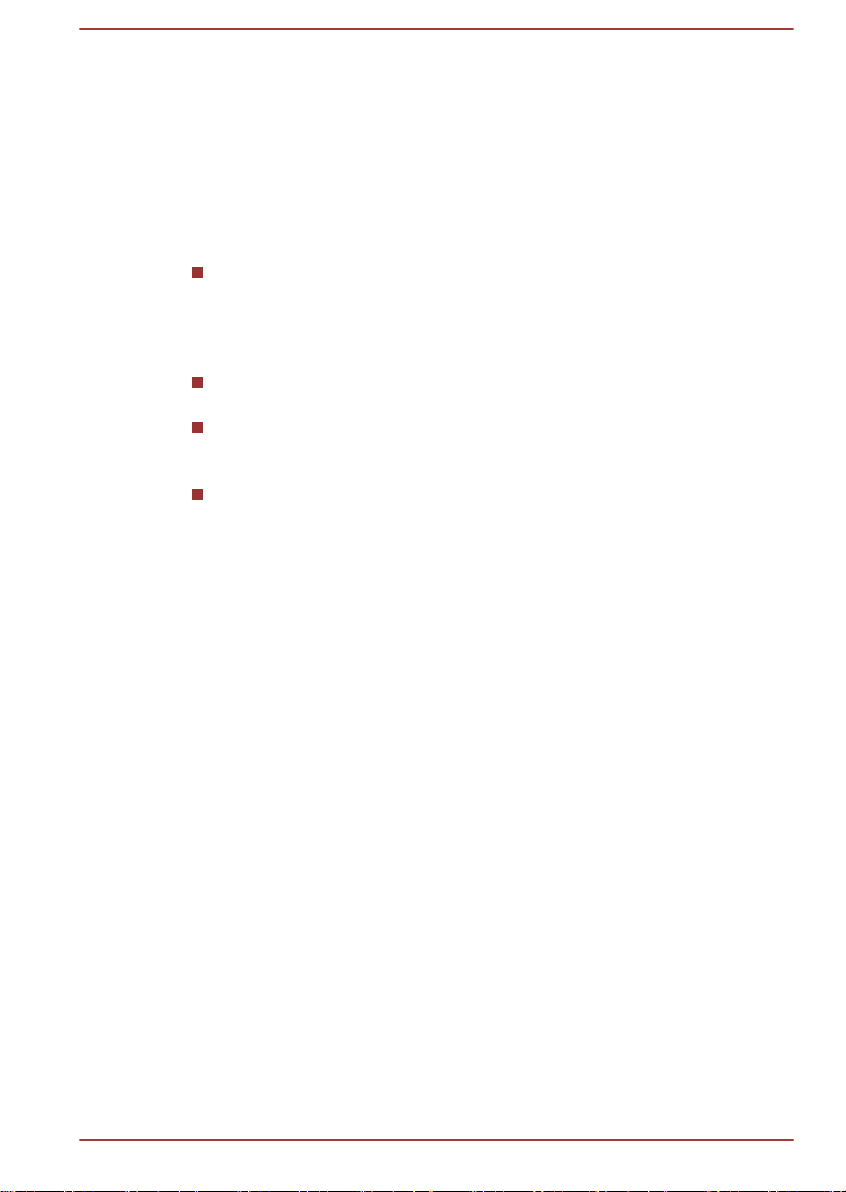
Poškodbe zaradi preobremenjevanja
Skrbno preberite Priročnik z navodili za varnost in udobje. V njem so
navedene informacije o preprečevanju poškodb zaradi preobremenjevanja
dlani in zapestij zaradi uporabe tipkovnice daljše obdobje. Vsebuje tudi
informacije o opremi delovnega mesta, drži in osvetlitvi, s katero lahko
zmanjšate fizične obremenitve.
Opekline
Izogibajte se daljšemu stiku z računalnikom. Če računalnik uporabljate
dalj časa, se lahko njegova površina močno segreje. Čeprav ob dotiku
visoke temperature morda ne boste čutili, lahko daljši stik z
računalnikom povzroči blažje opekline (npr. če ga uporabljate v
naročju ali se naslanjate na naslon za dlani).
Če računalnik uporabljate dalj časa, se ne dotikajte kovinske plošče, ki
podpira različna vmesniška vrata, ker se lahko močno segreje.
Površina napajalnika se lahko med uporabo segreje, vendar to ni znak
okvare. Če nameravate napajalnik premikati, ga najprej izklopite in
počakajte, da se ohladi.
Napajalnika ne postavljajte na material, ki je občutljiv na vročino, saj
se lahko poškoduje.
Škoda, ki nastane zaradi sile ali udarcev
Pri ravnanju z računalnikom ne uporabljajte sile in ga ne izpostavljate
močnim udarcem, saj lahko tako poškodujete sestavne dele računalnika ali
povzročite nepravilno delovanje.
Mobilni telefoni
Uporaba mobilnih telefonov vpliva na zvočni sistem. Računalnik sicer ne bo
deloval nič slabše, vendar je priporočeno, da mobilni telefon uporabljate
vsaj 30 cm stran od računalnika.
Priročnik z navodili za varnost in udobje
Vse pomembne informacije o varnosti in pravilni uporabi računalnika so
opisane v priloženem priročniku z navodili za varnost in udobje. Pred
uporabo računalnika ga morate obvezno prebrati.
Uporabniški priročnik
xiv
Page 15

Uvod
V tem poglavju dobite kontrolni seznam opreme in osnovne informacije, da
boste lahko začeli uporabljati računalnik.
Nekatere funkcije, ki so opisane v priročniku, morda ne bodo pravilno
delovale, če boste uporabili operacijski sistem, ki ga ni namestilo podjetje
TOSHIBA.
Kontrolni seznam opreme
Previdno odpakirajte računalnik ter shranite škatlo in embalažni material za
bodočo uporabo.
Strojna oprema
Preverite, ali ste prejeli vso to opremo:
Prenosni osebni računalnik TOSHIBA
Napajalnik in napajalni kabel (2-polni vtikač ali 3-polni vtikač)
Dokumentacija
Poglavje 1
Vodič za hiter začetek
Priročnik z navodili za varnost in udobje
Informacije o garanciji
Če kateri del manjka ali je poškodovan, se nemudoma obrnite na trgovca.
Programska oprema
Predhodno je nameščen operacijski sistem Windows® in programska
oprema za pripomočke.
Windows 7
TOSHIBA Recovery Media Creator
TOSHIBA Assist
Vtičnik TOSHIBA Resolution+ za predvajalnik Windows Media Player
TOSHIBA eco Utility
Program TOSHIBA HW Setup
TOSHIBA Value Added Package
TOSHIBA Web Camera Application
TOSHIBA Service Station
Uporabniški priročnik
1-1
Page 16

Uvod
TOSHIBA PC Health Monitor (na nekaterih modelih predhodno
nameščen)
TOSHIBA Sleep Utility
Uporabniški priročnik (ta priročnik)
Razpoložljivost spodaj navedene programske opreme je odvisna od
kupljenega modela.
Vsi uporabniki naj si preberejo razdelek Prvi zagon.
Informacije o varni in pravilni uporabi računalnika boste našli v
priloženem priročniku z navodili za varnost in udobje. Ta vam bo v
pomoč pri udobni in produktivni uporabi prenosnega računalnika. Z
upoštevanjem priporočil lahko zmanjšate možnost nastanka bolečih
poškodb zapestij, rok, ramen ali vratu.
V razdelku dobite osnovne informacije, da boste lahko začeli uporabljati
računalnik. Zajemajo naslednje teme:
Priklop napajalnika
Odpiranje zaslona
Vklop računalnika
Prvi zagon
Izklop računalnika
Vnovični zagon računalnika
Uporabljajte program za iskanje virusov in ga redno posodabljajte.
Nikoli ne formatirajte shranjevalnih medijev, ne da bi preverili vsebino
– formatiranje uniči vse shranjene podatke.
Pametno je redno delati varnostne kopije vgrajenega trdega diska ali
drugih pomembnih pomnilniških naprav na zunanji podatkovni nosilec.
Splošni podatkovni nosilci niso trajni ali dolgo zanesljivi in v nekaterih
razmerah lahko izgubite podatke.
Preden namestite kako napravo ali program, shranite vse podatke v
pomnilniku na trdi disk ali drug podatkovni nosilec. Sicer lahko
podatke izgubite.
Priklop napajalnika
Priklopite polnilnik, ko želite napolniti akumulatorsko baterijo ali napajati
računalnik po električnem omrežju. To je tudi najhitrejši način za prvo
uporabo, saj morate baterijo najprej napolniti.
Napajalnik se lahko samodejno prilagodi napetosti od 100 do 240 V in
frekvenci 50 ali 60 Hz, tako da lahko računalnik uporabljate skoraj v vsaki
Uporabniški priročnik
1-2
Page 17
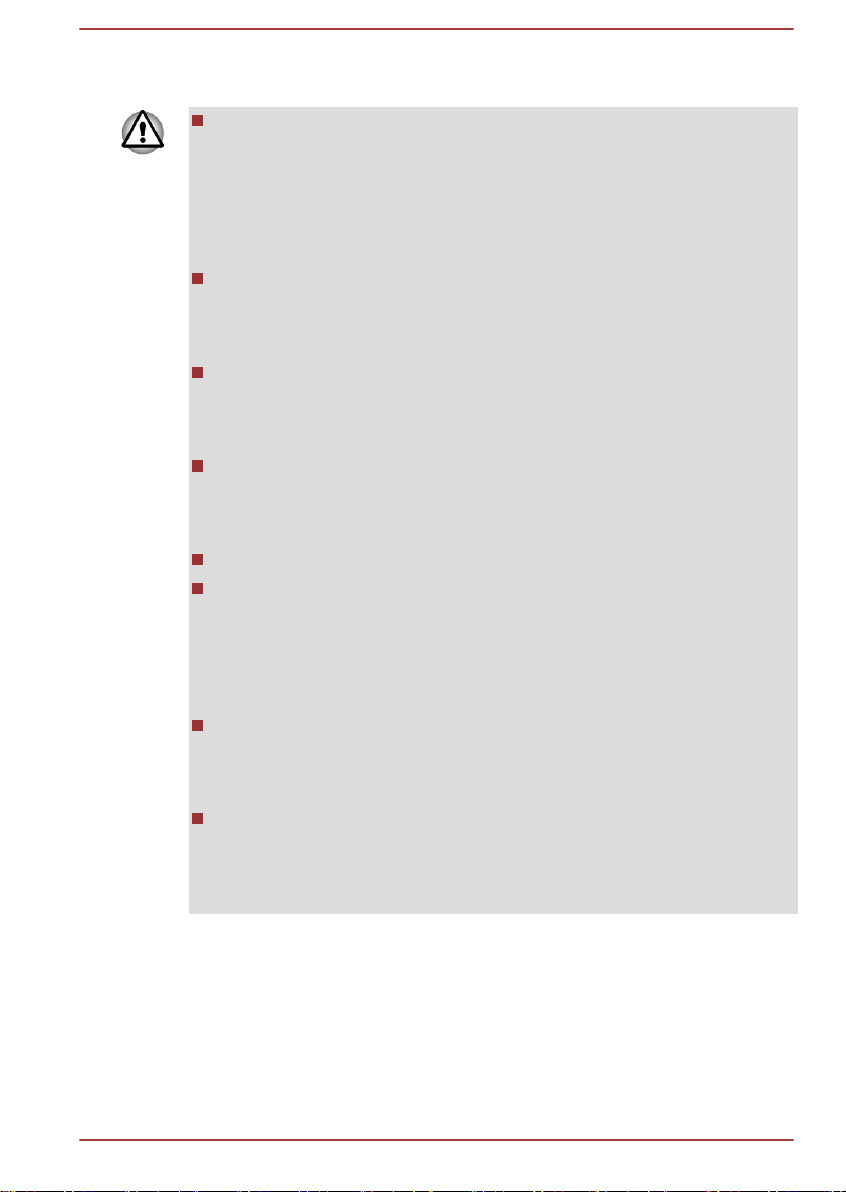
državi/regiji. Napajalnik pretvori izmenični tok v enosmernega tok ter
zmanjša napetost napajanja računalnika.
Vedno uporabljajte napajalnik TOSHIBA, ki je bil priložen računalniku
ali pa uporabljajte napajalnike, ki jih je določila TOSHIBA, saj boste
tako preprečili nevarnost požara ali druge poškodbe računalnika.
Uporaba nezdružljivega napajalnika lahko povzroči požar ali okvare
računalnika in posledično hude telesne poškodbe. TOSHIBA ne
prevzema odgovornosti za škodo, nastalo zaradi uporabe
nezdružljivega napajalnika.
Nikoli ne priključite napajalnika AC na vir napajanja, ki ne ustreza
nazivni napetosti in frekvenci, navedeni na predpisani oznaki na enoti.
Sicer lahko nastane požar ali električni udar in posledično hude
telesne poškodbe.
Vedno uporabljajte ali kupite napajalne kable, ki ustrezajo zakonskim
specifikacijam in zahtevam za napetost in frekvenco v državi uporabe.
Sicer lahko nastane požar ali električni udar in posledično hude
telesne poškodbe.
Dobavljen napajalni kabel je skladen z varnostnimi pravili in predpisi
za regijo, kjer je izdelek kupljen, in se ne sme uporabljati zunaj te
regije. Za uporabo v drugih regijah kupite napajalne kable, ki ustrezajo
varnostnim pravilom in regijskim predpisom.
Ne uporabljajte pretvornega vtiča iz 3-polnega v 2-polnega.
Pri priključitvi napajalnika na računalnik vedno natančno sledite
zaporedju korakov, ki so opisani v uporabniškem priročniku. Napajalni
kabel morate vedno priklopiti v električno vtičnico nazadnje, ker je
sicer vtič napajalnika pod električno napetostjo in lahko povzroči
električni udar ali lažje telesne poškodbe, ko se ga dotaknete.
Upoštevajte splošni varnostni ukrep in se ne dotikajte kovinskih delov.
Računalnika ali napajalnika nikoli ne postavite na leseno podlago,
pohištvo ali drugo površino, ki se lahko poškoduje zaradi vročine, saj
se ohišje računalnika in površina napajalnika med normalno uporabo
segrejeta.
Računalnik in napajalnik vedno postavite na ravno in trdo površino, ki
je odporna proti vročinskim poškodbam.
Podrobnejše varnostne ukrepe in navodila za ravnanje boste našli v
priloženem priročniku z navodili za varnost in udobje.
1. Priključite napajalni kabel na napajalnik.
Uporabniški priročnik
1-3
Page 18
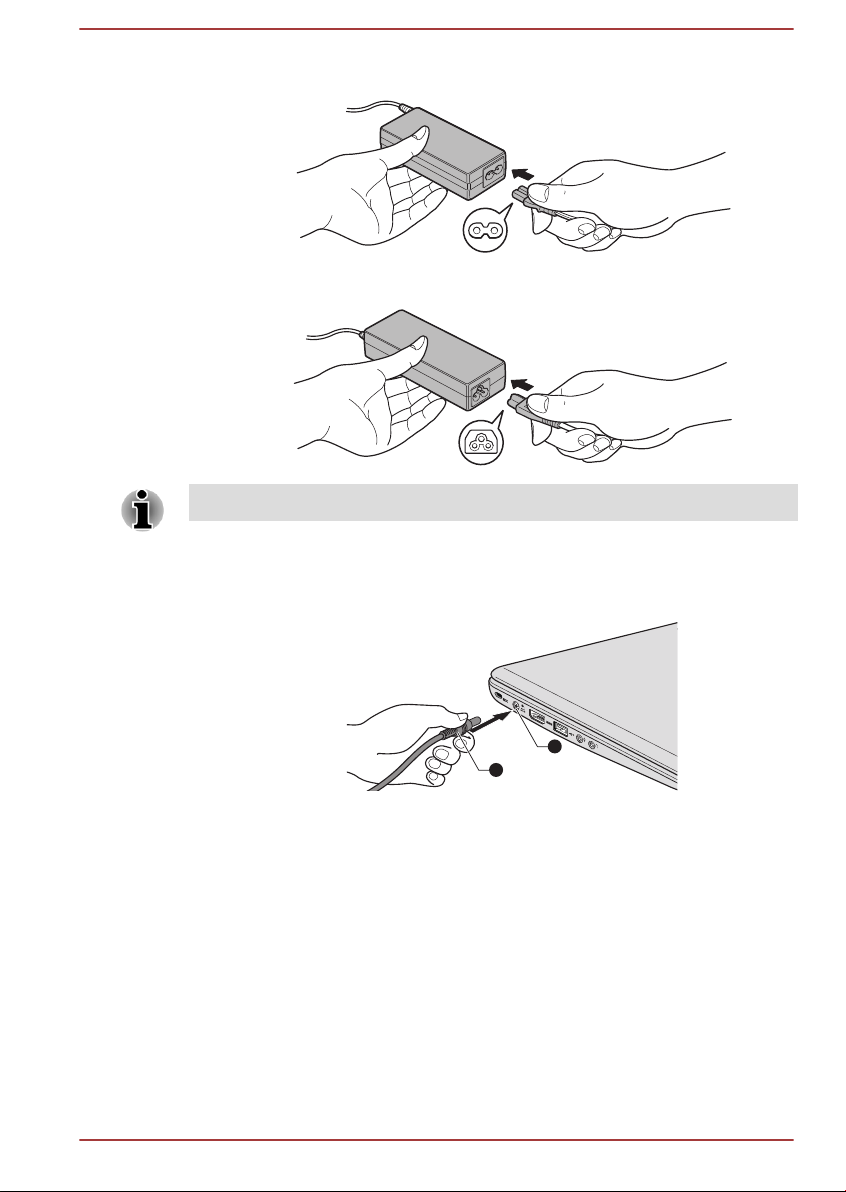
Slika 1-1 Priklop napajalnega kabla na napajalnik (2-polni vtič)
2
1
Slika 1-2 Priklop napajalnega kabla na napajalnik (3-polni vtič)
Glede na model bo računalniku priložen 2-polni ali 3-polni napajalnik/kabel.
2. Priključite izhodni vtikač DC napajalnika v vtičnico DC IN 19 V na levi
strani računalnika.
Slika 1-3 Priklop vtiča napajalnika na računalnik
3. Priključite napajalni kabel v stensko vtičnico – lučka za napajanje/
Odpiranje zaslona
Za optimalno gledanje lahko zaslon odprete pod različnimi koti.
Da se glavni del računalnika ne dvigne, z eno roko držite naslon za dlani, z
drugo pa počasi dvignite zaslon – to vam omogoča nastavljanje kota
zaslona za doseganje optimalne jasnosti.
Uporabniški priročnik
1. 19 V vtičnica DC IN
baterijo bi morala zasvetiti.
2. Vtič napajalnika
1-4
Page 19
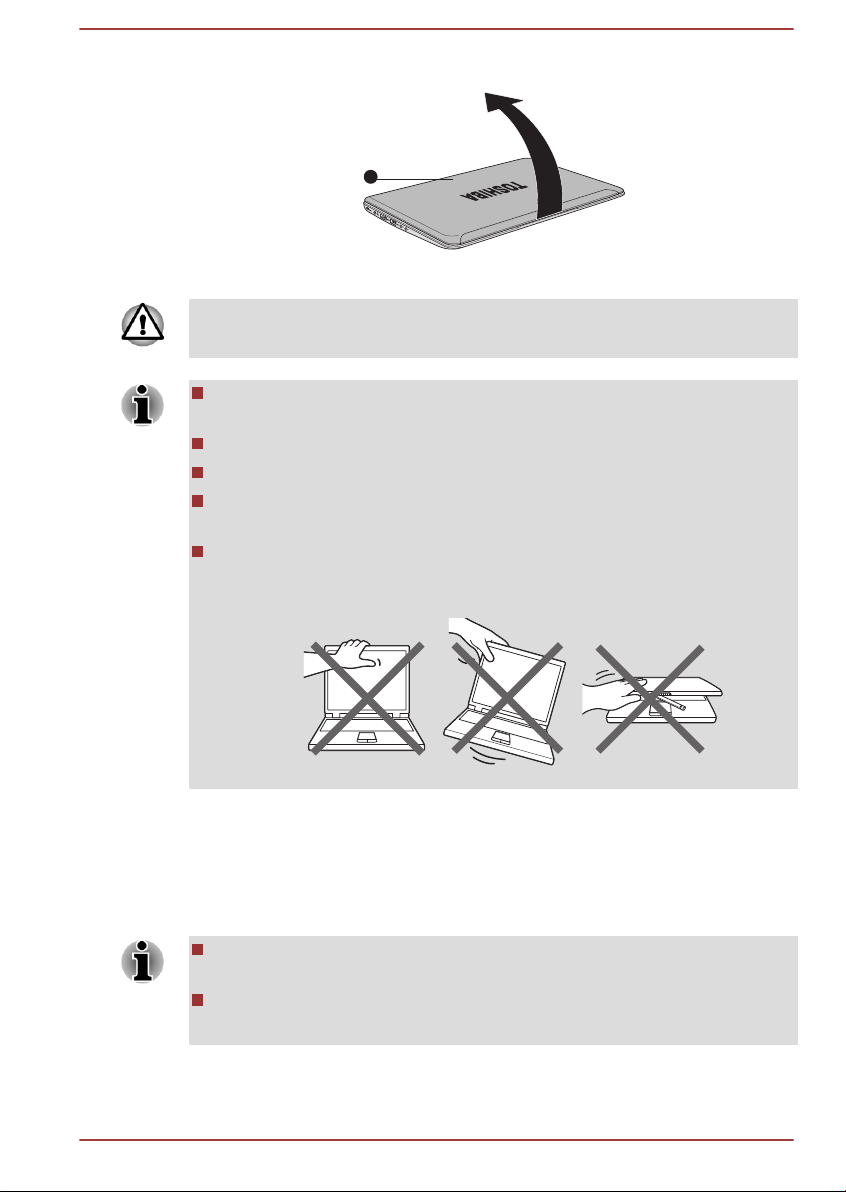
Slika 1-4 Odpiranje plošče zaslona
1
1. Zaslon
Zaslon odprite in zaprite z zmerno silo. Če ga odprete ali zaprete
sunkovito, lahko poškodujete računalnik.
Pazite, da zaslona ne odprete preveč, ker lahko preobremenite tečaje
in jih poškodujete.
Zaslona ne pritiskajte ali porivajte.
Računalnika ne dvigujte za zaslon.
Zaslona ne zapirajte, če so med zaslonom in tipkovnico ostala pisala
ali kakšni drugi predmeti.
Pri odpiranju ali zapiranju zaslona postavite dlan na naslon za dlani in
držite računalnik, z drugo roko pa odprite ali zaprite zaslon (pri
odpiranju ali zapiranju zaslona ne uporabljajte pretirane sile).
Vklop računalnika
V tem razdelku je opisan vklop računalnika – lučka za vklop prikazuje
vklopljeno stanje. Za več informacij glejte razdelek Nadzorovanje stanja
napajanja v 5. poglavju, Načini napajanja in polnjenja.
Ko prvič vklopite računalnik, ga ne izklopite, dokler ne namestite
operacijskega sistema.
Med nameščanjem operacijskega sistema Windows glasnosti ne
morete uravnavati.
1. Odprite ploščo zaslona.
Uporabniški priročnik
1-5
Page 20
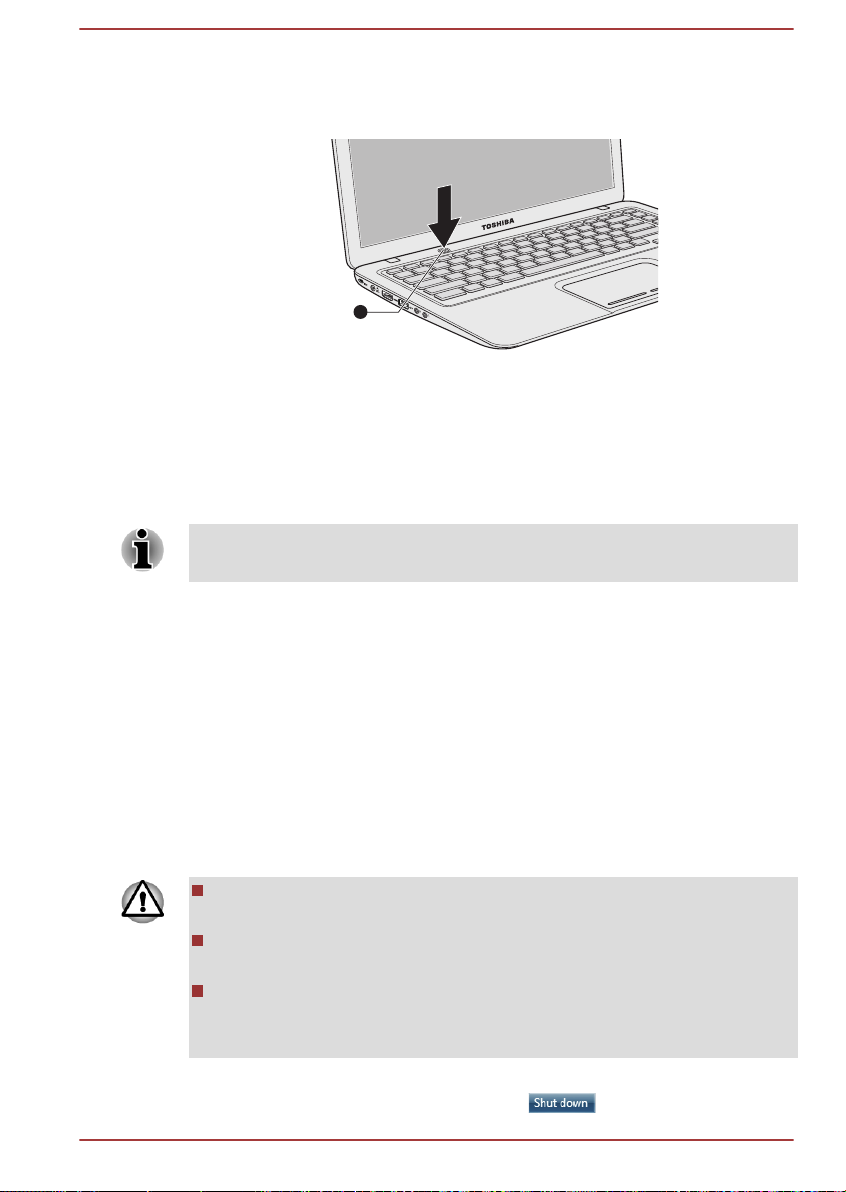
2. Pritisnite gumb za napajanje računalnika in ga držite pritisnjenega
1
približno dve ali tri sekunde.
Slika 1-5 Vklop računalnika
1. Gumb za napajanje
Prvi zagon
Ko vklopite računalnik, se najprej prikaže zagonski zaslon sistema
Windows 7. Sledite navodilom na vsakem zaslonu, da pravilno namestite
operacijski sistem.
Ko se prikažejo licenčni pogoji programske opreme, jih pozorno
preberite.
Izklop računalnika
Uporabniški priročnik
Računalnik lahko izklopite na enega od treh načinov: zaustavitev sistema,
način hibernacije ali način mirovanja.
Način zaustavitve sistema
Ko napajanje izklopite v načinu zaustavitve sistema, podatki ne bodo
shranjeni in ob naslednjem vklopu se bo računalnik zagnal z glavnim
zaslonom operacijskega sistema.
1. Če ste vnesli podatke, jih shranite na trdi disk ali na drug podatkovni
nosilec.
Če računalnik izklopite, ko ta dostopa do diska, lahko izgubite podatke
ali poškodujete disk.
Računalnika nikoli ne izklopite, medtem ko se izvaja kak program. S
tem bi lahko povzročili izgubo podatkov.
Nikoli ne izklopite računalnika, ne odklopite zunanje pomnilniške
naprave, niti ne odstranjujte podatkovnega nosilca med branjem/
zapisovanjem podatkov. S tem bi lahko povzročili izgubo podatkov.
2. Kliknite Start.
3.
Kliknite gumb Zaustavitev sistema ( ).
1-6
Page 21
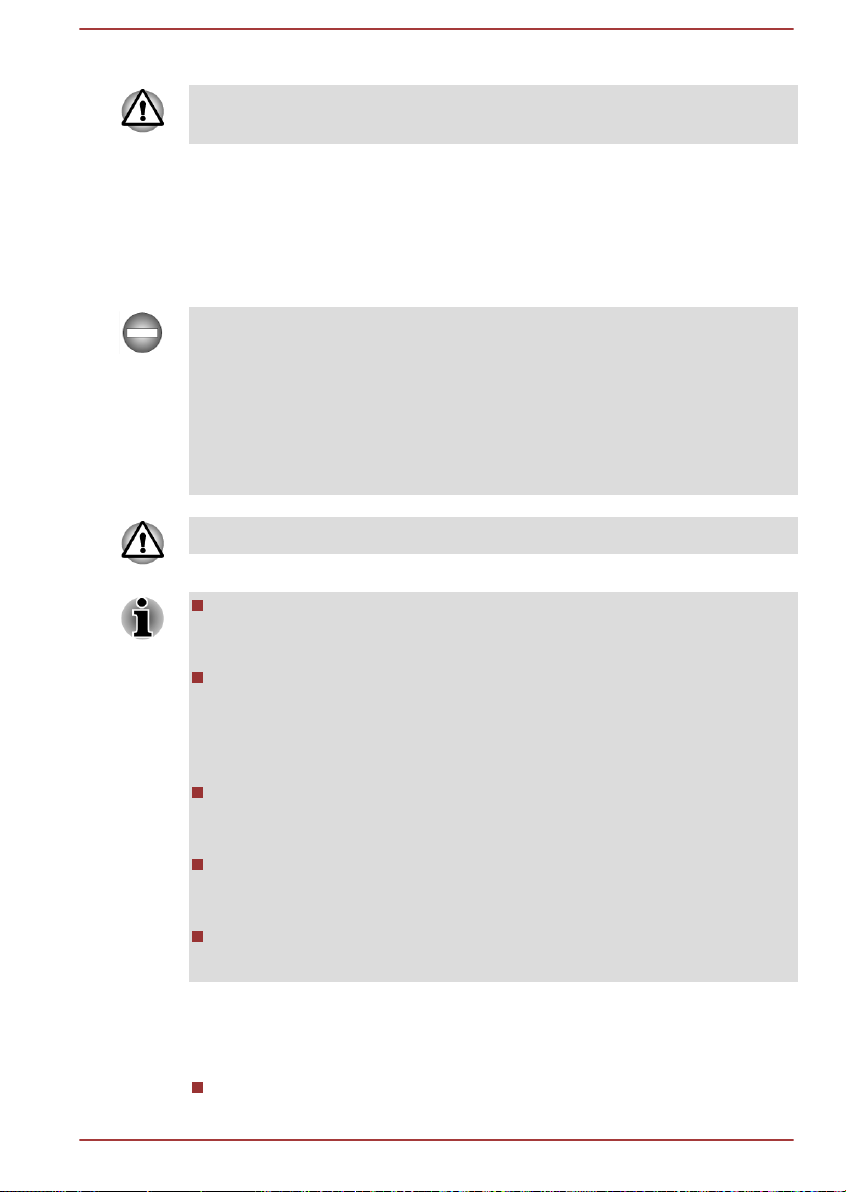
4. Izklopite vse zunanje naprave, ki so priključena na računalnik.
Zunanjih naprav in računalnika ne vklapljajte spet takoj – da se izognete
morebitnim okvaram, počakajte kratek čas.
Način mirovanja
Če morate delo prekiniti, lahko napajanje izklopite ne da bi zapustiti
programsko opremo tako, da daste računalnik v način mirovanja. V tem
načinu se podatki ohranijo v glavnem pomnilniku računalnika, tako lahko
po vnovičnem vklopu računalnika nadaljujete z delom.
Kadar morate na letalu ali mestih, kjer je uporaba spletnih naprav urejena s
posebnimi pravili ali omejena, izklopiti računalnik, ga vedno izklopite v
celoti. To vključuje izklop vsakršnih funkcij za brezžično komunikacijo in
preklic nastavitev, ki samodejno vklopijo računalnik, na primer funkcija
snemanja z zakasnitvijo. Če računalnika ne boste v celoti izklopili, se lahko
operacijski sistem zažene in izvede programirana opravila ali shrani
neshranjene podatke, kar utegne zmotiti letalske in druge sisteme ter
posledično povzročiti hude telesne poškodbe.
Preden računalnik preklopite v mirovanje, ne pozabite shraniti podatkov.
Ko je napajalnik priključen, bo računalnik preklopil v način mirovanja
glede na nastavitve v možnostih porabe energije (kliknite Start ->
Nadzorna plošča -> Sistem in varnost -> Možnosti porabe ).
Za obnovitev računalnika iz mirovanja pritisnite in kratek čas držite
gumb za vklop ali katerokoli tipko na tipkovnici. Ne pozabite, da se
lahko tipke na tipkovnici uporabijo samo, če je v programu za
nastavitev strojne opreme HW Setup omogočena možnost za
prebujanje s tipkovnico.
Če računalnik preide v način mirovanja medtem, ko je aktivna
omrežna aplikacija, obstaja možnost, da se aplikacija ob naslednjem
vklopu in povratku sistema iz načina mirovanja ne bo obnovila.
Če želite preprečiti samodejni preklop v način mirovanja, onemogočite
način mirovanja v možnostih porabe energije (kliknite Start ->
Nadzorna plošča -> Sistem in varnost -> Možnosti porabe).
Če želite uporabiti funkcijo hibridno mirovanje, jo konfigurirajte v
možnostih porabe energije.
Prednosti načina mirovanja
Funkcija mirovanja ima naslednje prednosti:
Uporabniški priročnik
Prejšnje delovno okolje se obnovi hitreje kot pri načinu hibernacije.
1-7
Page 22
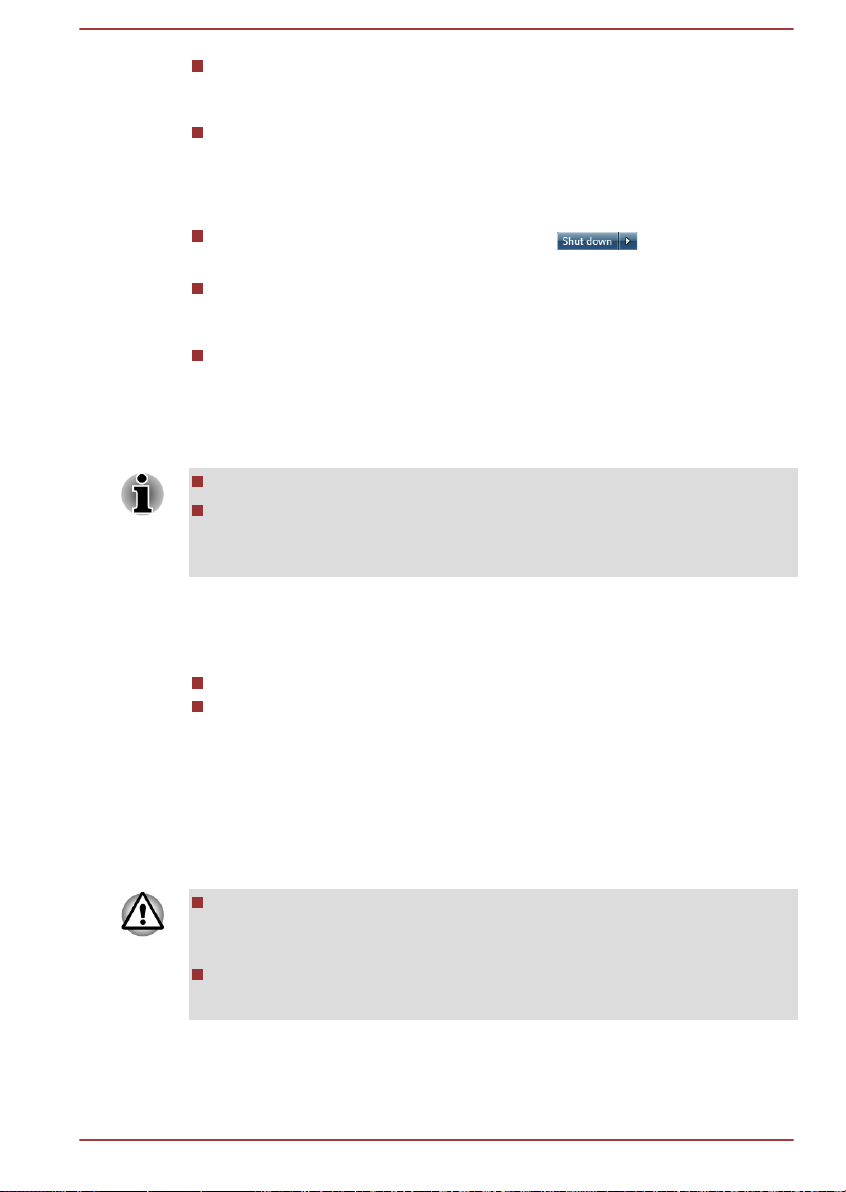
Varčuje z energijo, ker se sistem ustavi, ko računalnik ne prejema
vhodnih podatkov ali ne dostopa do strojne opreme v času, ki je
nastavljen v sistemski funkciji za stanje pripravljenosti.
Omogoča uporabo funkcije izklopa zaslona.
Preklop v način mirovanja
Na način mirovanja lahko preklopite na enega od naslednjih treh načinov:
Kliknite Start, usmerite v ikono puščice ( ) in nato v meniju
izberite Mirovanje.
Zaprite zaslon. To funkcijo omogočite v možnostih porabe energije
(kliknite Start -> Nadzorna plošča -> Sistem in varnost ->
Možnosti porabe energije).
Pritisnite gumb za napajanje. To funkcijo omogočite v možnostih
porabe energije (kliknite Start -> Nadzorna plošča -> Sistem in
varnost -> Možnosti porabe energije).
Ko računalnik znova vklopite, lahko nadaljujete delo, kjer ste ga prekinili, ko
ste izklopili računalnik.
Ko je računalnik v načinu mirovanja, lučka za vklop utripa oranžno.
Če se računalnik napaja iz baterije, lahko podaljšate celoten delovni
čas tako, da ga preklopite v način hibernacije – način mirovanja bo,
medtem ko je računalnik izklopljen, porabil več energije.
Omejitve načina mirovanja
Način mirovanja ne bo deloval v naslednjih razmerah:
Računalnik vklopite takoj zatem, ko ste ga izklopili.
Pomnilniški krogotoki so izpostavljeni statični elektriki ali električnemu
šumu.
Hibernacija
Ko je računalnik izklopljen, funkcija hibernacije shrani vsebino pomnilnika
na trdi disk, tako da se ob naslednjem vklopu obnovi prejšnje stanje.
Upoštevajte, da funkcija hibernacije ne shranjuje stanja zunanjih naprav, ki
so priključene na računalnik.
Prednosti načina hibernacije
Funkcija hibernacije ima naslednje prednosti:
Uporabniški priročnik
Shranite podatke. Pri preklopu v način hibernacije računalnik shrani
vsebino pomnilnika na trdi disk. Vendar je zaradi varnosti bolje, da
podatke shranite ročno.
Če odklopite polnilnik, preden se shranjevanje konča, izgubite vse
podatke.
1-8
Page 23
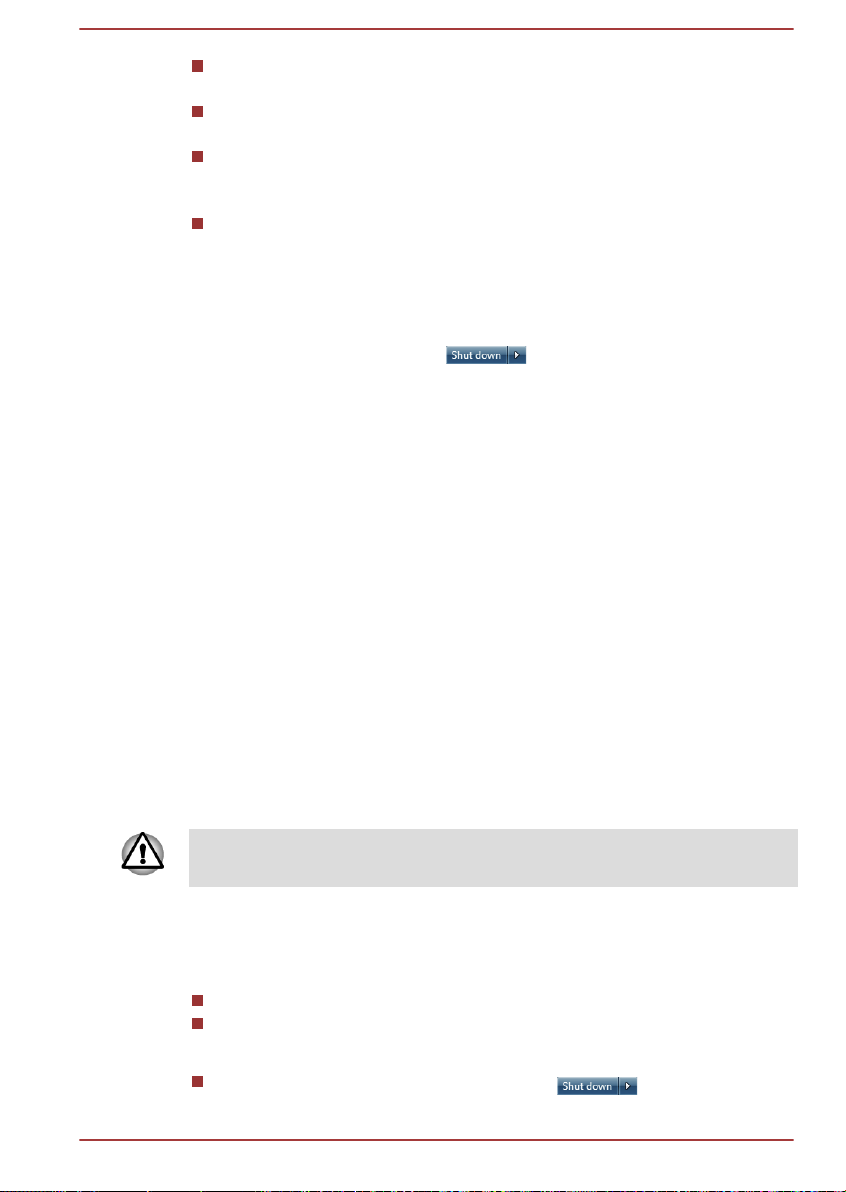
Podatki se shranijo na trdi disk, ko se računalnik samodejno izklopi
zaradi skoraj prazne baterije.
Ko računalnik znova vklopite, se lahko takoj vrnete v prejšnje delovno
okolje.
Varčuje z energijo, ker se sistem ustavi, ko računalnik ne prejema
vhodnih podatkov ali ne dostopa do strojne opreme v času, ki je
nastavljen v sistemski funkciji za hibernacijo.
Omogoča uporabo funkcije izklopa zaslona.
Vklop načina hibernacije
Za preklop v način hibernacije sledite naslednjim korakom.
1. Kliknite Start.
2.
Usmerite v ikono puščice ( ) in nato v meniju izberite
Hibernacija.
Način samodejne hibernacije
Računalnik lahko konfigurirate, da se samodejno preklopi v način
hibernacije, ko pritisnete gumb za napajanje ali zaprete pokrov. Da bi te
nastavitve določili, lahko sledite spodaj opisanim korakom:
1. Kliknite Start in nato kliknite Nadzorna plošča.
2. Kliknite Sistem in varnost in nato še Možnosti porabe energije.
3. Kliknite izberite funkcijo gumbov za napajanje ali Izberite funkcijo
zapiranja pokrova.
4. Omogočite želeno nastavitev za način hibernacije za možnosti Ob
pritisku na gumb za napajanje in Ob zapiranju pokrova.
5. Kliknite gumb Shrani spremembe.
Shranjevanje podatkov v načinu hibernacije
Ko v načinu hibernacije izklopite napajanje, računalnik potrebuje trenutek,
da shrani trenutne podatke v pomnilniku na trdi disk.
Ko ste računalnik izklopili in se je vsebina pomnilnika shranila na trdi disk,
izklopite vse priključene naprave.
Računalnika ali naprav ne vklopite takoj. Počakajte trenutek, da se vsi
kondenzatorji povsem izpraznijo.
Vnovični zagon računalnika
Določeni pogoji zahtevajo, da znova zaženete računalnik, če na primer:
spremenite nekatere nastavitve računalnika;
se pojavi napaka in se računalnik ne odziva na ukaze s tipkami.
Obstajajo trije načini vnovičnega zagona računalnika.
Kliknite Start, usmerite v ikono puščice ( ) in nato v meniju
izberite Ponovni zagon.
Uporabniški priročnik
1-9
Page 24

Sočasno (enkrat) pritisnite CTRL, ALT in DEL za prikaz menijskega
okna, nato pa v meniju Možnosti zaustavitve izberite Vnovični
zagon.
Pritisnite gumb za vklop/izklop in ga držite pritisnjenega pet sekund.
Ko se računalnik izklopi, počakajte od deset do petnajst sekund,
preden ga z gumbom za napajanje znova vklopite.
Uporabniški priročnik 1-10
Page 25
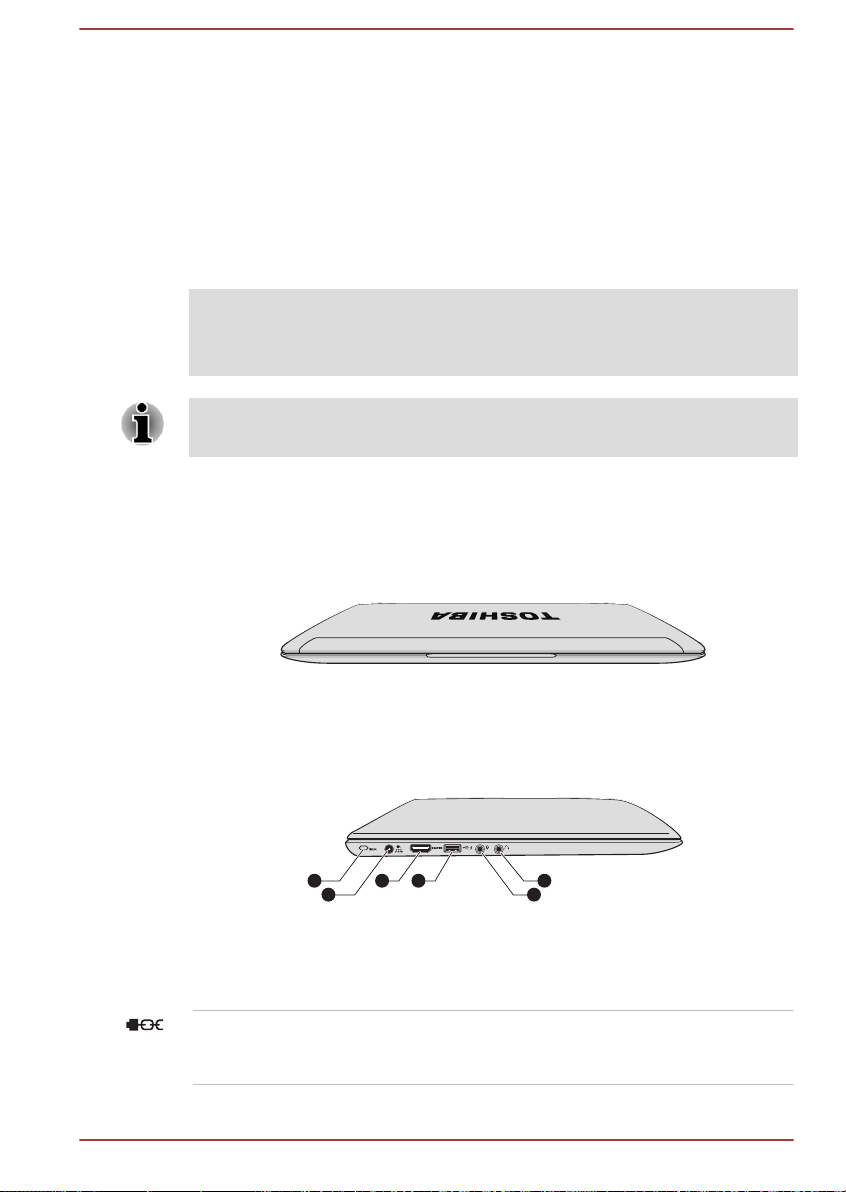
Poglavje 2
1 3 4
2
6
5
Predstavitev
To poglavje prikazuje nekatere sestavne dele računalnika – priporočamo,
da se pred uporabo računalnika z vsakim seznanite.
Pravno obvestilo (neprisotne ikone)
Za več informacij o neprisotnih ikonah si oglejte Dodatek C – Pravna
obvestila.
Da preprečite praske in poškodbe površine, z računalnikom ravnajte
previdno.
Sprednja stran z zaprtim zaslonom
Spodnja slika prikazuje sprednjo stran računalnika z zaprtim zaslonom.
Slika 2-1 Sprednja stran računalnika z zaprtim zaslonom
Leva stran
Spodnja slika prikazuje levo stran računalnika.
Slika 2-2 Leva stran računalnika
1. Reža za varnostno ključavnico
2. 19-voltna vtičnica DC IN 5. Vtičnica za mikrofon
3. Vrata za izhod HDMI 6. Vtičnica za slušalke
Reža za varnostno
ključavnico
Uporabniški priročnik 2-1
V to režo lahko priključite varnostni kabel, ki ga
pritrdite na mizo ali drug velik predmet, in tako
odvrnite krajo računalnika.
4. Vrata univerzalnega serijskega vodila
(USB 3.0)
Page 26
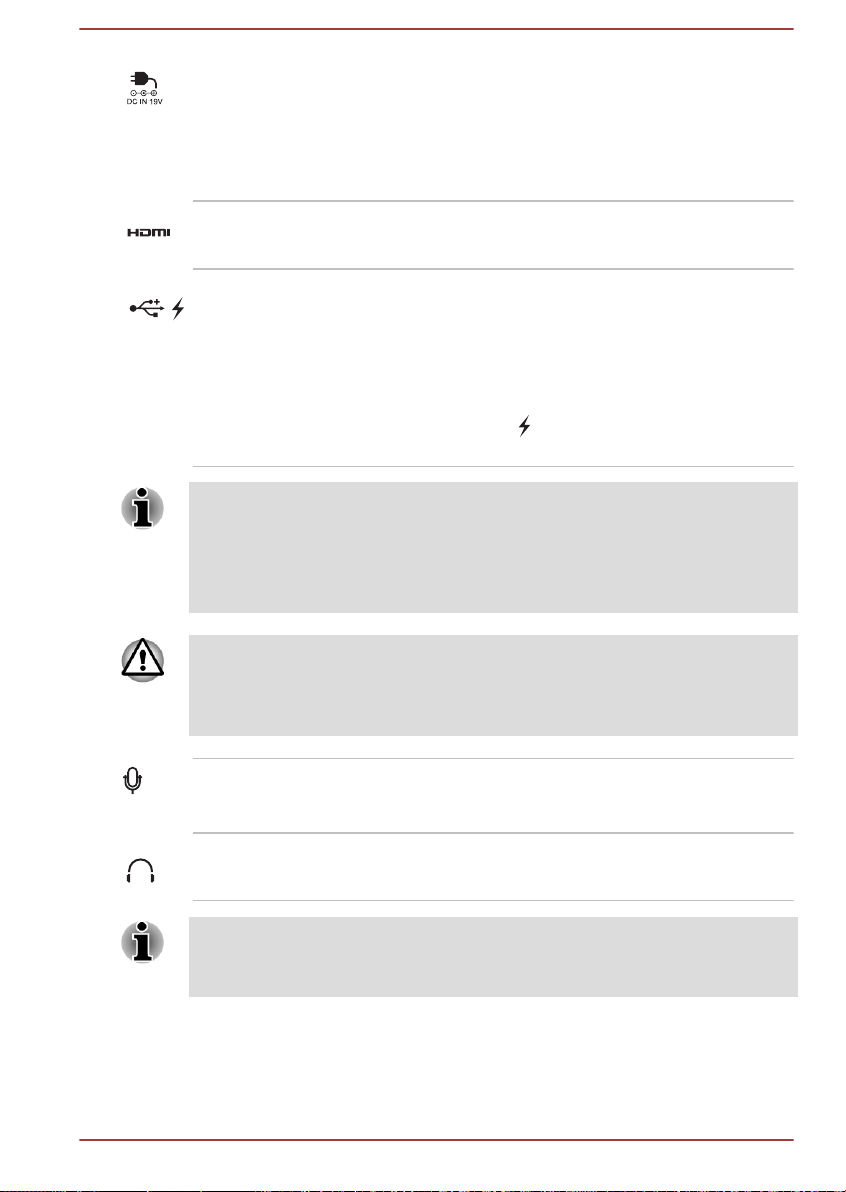
19 V vtičnica DC IN V ta priključek se priključi napajalnik za napajanje
računalnika ali notranjih baterij računalnika.
Upoštevajte, da smete uporabljati le napajalnik,
ki je računalniku priložen ob času nakupa – z
uporabo napačnega napajalnika lahko namreč
računalnik poškodujete.
Vrata za izhod HDMI V vrata za izhod HDMI je mogoče priklopiti kabel
HDMI s priključkom vrste A.
Vrata univerzalnega
serijskega vodila
(USB 3.0)
Upoštevajte, da ni mogoče potrditi delovanja vseh funkcij vseh naprav
USB, ki so na voljo. Na podlagi tega upoštevajte, da nekatere funkcije
točno določenih naprav morda ne bodo delovale pravilno.
Vrata USB 3.0 lahko delujejo kot USB 2.0, če delujejo v načinu USB
Legacy Emulation (Podedovani USB).
Pazite, da v vrata USB ne zaidejo kovinski predmeti, kot so vijaki, sponke
za spenjač ali papirne sponke. Kovinski predmeti lahko povzročijo kratek
stik, kar lahko poškoduje računalnik ali zaneti požar in posledično povzroči
hude telesne poškodbe.
Priključek za
mikrofon
Priključek za slušalke 3,5 milimetrski mini priključek za slušalke
Na levi strani računalnika se nahajajo vrata USB,
ki ustrezajo standardu USB 3.0.
Vrata USB 3.0 so združljiva s standardom USB
3.0 in so povratno združljiva z napravami USB
2.0.
Vrata z ikono (
in polnjenja.
3,5 mm mini vtičnica za mikrofon omogoča
priklop tripolnega mini priključka za stereo vhod
mikrofona.
omogoča priključitev stereo slušalk.
) vključujejo funkcijo mirovanja
Vgrajeni zvočni sistem podpira notranje zvočnike in mikrofon računalnika
ter omogoča povezavo zunanjega mikrofona in slušalk prek ustreznih
vtičnic.
Desna stran
Spodnja slika prikazuje desno stran računalnika.
Uporabniški priročnik
2-2
Page 27
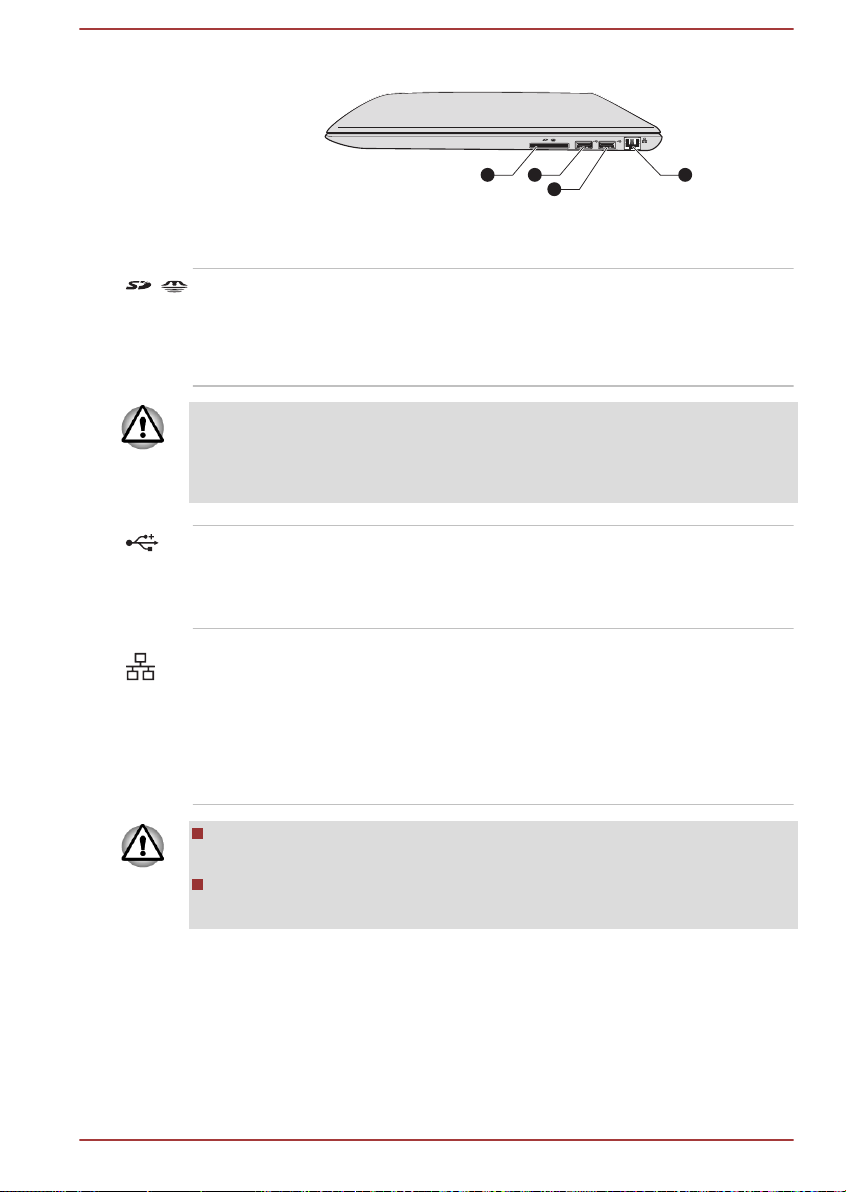
Slika 2-3 Desna stran računalnika
1 2 3
2
1. Reža za pomnilniške kartice 3. Vtičnica za lokalno omrežje
2. Vrata USB 2.0
Reža za pomnilniške
kartice
V režo lahko vstavite pomnilniške kartice SD™/
SDHC™/SDXC™, miniSD™/microSD™ Card,
Memory Stick™ (PRO™) in MultiMediaCard™.
Za več informacij glejte razdelek Dodatne
naprave v 3. poglavju, Osnove uporabe.
Pazite, da v režo za pomnilniške kartice ne zaidejo kovinski predmeti, kot
so vijaki, sponke za spenjač ali papirne sponke. Kovinski predmeti lahko
povzročijo kratek stik, kar lahko poškoduje računalnik ali zaneti požar in
posledično povzroči hude telesne poškodbe.
Vrata USB 2.0 Na desni strani računalnika se nahaja dvoje vrat
USB, ki ustrezata standardu USB 2.0.
Vrata USB 2.0 niso združljiva z napravami USB
3.0.
Omrežna vtičnica Vtičnica omogoča priključitev na krajevno
omrežje. Prilagojevalnik ima vgrajeno podporo za
ethernetno krajevno omrežje (10 megabitov na
sekundo, 10BASE-T) ali hitro ethernetno
krajevno omrežje (100 megabitov na sekundo,
100BASE-TX). Za več informacij glejte 3.
poglavje, Osnove uporabe.
V vtičnico za krajevno omrežje ne priključujte kablov, ki niso omrežni.
Tako bi lahko namreč povzročili okvaro ali napako v delovanju.
Kabla za krajevno omrežje ne vstavljajte v električno vtičnico. Tako bi
lahko namreč povzročili okvaro ali napako v delovanju.
Zadnja stran
Spodnja slika prikazuje hrbtno stran računalnika.
Uporabniški priročnik
2-3
Page 28

Slika 2-4 Hrbtna stran računalnika
1
3
1
2
2
2
2
1
1. Hladilne odprtine
Hladilne odprtine Ventilatorji za hlajenje pomagajo preprečevati, da
Spodnja stran
Spodnja slika prikazuje spodnjo stran računalnika. Da preprečite poškodbe,
pred obračanjem računalnika zaprite zaslon.
1. Stereo zvočniki 3. Odprtina za prisilni izklop
2. Hladilne odprtine
Stereozvočniki Zvočniki oddajajo zvoke, ki jih ustvarja
Hladilne odprtine Ventilatorji za hlajenje pomagajo preprečevati, da
bi se procesor pregrel.
Slika 2-5 Spodnja stran računalnika
programska oprema, in zvočne alarme, na primer
ob nizkem stanju baterije, ki ga ustvari sistem.
bi se procesor pregrel.
Pazite, da ne zaprete hladilnih odprtin. Pazite, da v hladilne odprtine ne
zaidejo kovinski predmeti, kot so vijaki, sponke za spenjač ali papirne
sponke. Kovinski predmeti lahko povzročijo kratek stik, kar lahko poškoduje
računalnik ali zaneti požar in posledično povzroči hude telesne poškodbe.
Z mehko krpo previdno očistite prah s površin hladilnih ventilatorjev.
Odprtina za prisilni
izklop
Uporabniški priročnik 2-4
V odprtino vstavite tanek predmet, npr. iglo, da
računalnik prisilno zaustavite, če se sistem ne
odziva.
Page 29

Sprednja stran z odprtim zaslonom
5
8
1
6
7
2
3
4
9
9
10
11
12 13
14
Ta razdelek prikazuje računalnik z odprtim zaslonom. Če želite odpreti
zaslon, ga dvignite in prilagodite v udoben kot za gledanje.
Slika 2-6 Sprednja stran računalnika z odprtim zaslonom
Slika 2-7 Sprednja stran računalnika z odprtim zaslonom
1. Antene za brezžično komunikacijo
(niso prikazane)
2. Mikrofon 9. Gumba sledilne ploščice
3. Lučka za spletno kamero 10. Stikalo senzorja za zaslon LCD (ni
4. Spletna kamera 11. Tečaja zaslona
5. Zaslon 12. Lučka za napajanje/baterijo
6. Gumb za napajanje 13. Lučka za vklop
7. Tipkovnica 14. Lučka za brezžično komunikacijo
8. Sledilna ploščica
prikazano)
Antene za brezžično
komunikacijo
Vaš računalnik je opremljen z anteno za
brezžično krajevno omrežje/Bluetooth.
Pravno obvestilo (brezžično krajevno omrežje)
Za več informacij o brezžičnem krajevnem omrežju glejte Dodatek C –
Pravna obvestila.
Mikrofon Vgrajeni mikrofon omogoča uvažanje in
snemanje zvokov za vaš program - za več
informacij glejte razdelek Zvočni sistem v 3.
poglavju, Osnove uporabe.
Uporabniški priročnik 2-5
Lučka za spletno
kamero
Ko spletna kamera deluje, lučka za spletno
kamero sveti modro.
Page 30
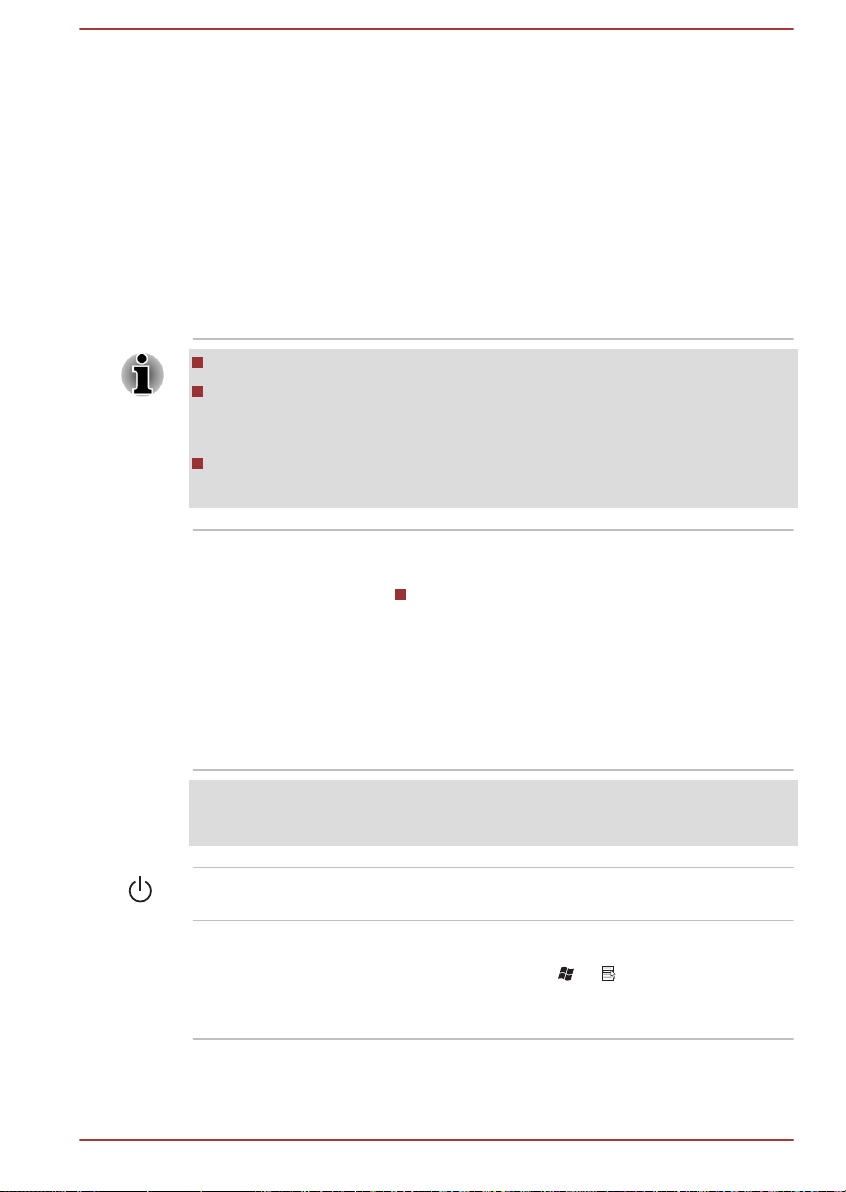
Spletna kamera Spletna kamera je naprava, ki omogoča
snemanje video posnetkov ali fotografiranje z
računalnikom. S pomočjo komunikacijskih orodij,
kot je Windows Live Messenger, jo lahko
uporabljate za video pogovore ali video
konference. S pripomočkom TOSHIBA Web
Camera Application boste lahko videu ali
fotografiji dodali različne video učinke.
Z uporabo posebnih aplikacij omogoča prenos
videa in uporabo video pogovora preko interneta.
Za podrobnosti si oglejte spletno pomoč za
program Web Camera Application.
Spletne kamere ne usmerjajte naravnost proti soncu.
Objektiva spletne kamere se ne dotikajte ali močno pritiskajte. S tem
lahko poslabšate kvaliteto slike. Če se objektiv umaže, ga očistite z
čistilom za očala (čistilno krpo) ali drugo mehko krpo.
Pri snemanju v prostoru s šibko svetlobo izberite “nočni način”, ki
zagotavlja svetlejše slike in manj šuma.
Ekran zaslona 35.6 cm (14") zaslon LCD, konfiguriran z
naslednjimi ločljivostmi:
HD, 1366 (vodoravno) x 768 (navpično)
slikovnih pik
Upoštevajte, da notranji zaslon računalnika, ko
le-ta deluje z električno energijo omrežnega
napajanja, prikaže nekoliko svetlejšo sliko, kot
takrat, kadar se napaja z baterijo. Namen razlike
v stopnji svetlosti je varčevanje z energijo, kadar
računalnik deluje na baterijo.
Pravno obvestilo (zaslon LCD)
Za več informacij o zaslonu LCD glejte Dodatek C – Pravna obvestila.
Gumb za vklop Pritisnite ta gumb, če želite vklopiti ali izklopiti
računalnik.
Tipkovnica Notranja tipkovnica je sestavljena iz namenskih
smernih tipk ter tipk in .
Za več informacij glejte razdelek Tipkovnica v 3.
poglavju, Osnove uporabe.
Uporabniški priročnik 2-6
Page 31

Sledilna ploščica Sledilna ploščica, ki se nahaja na naslonu za
dlani, se uporablja za nadzor zaslonskega
kazalca. Za več informacij glejte razdelek
Uporaba sledilne ploščice v 3. poglavju, Osnove
uporabe.
Gumba sledilne
ploščice
Gumba sledilne ploščice, ki se nahajata pod
sledilno ploščico, omogočata izbiro elementov
menija ali urejanje besedila in grafik, kot določa
zaslonski kazalec.
Stikalo tipala LCD To stikalo zazna, ali je prikazovalni zaslon zaprt
ali odprt, in vključi ustrezno funkcijo Vklop/Izklop
zaslona. Ko na primer zaprete prikazovalni
zaslon, računalnik preide v stanje hibernacije in
se samodejno izklopi. Ko nato spet odprete
zaslon, se računalnik samodejno zažene in vrne
v program, v katerem ste predhodni delali.
To lahko natančneje določite v možnostih
napajanja.
Kliknite Start -> Nadzorna plošča -> Sistem in
varnost -> Možnosti napajanja.
V bližino tega stikala ne postavljajte magnetnih predmetov, saj lahko
povzročijo, da računalnik samodejno preide v stanje hibernacije in se
izklopi kljub temu, da je funkcija za izklop zaslona onemogočena.
Tečaja zaslona Tečaja zaslona omogočata, da prikazovalni
zaslon namestite v številne udobne položaje.
Lučka za napajanje/
baterijo
Lučka za napajanje/baterijo prikazuje stanje
napajanja DC IN in napolnjenosti baterije – bela
označuje, da je baterija polna in da napajanje
trenutno poteka prek napajalnika.
Za več informacij o tej funkciji glejte 5. poglavje,
Načini napajanja in polnjenja.
Lučka za vklop Lučka za vklop običajno sveti belo, ko je
računalnik vklopljen. Če pa računalnik preklopite
v način mirovanja, lučka utripa oranžno – sveti in
se ugaša približno na dve sekundi.
Uporabniški priročnik 2-7
Page 32

Lučka za brezžično
komunikacijo
Lučka za brezžično komunikacijo sveti
oranžno, ko so vklopljene funkcije Bluetooth ali
funkcije brezžičnega omrežja.
Samo nekateri računalniki omogočajo uporabo
tehnologije Bluetooth in brezžičnega krajevnega
omrežja.
Sestavni deli notranje strojne opreme
Ta razdelek opisuje notranjo strojno opremo vašega računalnika.
Dejanski tehnični podatki se lahko razlikujejo, odvisno od modela, ki ste ga
kupili.
Baterija V izdelku se nahaja baterija. Ne poizkušajte je
odstraniti ali zamenjati sami. Po potrebi stopite v
stik s pooblaščenim serviserjem Toshiba.
Litij-ionska baterija za ponovno polnjenje napaja
računalnik, ko napajalnik ni priključen. Za več
informacij o uporabi in delovanju baterije glejte 5.
poglavje Načini napajanja in polnjenja.
Pravno obvestilo (Življenjska doba baterije)
Za več informacij o življenjski dobi baterije glejte Dodatek C – Pravna
obvestila.
CPE Vrsta procesorja je odvisna od modela.
Če želite preveriti, katera vrsta procesorja je v
vašem modelu, odprite pripomoček TOSHIBA PC
Diagnostic Tool tako, da kliknete Start -> Vsi
programi -> TOSHIBA -> Support & Recovery
-> PC Diagnostic Tool.
Pravno obvestilo (CPE)
Za več informacij o CPE glejte Dodatek C – Pravna obvestila.
Uporabniški priročnik 2-8
Page 33

Trdi disk ali
polprevodniški pogon
Velikost pogona trdega diska je odvisna od
modela.
Če želite preveriti, katera vrsta trdega diska/
polprevodniškega diska je v vašem modelu,
odprite pripomoček TOSHIBA PC Diagnostic
Tool tako, da kliknete Start -> Vsi programi ->
TOSHIBA -> Support & Recovery -> PC
Diagnostic Tool.
Upoštevajte, da je del splošne kapacitete trdega
diska prihranjen za skrbniški prostor.
V priročniku se beseda “HDD” ali besedna zveza “trdi disk” nanaša
tudi na polprevodniške pogone, razen če je navedeno drugače.
Polprevodniški pogon (SSD) je mediji za shranjevanje, ki uporablja
polprevodniški pomnilnik namesto magnetnega diska trdega diska.
V nekaterih neobičajnih pogojih dolgotrajnejše neuporabe in/ali
izpostavljenosti visokim temperaturam lahko SSD postane občutljiv oz.
odprt za napake ohranjevanja podatkov.
Pravno obvestilo (Zmogljivost trdega diska (HDD))
Za več informacij o kapacitetah trdih diskov glejte Dodatek C – Pravna
obvestila.
Baterija realnega časa
(RTC)
Notranja baterija RTC podpira uro z realnim
časom (RTC) in koledar.
Video RAM Pomnilnik v grafični kartici računalnika se
uporablja za shranjevanje slike, ki je prikazana
na zaslonu.
Količina razpoložljivega video RAM-a je odvisna
od sistemskega pomnilnika.
Start -> Nadzorna plošča -> Videz in
prilagajanje -> Zaslon -> Prilagajanje
ločljivosti.
Količino video RAM-a lahko preverite tako, da
kliknete gumb Dodatne nastavitve v oknu
Ločljivost zaslona.
Pomnilnik Pomnilniški moduli so nameščeni v računalniku
Pravno obvestilo (Pomnilnik (Glavni sistem))
Za več informacij o pomnilniku (glavnem sistemskem) glejte Dodatek C –
Pravna obvestila.
Uporabniški priročnik 2-9
Page 34

Krmilnik zaslona Krmilnik zaslona programske ukaze pretvori v
strojne ukaze, ki vklopijo ali izklopijo točno
določene dele na zaslonu.
Krmilnik zaslona nadzoruje tudi video način in
uporablja standardna pravila za upravljanje
ločljivosti zaslona in največje število barv, ki so
lahko prikazane naenkrat. Zato bo programska
oprema za določeni video način delovala na
katerem koli računalniku, ki podpira ta način.
Zaradi povečane ločljivosti zaslona, so lahko črte videti prelomljene, kadar
predvajate slike v celozaslonskem besedilnem načinu.
Grafična kartica Grafična kartica poveča zmogljivost zaslona na
največjo možno zmogljivost.
Pravno obvestilo (Grafična procesorska enota (GPE))
Za več informacij o grafični procesorski enoti (GPE) glejte Dodatek C –
Pravna obvestila.
Tehnologija za varčevanje z energijo zaslona Intel
Model GPE Intel je lahko opremljen s tehnologijo za varčevanje z energijo
zaslona, ki lahko z optimiziranjem kontrasta slike na notranjem zaslonu
LCD zmanjša porabo energije računalnika.
To funkcijo lahko uporabite:
če je v načinu baterije;
če uporablja le notranji zaslon LCD.
Tehnologija za varčevanje z energijo zaslona je tovarniško privzeto
omogočena. Če želite·funkcijo onemogočiti, jo lahko onemogočite.
Tehnologijo za varčevanje z energijo zaslona lahko onemogočite v
nadzorni plošči za grafiko in predstavnost Intel®.
Do te nadzorne plošče lahko dostopate na naslednja načina:
KlikniteStart -> Nadzorna plošča. Izberite Velike ikone ali Male
ikone v meniju Pogled po in nato kliknite Intel(R) Graphics and
Media.
Z desno miškino tipko kliknite namizje, nato kliknite Lastnosti
grafike ...
V tej nadzorni plošči:
1. Kliknite Napajanje.
2. Izberite Z baterijo v spustnem meniju Vir napajanja.
3. Počistite potrditveno polje Tehnologija za varčevanje z energijo
zaslona.
®
Uporabniški priročnik
2-10
Page 35

4. Kliknite OK (V redu).
Če želite to funkcijo omogočiti v okoliščinah, kot je opisano zgoraj, označite
potrditveno polje Tehnologija za varčevanje z energijo zaslona.
AMD® Vari-Bright™
Model GPE AMD je lahko opremljen s funkcijo AMD® Vari-Bright™, ki
lahko z optimiziranjem kontrasta slike na notranjem zaslonu LCD zmanjša
porabo energije računalnika.
To funkcijo lahko uporabite:
če je v načinu baterije;
če uporablja le notranji zaslon LCD.
Nastavitev PowerPlay™ v načinu baterije je nastavljena na Maximize
Battery Life (Največja življenjska doba baterije)
Funkcijo Vari-Bright lahko omogočite v nadzornem centru Catalyst Control
Center. Za dostop kliknite Start -> Vsi programi -> Catalyst Control
Center -> Catalyst Control Center
V tej nadzorni plošči:
1. V možnosti Vklop/izklop izberite PowerPlay™.
2. Označite potrditveno polje Enable PowerPlay™ (Omogoči
PowerPlay™) in izberite Maximize Battery Life (Največja življenjska
doba baterije) v načinu Battery (Baterija).
3. Označite potrditveno polje Omogoči Vari-Bright™.
Če želite pod zgornjimi pogoji izboljšati kakovost slike, prilagodite
nastavitev na Maximize Quality (Najvišja kakovost) ali pa funkcijo
onemogočite.
Če želite pod zgornjimi pogoji izboljšati delovanje grafike, spremenite
nastavitev PowerPlay™ na Maximize Performance (Najboljše delovanje)
v načinu Battery (Baterija).
Intel Rapid Start Technology
Računalnik podpira tehnologijo Intel® Rapid Start, ki omogoča, da
računalnik preklopi v način hibernacije iz načina spanja po določenem
času.
Tehnologija Intel® Rapid Start omogoča, da Windows hitro prebudi sistem
iz načina hibernacije, tako da je življenjska doba baterije še daljša kot v
načinu mirovanja.
Tehnologija Intel® Rapid Start je privzeto omogočena. Računalnik preklopi
v način hibernacije po dveh urah načina mirovanja.
V nastavitvah BIOS lahko funkcijo omogočite/onemogočite in spreminjate
čas, po katerem se računalnik iz stanja mirovanja preklopi v stanje
hibernacije.
Uporabniški priročnik
2-11
Page 36

1. Pritisnite in pridržite tipko F2 ter nato vklopite računalnik – pripomoček
za namestitev BIOS-a se bo naložil.
2. Izberite Power Management (Upravljanje porabe).
3. Funkcija za omogočenje/onemogočenje tehnologije Intel(R) Rapid
Start.
4. Z možnostjo Rapid Start Entry after (začetek funkcije Rapid Start po)
lahko nastavite čas, ki mora preteči, za preklop načina mirovanja v
način hibernacije. Če izberete možnost Immediately (Takoj), se
računalnik preklopi v način hibernacije takoj, ko se preklopi v način
mirovanja.
Če funkcijo Intel® Rapid Start Technology omogočite, preklapljanje
med načinom mirovanja in načinom hibernacije porablja energijo. Če
računalnik nesete na letalo ali na kraj, kjer je uporaba elektronskih
naprav omejena, ga vedno izključite.
Ko je funkcija Intel® Rapid Start Technology, funkcije prebujanja prek
krajevnega omrežja, prebujanje prek USB in samodejno prebujanje iz
načina mirovanja niso na voljo, če se je računalnik preklopil v stanje
hibernacije.
Če se baterija izrabi medtem, ko se računalnik preklaplja iz načina
mirovanja v način hibernacije, se okolje Windows ne more obnoviti.
Particije, dodeljene na trdem disku za tehnologijo Intel® Rapid Start, ni
mogoče izbrisati, tudi če je funkcija Intel® Rapid Start Technology
onemogočena.
Intel® Rapid Start Technology se lahko uporablja le v Windows 7.
Funkcije Intel® Rapid Start Technology ni mogoče uporabljati na
modelih, ki niso opremljeni s polprevodniškim diskom.
Čas obnovitve iz načina hibernacije v sistemu Windows je odvisen od
količine sistemskega polnilnika, ki ga uporablja računalnik.
Uporabniški priročnik 2-12
Page 37

Osnove uporabe
1
2 2
To poglavje opisuje osnovne operacije računalnika in poudarja varnostne
ukrepe, ki se jih je treba med uporabo držati.
Uporaba sledilne ploščice
Če želite uporabiti sledilno ploščico, se je preprosto dotaknite in premikajte
konico prsta, da premaknete zaslonski kazalec v želeno smer.
Slika 3-1 Sledilna ploščica in nadzorna gumba sledilne ploščice
1. Sledilna ploščica 2. Gumba sledilne ploščice
Poglavje 3
Videz izdelka je odvisen od modela, ki ste ga kupili.
Gumba pod sledilno ploščico se uporabljata kot gumba na običajni miški –
levi gumb pritisnite, če želite izbrati menijski element ali upravljati besedilo
ali grafiko, ki je določena s kazalcem, desni gumb pa pritisnite za prikaz
menija ali drugih funkcij, odvisno od programov, ki jih uporabljate.
Sledilno ploščico lahko tudi tapnete in tako izvedete funkcijo, ki je podobna
tisti, ki jo ima leva tipka standardne miške.
Klik: tapnite enkrat
Dvojni klik: tapnite dvakrat
Povleci-in-spusti: tapnite za izbiro elementov, ki jih želite premakniti, tako
da po tem, ko tapnete drugič, podržite prst na sledilni ploščici in element
prestavite na novo lokacijo.
Tipkovnica
Razporeditve tipkovnice na računalniku so združljive z izboljšano
tipkovnico s 104/105 tipkami – s pritiskom kombinacije nekaterih tipk lahko
Uporabniški priročnik
3-1
Page 38

na računalniku izvajate vse funkcije, ki jih premore izboljšana tipkovnica s
1
104/105 tipkami.
Število razpoložljivih tipk na tipkovnici je odvisno od tega, za katero državo/
regijo je konfiguriran vaš računalnik, saj so tipkovnice na voljo za številne
jezike.
V uporabi so različne vrste tipk, t.j. tipkarske, funkcijske, programske, tipke
za hitri dostop in posebne tipke Windows.
Nikoli ne odstranjujte tipk s tipkovnice. S tem bi lahko poškodovali dele pod
tipkami.
Lučka za tipkovnico
Naslednje slike prikazujejo stanje lučke za CAPS LOCK, ki prikazuje
naslednje možnosti:
Ko sveti lučka za CAPS LOCK, se ob pritisku katere koli črke izpiše velika
tiskana črka.
Slika 3-2 Lučka za številsko tipkovnico
1. Lučka za CAPS LOCK
CAPS LOCK Ta lučka sveti zeleno, če so tipke za črke
zaklenjene za pisanje z velikimi črkami.
Funkcijske tipke: F1 ... F12
Funkcijske tipke (ki jih ne smemo zamešati s posebno tipko FN) sestavlja
dvanajst tipk na vrhu tipkovnice – te tipke delujejo drugače od ostalih.
Tipke F1 do F12 se imenujejo funkcijske tipke, ker ob pritisku izvršijo
programske funkcije in v kombinaciji s tipko FN (samo tipke, označene tudi
z ikono) izvedejo tudi specifične funkcije računalnika.
Programske tipke: kombinacije tipk FN
Tipke FN (funkcija) se uporabljajo v kombinaciji z drugimi tipkami in tako
tvorijo programske tipke. Programske tipke so kombinacije tipk, ki
Uporabniški priročnik
omogočajo, onemogočajo in konfigurirajo določene možnosti.
3-2
Page 39

Prosimo, upoštevajte, da nekatera programska oprema lahko onemogoči
ali moti upravljanje programskih tipk in da nastavitve programskih tipk niso
vedno obnovljene, ko se računalnik vrne iz stanja mirovanja.
Funkcije tipk za hitri dostop
S funkcijami tipk za hitri dostop lahko omogočite ali onemogočite določene
funkcije računalnika. Uporabljate jih lahko s pomočjo kartic tipk za hitri
dostop ali tako, da pritisnete povezano tipko za hitri dostop.
Način funkcijskih tipk lahko nastavite tako, da izberete “Način posebnih
funkcij” ali “Standardni način F1–F12”. Glejte razdelek Nastavitev strojne
opreme v 4. poglavju Pripomočki in napredna uporaba.
Kartice tipk za hitri dostop
Kartice tipk za hitri dostop običajno niso prikazane.
Uporaba kartic tipk za hitri dostop:
1. Zaženite kartice TOSHIBA na naslednji način:
Pritisnite in pridržite tipko FN (v standardnem načinu F1–F12).
Pritisnite povezano tipko za hitri dostop (v načinu posebnih funkcij).
2. Izberite želeno možnost.
Izbrana kartica se prikaže v polni velikosti, pod njo pa so možnosti, ki
so na voljo. Vse druge kartice se zopet skrijejo.
Uporaba kartic tipk za hitri dostop s tipko za hitri dostop v standardnem
načinu F1–F12:
1. Pritisnite in zadržite tipko FN.
2. Pritisnite povezano tipko za hitri dostop in želeno funkcijo. Povezana
kartica tipke za hitri dostop se pojavi na vrhu zaslona, pod njo pa so
možnosti, ki so na voljo.
3. Če si želite ogledati prikazane možnosti, držite tipko FN in pritiskajte
tipko za hitri dostop. Ko je izbrana želena možnost, spustite tipko FN.
Za več informacij glejte datoteko s pomočjo za TOSHIBA Flash Cards.
Za dostop do te pomoči kliknite Start -> Vsi programi -> TOSHIBA ->
Tools & Utilities -> Flash Cards. V oknu Settings for Flash Cards
(Nastavitve za pomnilniške kartice) kliknite gumb Help (Pomoč).
Tipke za hitri dostop
Ta razdelek opisuje funkcije, ki so povezane s tipkami za hitri dostop.
Uporabniški priročnik
3-3
Page 40

Način
posebnih
Standardni
način F1–F12
Funkcija
funkcij
F1 FN + F1 Zažene datoteko s pomočjo, ki je
priložena programski opremi.
F2 FN + F2 Zmanjša svetlost zaslona računalnika
v posameznih korakih.
F3 FN + F3 Poveča svetlost zaslona računalnika
v posameznih korakih.
F4 FN + F4 Spremeni napravo aktivnega
prikazovanja.
Če želite simultano prikazovati na
več zaslonih, morate ločljivost
vgrajenega zaslona prilagoditi
ločljivosti zunanje naprave.
F5 FN + F5 Omogoči ali onemogoči sledilno
ploščico.
F6 FN + F6 Premakne medij nazaj.
F7 FN + F7 Predvaja medij ali pa začasno ustavi
njegovo predvajanje.
F8 FN + F8 Premakne medij naprej.
F9 FN + F9 Zmanjša glasnost računalnika.
F10 FN + F10 Poveča glasnost računalnika.
F11 FN + F11 Vklopi ali izklopi zvok.
F12 FN + F12 Preklopi med aktivnimi brezžičnimi
napravami.
FN + 1 FN + 1 Pomanjša velikost ikon na namizju ali
velikost pisave v oknu ene od
podprtih aplikacij.
FN + 2 FN + 2 Poveča velikost ikon na namizju ali
velikost pisave v oknu ene od
podprtih aplikacij.
FN +
preslednica
FN + FN +
FN +
preslednica
Spremeni ločljivost zaslona.
Vklopi ali izklopi osvetlitev tipkovnice.
Funkcijo podpirajo nekateri modeli.
Uporabniški priročnik 3-4
Page 41

Zaklepanje tipke FN
Če želite zakleniti tipko FN, tj. da jo pritisnete enkrat in jo nato spustite,
nato pa lahko pritisnete tipko “F-številka”, lahko uporabite pripomoček
TOSHIBA Accessibility. Pripomoček TOSHIBA Accessibility zaženete tako,
da kliknete Start -> Vsi programi -> TOSHIBA -> Tools & Utilities
(Orodja in pripomočki) -> Accessibility (Dostopnost).
Posebne tipke Windows
Tipkovnica ima dve tipki, ki imata posebni funkciji v sistemu Windows, in
sicer tipka z logotipom Windows, ki aktivira meni Start in aplikacijska tipka,
ki ima enako funkcijo kot sekundarni (desni) miškin gumb.
Ta tipka aktivira meni Start v okolju Windows.
Tipka ima enako funkcijo kot sekundarni (desni) gumb na miški.
Brezžična komunikacija
Funkcija brezžične komunikacije računalnika podpira nekatere naprave za
brezžično komunikacijo.
Samo nekateri modeli omogočajo komunikacijo po brezžičnem krajevnem
omrežju in Bluetoothu.
Funkcij Wi-Fi (brezžičnega krajevnega omrežja) ali Bluetooth ne
uporabljajte blizu mikrovalovnih pečic ali na mestih, izpostavljenih
radijskim motnjam ali magnetnim poljem. Mikrovalovna pečica ali
druge naprave lahko motijo delovanje vmesnikov Wi-Fi ali Bluetooth.
Če ste blizu osebe, ki ima morda vsajen srčni spodbujevalnik ali drugo
medicinsko elektronsko napravo, izklopite funkcijo brezžičnega
omrežja. Radijski valovi utegnejo motiti delovanje spodbujevalnika ali
druge medicinske naprave in posledično povzročiti hude telesne
poškodbe. Če uporabljate katero koli funkcijo brezžičnega omrežja,
upoštevajte navodila za svojo medicinsko napravo.
Vedno izklopite funkcije brezžičnega omrežja, če je računalnik blizu
samodejne nadzorne opreme ali naprav, na primer samodejnih vrat ali
požarnih detektorjev. Radijski valovi lahko povzročijo okvaro take
opreme in posledično hude telesne poškodbe.
Z uporabo funkcije omrežja za ta namen morda ne bo mogoče
ustvariti omrežne povezave z navedenim imenom omrežja. Če se to
pojavi, je treba konfigurirati novo omrežje (*) za vse računalnike v
istem omrežjem, da znova omogočite omrežne povezave.
* Uporabite novo ime omrežja.
Uporabniški priročnik 3-5
Page 42

Brezžično krajevno omrežje
Brezžično lokalno omrežje je združljivo z drugimi sistemi lokalnih omrežij, ki
temeljijo na tehnologiji prenosa radijskih valov DSSS/OFDM, ki ustreza
standardu IEEE 802.11 za brezžična lokalna omrežja.
Izbira frekvence kanala 5 GHz za IEEE 802.11a ali/in IEEE802.11n
Izbira frekvence kanala 2,4 GHz za IEEE 802.11b/g ali/in
IEEE802.11n
Gostovanje po več kanalih
Upravljanje moči kartice
Šifriranje podatkov “zasebnost kot v žičnem omrežju” (WEP),
zasnovano na 128-bitnem algoritmu šifriranja
Zaščiten brezžični dostop WPA™
Hitrost oddajanja in doseg brezžičnega krajevnega omrežja sta odvisna od
elektromagnetnega okolja, ovir, zasnove in konfiguracije dostopne točke,
zasnove odjemalca in konfiguracije programske ter strojne opreme.
Opisana hitrost prenosa je teoretična najvišja hitrost, kot je določena v
ustreznem standardu – dejanska hitrost prenosa bo nižja od teoretične.
Nastavitev
1. Poskrbite, da bo funkcija brezžične komunikacije vklopljena.
2. Kliknite Start -> Nadzorna plošča -> Omrežje in internet ->
Središče za omrežje in skupno rabo.
3. Kliknite Namestitev nove povezave ali omrežja.
4. Sledite čarovniku. Potrebovali boste ime brezžičnega omrežja in
varnostne nastavitve. Upoštevajte dokumentacijo, ki je priložena
usmerjevalniku, ali povprašajte skrbnika brezžičnega omrežja.
Varnost
TOSHIBA priporoča, da možnost šifriranja omogočite, saj bo v
nasprotnem primeru računalnik odprt za zunanje nezakonite dostope
prek brezžične povezave. V tem primeru lahko zunanji napadalec
nezakonito dostopa do vašega sistema, vam prisluškuje ali povzroči
izgubo ali uničenje shranjenih podatkov.
Družba TOSHIBA ni odgovorna za izgubo podatkov zaradi
prisluškovanja ali nezakonitega dostopa prek brezžičnega krajevnega
omrežja ali škodo zaradi te izgube.
Tehnični podatki kartice
Vrsta PCI Express Mini Card
Uporabniški priročnik 3-6
Page 43

Združljivost IEEE 802.11 standard za brezžična krajevna
omrežja
Brezžično omrežje Wi-Fi (Wireless Fidelity)
s certifikatom združenja Wi-Fi Alliance.
Logotip “Wi-Fi CERTIFIED” je certifikacijska
oznaka združenja Wi-Fi Alliance.
Omrežni operacijski
sistem
Protokol dostopa do
medijev
Microsoft Windows Networking
CSMA/CA (Collision Avoidance – izogibanje
sporom) s potrditvijo (ACK)
Lastnosti radiokomunikacije
Lastnosti radiokomunikacije za modul brezžičnega krajevnega omrežja se
lahko razlikujejo glede na:
državo/regijo, kjer je bil izdelek kupljen,
vrsto izdelka.
Brezžično komunikacijo pogosto urejajo krajevni predpisi o
radiokomunikacijah. Čeprav so izdelki za brezžično krajevno omrežje
zasnovani za delovanje v prostodostopnem 2,4 GHz in 5 GHz pasu, lahko
krajevni predpisi določajo številne omejitve za uporabo opreme za
brezžično komunikacijo.
Radijska frekvenca 5 GHz pas (5150–5850 MHz) (revizija a in n)
2,4 GHz pas (2400–2483,5 MHz) (revizija b/
g in n)
Območje brezžičnega signala se nanaša na hitrost oddajanja brezžične
komunikacije. Komunikacije v nižjem pasu oddajanja lahko prepotujejo
daljše razdalje.
Na pas vaših brezžičnih naprav lahko vpliva bližina kovinskih površin
in trdnih materialov z visoko gostoto.
Na pas vplivajo tudi “ovire” na poti signala radia, ki lahko radijski signal
bodisi absorbirajo ali odbijejo.
Brezžična tehnologija Bluetooth
Nekateri računalniki te družine imajo vgrajeno tehnologijo Bluetooth za
brezžično komunikacijo, ki odpravi potrebo po kablih med elektronskimi
napravami, na primer računalniki, tiskalniki in mobilnimi telefoni. Če je
omogočen, Bluetooth omogoča brezžično okolje osebnega omrežja, ki je
varno in zaupanja vredno, hitro ter preprosto.
V računalnik vgrajenega vmesnika Bluetooth in zunanjega vmesnika
Bluetooth ne morete uporabljati hkrati. Brezžična tehnologija Bluetooth
omogoča:
Uporabniški priročnik
3-7
Page 44

Delovanje po vsem svetu
Oddajnik in sprejemnik radijskih valov Bluetooth delujeta na frekvenci 2,4
GHz, za uporabo katere ni potrebna licenca, in je združljiva z radijskimi
sistemi v večini svetovnih držav.
Radijske povezave
Preprosto lahko vzpostavite povezave med dvema ali več napravami, ki se
ohranijo tudi, če naprave niso v vidni črti.
Varnost
Visoko raven varnosti zagotavljata dva napredna varnostna mehanizma:
Preverjanje pristnosti preprečuje dostop do pomembnih podatkov in
onemogoča ponarejanje izvora sporočila.
Šifriranje preprečuje prisluškovanje in zagotavlja zasebnost povezave.
Bluetooth Stack za Windows družbe TOSHIBA
Ta programska oprema je zasnovana posebej za te operacijske sisteme:
Windows
Informacije o uporabi programske opreme s temi operacijskimi sistemi so
navedene spodaj, več podrobnosti pa si lahko ogledate v datotekah z
elektronsko pomočjo, ki so priložene programski opremi.
Ta Bluetooth Stack je osnovan na specifikacijah Bluetooth, odvisno od
modela, ki ste ga kupili. Vendar pa TOSHIBA ne more jamčiti za
združljivost med katerimi koli računalniškimi in drugimi elektronskimi
izdelki, ki uporabljajo tehnologijo Bluetooth, razen za prenosne računalnike
TOSHIBA.
Opombe ob izdaji za Bluetooth Stack za Windows družbe
TOSHIBA
1. Programska oprema za uporabo faksa: nekaterih programov za delo s
2. Opomba pri več uporabnikih: v programu Windows uporaba funkcije
Podpora za izdelek:
Najnovejše podatke o podpori operacijskih sistemov, podpori za jezike ali
razpoložljivih nadgradnjah lahko poiščete na naši spletni strani http://
www.toshiba-europe.com/computers/tnt/bluetooth.htm v Evropi ali na
spletni strani www.pcsupport.toshiba.com v Združenih državah.
Uporabniški priročnik
faksi ne morete uporabiti s tem programom Bluetooth Stack.
Bluetooth ni podprta v okolju z več uporabniki. To pomeni, da ko
tehnologijo Bluetooth uporabljate vi, je drugi uporabniki, ki so
prijavljeni v isti računalnik, ne bodo mogli uporabljati.
3-8
Page 45

Krajevno omrežje
Računalnik ima vgrajeno podporo za ethernetno krajevno omrežje (10
megabitov na sekundo, 10BASE-T) ali hitro ethernetno krajevno omrežje
(100 megabitov na sekundo, 100BASE-TX).
V tem razdelku je opisano, kako se priklopiti v krajevno omrežje in se iz
njega odklopiti.
Funkcija prebujanja po krajevnem omrežju rabi energijo, tudi ko je
sistem izklopljen. Ko uporabljate to funkcijo, imejte priključen
napajalnik.
Hitrost povezave (10/100/ Mb/s) se samodejno spreminja v skladu z
razmerami v omrežju (priključena naprava, kabel, šum, itd.)
Vrste omrežnih kablov
Pred priklopom v lokalno omrežje mora biti računalnik pravilno konfiguriran.
Prijava v krajevno omrežje s privzetimi nastavitvami računalnika lahko
povzroči motnje v delovanju krajevnega omrežja. Za nastavitve se obrnite
na skrbnika krajevnega omrežja.
Če uporabljate omrežje Fast Ethernet LAN (100 Mb/s, 100BASE-TX),
uporabite kabel CAT5 ali zmogljivejši kabel. Kabla CAT3 ne morete
uporabiti.
Če uporabljate krajevno omrežje Ethernet (10 Mb/s, 10BASE-T), uporabite
kabel CAT3 ali zmogljivejšega.
Priklop omrežnega kabla
Za priključitev omrežnega kabla sledite naslednjim navodilom:
Preden povežete omrežni kabel, priklopite napajalnik. Med uporabo
krajevnega omrežja mora biti napajalnik priklopljen. Če napajalnik
odklopite, medtem ko računalnik dostopa do krajevnega omrežja, se
lahko sistem obesi.
V omrežno vtičnico ne priklapljajte drugih kablov, razen omrežnega
kabla. V nasprotnem primeru lahko pride do motenj v delovanju ali
poškodb.
Na omrežni kabel, ki je priključen v omrežno vtičnico, ne priklapljajte
napajalnih naprav. V nasprotnem primeru lahko pride do motenj v
delovanju ali poškodb.
1. Izklopite napajanje in vse zunanje naprave, ki so priključene na
računalnik.
Uporabniški priročnik
3-9
Page 46

2. En konec kabla priklopite v omrežno vtičnico. Nežno potiskajte, dokler
2
1
se zapah ne zaskoči na pravo mesto.
1. Vtičnica za krajevno omrežje 2. Omrežni kabel
3. Drugi konec kabla priklopite v spojnik omrežnega zvezdišča ali
usmerjevalnik. Pred uporabo ali konfiguracijo omrežne povezave se
posvetujte pri omrežnem oskrbniku in prodajalcu strojne in
programske opreme.
Dodatne naprave
Dodatne naprave lahko razširijo zmogljivosti in prilagodljivost računalnika.
V tem razdelku je opisano povezovanje ali namestitev teh naprav.
Kartice/pomnilnik
Pomnilniška kartica
Kartica Secure Digital™ (SD) (pomnilniške kartice SD, SDHC,
SDXC, miniSD in microSD)
Memory Stick™ (PRO™)
MultiMediaCard
Slika 3-3 Priklop omrežnega kabla
Zunanje naprave
Naprava HDMI
Drugo
Varnostna ključavnica
Dodatki TOSHIBA (na voljo dodatno)
Pomnilniška kartica
V računalnik je vgrajena reža za pomnilniške kartice, v katero lahko
vstavite pomnilniške kartice različnih kapacitet in tako preprosto prenašate
podatke iz naprav, kot so digitalni fotoaparati in osebni digitalni pomočniki.
V režo za pomnilniške kartice ne vstavljajte drugih predmetov. Vedno
pazite, da v režo za pomnilniške kartice ne bodo prišli kovinski predmeti,
kot so vijaki ali sponke za papir. Kovinski tujki utegnejo vzpostaviti kratki
Uporabniški priročnik 3-10
Page 47

stik, kar lahko poškoduje računalnik ali zaneti požar in posledično povzroči
hude telesne poškodbe.
Reža za pomnilniške kartice podpira naslednje pomnilniške kartice:
Kartica Secure Digital (SD) (pomnilniške kartice SD, SDHC,
SDXC, miniSD in microSD)
Memory Stick™ (PRO™)
MultiMediaCard (MMC™)
Upoštevajte, da za uporabo kartice miniSD/microSD potrebujete
prilagojevalnik.
Pri uporabi upoštevajte, da nismo preizkusili pravilnega delovanja
vseh pomnilniških medijev. Zato ne moremo zagotoviti, da bodo vsi
pomnilniški mediji delovali pravilno.
Reža ne podpira funkcij Magic Gate.
Slika 3-4 Primeri pomnilniških medijev
Kartica Secure Digital (SD) Vmesnik za kartice microSD
in kartica microSD
MultiMediaCard (MMC) kartica Memory Stick
Pomnilniška kartica
V tem razdelku si lahko ogledate pomembne varnostne ukrepe za ustrezno
ravnanje s pomnilniškimi mediji.
Glede pomnilniških kartic pomnite
Pomnilniške kartice SD/SDHC/SDXC so v skladu s tehnologijo SDMI
(Secure Digital Music Initiative), ki preprečuje nezakonito kopiranje ali
predvajanje digitalne glasbe. Zaradi tega ni mogoče kopirati ali predvajati
zaščitenega materiala na drugem računalniku oz. na drugi napravi,
avtorsko zaščitenega gradiva pa ni dovoljeno kopirati razen za lastno
uživanje.
Spodaj boste našli preprosto razlago za razlikovanje med pomnilniškimi
karticami SD tipa SDHC in SDXC.
Uporabniški priročnik
3-11
Page 48

Po zunanjosti se pomnilniške kartice SD, SDHC in SDXC ne
razlikujejo. Vendar pa se logotipa na pomnilniških karticah razlikujeta,
zato bodite ob nakupu nanj pozorni.
Logotip pomnilniške kartice SD je ( ).
Logotip pomnilniške kartice SDHC je ( ).
Logotip pomnilniške kartice SDXC je (TM).
Največja kapaciteta pomnilniških kartic SD je 2 GB. Največja
kapaciteta pomnilniških kartic SDHC je 32 GB. Največja kapaciteta
pomnilniških kartic SDXC je 64 GB.
Vrsta kartice Velikosti
SD 8 MB, 16 MB, 32 MB, 64 MB, 128 MB, 256 MB,
512 MB, 1 GB, 2 GB
SDHC 4 GB, 8 GB, 16 GB, 32 GB
SDXC 64 GB
Formatiranje pomnilniških kartic
Nove pomnilniške kartice so formatirane v skladu s točno določenimi
standardi. Če želite ponovno formatirati pomnilniško kartico, to storite le z
napravo, ki uporablja pomnilniške kartice.
Formatiranje pomnilniške kartice
Pomnilniške kartice SD/SDHC/SDXC lahko kupite že formatirane v skladu
z določenimi standardi. Če pomnilniško kartico formatirate znova, to
naredite z napravo, ki uporablja pomnilniške kartice, na primer digitalnim
fotoaparatom ali digitalnim predvajalnikom glasbe, ne pa z ukazom za
formatiranje v programu Windows.
Če morate formatirati vsa območja pomnilniških kartic, vključno z
zaščitenim delom, boste morali priskrbeti ustrezno aplikacijo, ki namesti
sistem za zaščito kopij.
Skrb za medije
Pri ravnanju s kartico upoštevajte naslednje varnostne ukrepe.
Uporabniški priročnik
Kartic ne zvijajte ali upogibajte.
Kartic ne izpostavljajte tekočinam, ne hranite jih v vlažnih prostorih in
jih ne postavljajte v bližino posod s tekočino.
Ne dotikajte se kovinskega dela kartice in ga ne izpostavljajte
tekočinam oz. umazaniji.
Ko kartico prenehate uporabljati, jo vrnite v ovitek.
3-12
Page 49

Kartica je oblikovana tako, da jo lahko vstavite samo na en način.
1
2
Kartice v režo ne vstavljajte na silo.
Kartice ne pustite samo na pol vstavljene v režo. Kartico potisnite v
režo tako, da zaslišite, da se je zaskočila na mesto.
Stikalo za zaščito pred pisanjem nastavite v položaj za zaklep, če
podatkov ne boste zapisovali.
Pomnilniške kartice imajo omejeno življenjsko dobo, zato je
pomembno, da ustvarjate varnostne kopije pomembnih podatkov.
Na kartico ne zapisujte, če je stanje baterije nizko. Nizko stanje
baterije lahko vpliva na natančnost zapisovanja.
Kartice ne odstranite med postopkom branja/zapisovanja.
Za več podrobnosti o uporabi pomnilniških kartic si oglejte priročnike, ki so
priloženi karticam.
O zaščiti pred zapisovanjem
Pomnilniške kartice imajo funkcijo za zaščito.
Kartica SD (pomnilniška kartica SD, SDHC in SDXC)
Memory Stick (PRO)
Stikalo za zaščito pred pisanjem nastavite v položaj za zaklep, če podatkov
ne boste zapisovali.
Vstavljanje pomnilniške kartice
Naslednja navodila veljajo za vse vrste podprtih medijskih naprav. Pri
vstavljanju pomnilniškega medija sledite naslednjemu podrobnemu
postopku:
1. Pomnilniško kartico obrnite s stiki (kovinska območja) navzdol.
2. Pomnilniško kartico vstavite v režo za pomnilniške kartice na desni
strani računalnika.
3. Nežno pritisnite pomnilniško kartico in se prepričajte, da je dobro
vstavljena.
Slika 3-5 Vstavljanje pomnilniške kartice
1. Reža za pomnilniške kartice
Uporabniški priročnik 3-13
2. Pomnilniška kartica
Page 50

Pred vstavljanjem se prepričajte, da je pomnilniška kartica obrnjena
pravilno. Če jo vstavite obrnjeno napačno, je morda ne boste mogli
odstraniti.
Pri vstavljanju pomnilniških medijev se kovinskih priključkov ne
dotikajte. S tem bi lahko shrambo izpostavili statični elektriki, kar lahko
privede do poškodbe podatkov.
Računalnika ne izključite ali ga preklapljajte v način mirovanja ali
hibernacije, medtem ko se podatki kopirajo. Če to storite, se lahko
podatki izgubijo.
Odstranjevanje pomnilniških kartic
Naslednja navodila veljajo za vse vrste podprtih medijskih naprav. Pri
odstranjevanju pomnilniškega medija sledite naslednjemu podrobnemu
postopku:
1. V opravilni vrstici programa Windows kliknite ikono Varno odstrani
strojno opremo in izvrzi medij.
2. Pokažite na pomnilniško kartico in kliknite levi nadzorni gumb
sledilne ploščice.
3. Primite kartico in jo odstranite.
Pomnilniškega medija ne odstranite, medtem ko je računalnik v načinu
mirovanja ali hibernacije. Računalnik lahko postane nezanesljiv ali pa
lahko izgubite podatke na pomnilniškem mediju.
Ne odstranite kartice miniSD ali microSD, kadar je prilagojevalnik v
reži za pomnilniške kartice.
Naprava HDMI
Na izhodna vrata HDMI računalnika lahko priklopite prikazovalno napravo
HDMI. Za priklop prikazovalne naprave HDMI sledite spodnjim korakom:
Ker delovanje vrat vseh prikazovalnih naprav HDMI (High-Definition
Multimedia Interface) ni bilo potrjeno, nekatere prikazovalne naprave HDMI
morda ne bodo delovale pravilno.
Priklop izhodnih vrat HDMI.
1. En konec kabla HDMI priklopite v izhodna vrata HDMI prikazovalne
naprave HDMI.
2. Drugi konec kabla HDMI vključite v vrata HDMI računalnika.
Uporabniški priročnik
3-14
Page 51

Slika 3-6 Priklop izhodnih vrat HDMI.
2
1
1. Vrata za izhod HDMI 2. Kabel HDMI
Ne priključite/odklopite naprave HDMI v naslednjih razmerah:
Sistem se zaganja.
Sistem se izklaplja.
Ko povezujete televizor ali zunanji zaslon na vrata HDMI, je izhodna
naprava za prikazovanje nastavljena na HDMI.
Ko odklapljate in ponovno priklapljate kabel HDMI, pred ponovnim
priklopom počakajte vsaj pet sekund.
Če zamenjate izhodno napravo za prikazovanje s tipko za hitri dostop, se
naprava za predvajanje morda ne bo preklopila samodejno. V tem primeru,
če želite kot napravo za predvajanje nastaviti enako kot je naprava za
prikazovanje zaslona, nastavite napravo za prikazovanje ročno, kot sledi:
1. Kliknite Start -> Nadzorna plošča -> Stroja oprema in zvok -> Zvok.
2. Na zavihku Predvajanje izberite napravo za predvajanje, na katero
želite preklopiti.
3. Če želite na računalniku uporabljati notranje zvočnike, izberite Zvočniki.
Če želite uporabljati televizor ali zunanji monitor, ki ste ga priključili na
računalnik, izberite drugo napravo za predvajanje.
4. Kliknite gumb Nastavi kot privzeto, če je na voljo.
Kliknite V redu, če želite zapreti pogovorno okno Zvok.
Nastavitve za predvajanje videa na HDMI
Za ogled videa na prikazovalni napravi HDMI ne pozabite konfigurirati
naslednjih nastavitev, ker lahko drugače ugotovite, da ne bo nič prikazano.
Pred predvajanjem videa ne pozabite s tipkami za hitri dostop izbrati
prikazovalne naprave. Prikazovalne naprave ne spremenite med
predvajanjem videa.
Prikazovalne naprave ne spremenite pod naslednjimi pogoji.
Med branjem ali zapisovanjem podatkov.
Uporabniški priročnik 3-15
Med komunikacijo.
Page 52

Izberite format HD
1
2
Če želite izbrati način prikazovanja, sledite spodaj opisanim korakom:
1. Kliknite Start in nato še Nadzorna plošča.
2. Kliknite Videz in prilagajanje.
3. Kliknite Zaslon.
4. Kliknite Spreminjanje zaslonskih nastavitev.
5. Kliknite Dodatne nastavitve.
6. Kliknite Prikaži vse načine.
7. Izberite enega izmed načinov v Seznamu vseh načinov.
Varnostna ključavnica
Z varnostno ključavnico lahko računalnik priklenete na mizo ali drug težak
predmet in tako preprečite nepooblaščeno premikanje ali krajo. Na levi
strani računalnika je reža za varnostno ključavnico, v katero lahko pritrdite
en konec varnostnega kabla, drugega pa pritrdite na mizo ali podoben
predmet. Načini pritrditve varnostnega kabla se razlikujejo glede na
izdelek. Za več informacij si preberite navodila za izdelek, ki ga uporabljate.
Povezovanje varnostne ključavnice
Če želite na računalnik pritrditi varnostni kabel, sledite spodnjim korakom:
1. Računalnik obrnite tako, da je leva stran obrnjena proti vam.
2. Varnostni kabel namestite tako, da se prilega reži za ključavnico, in ga
pritrdite.
Slika 3-7 Varnostna ključavnica
1. Reža za varnostno ključavnico
2. Varnostna ključavnica
Dodatki TOSHIBA (na voljo dodatno)
Dodate lahko številne dodatke in pripomočke, da bo računalnik še
zmogljivejši in priročnejši za uporabo. Naslednji seznam podrobno opisuje
nekatere izdelke, ki so na voljo pri vašem prodajalcu ali zastopniku
TOSHIBA:
Univerzalni napajalnik Če računalnik pogosto uporabljate na več mestih,
Uporabniški priročnik 3-16
je priporočljivo kupiti dodaten napajalnik za vsako
mesto uporabe, da vam ga ne bo treba vedno
nositi s seboj.
Page 53

Zvočni sistem
Ta razdelek opisuje nekatere funkcije za nadzor zvoka.
Mešalnik zvoka
Z mešalnikom zvoka lahko nadzirate glasnost predvajanja naprav in
aplikacij v programu Windows.
Če želite odpreti mešalnik zvoka, kliknite z desnim gumbom ikono
zvočnika v opravilni vrstici in v podmeniju izberite Odpri mešalnik
zvoka.
Če želite prilagoditi glasnost zvočnikov ali slušalk, premaknite drsnik
Zvočniki.
Če želite prilagoditi glasnost aplikacije, ki jo uporabljate, premaknite
drsnik ustrezne aplikacije.
Glasnost mikrofona
Če želite spremeniti raven glasnosti mikrofonskega signala, upoštevajte
naslednje korake.
1. Z desnim gumbom kliknite ikono zvočnika v opravilni vrstici in v
podmeniju izberite Snemalne naprave.
2. Izberite Mikrofon in kliknite Lastnosti.
3. Kliknite jeziček Ravni in premaknite drsnik Mikrofon, če želite
povečati ali pomanjšati glasnost mikrofonskega signala.
Če se vam zdi, da je glasnost mikrofonskega signala premajhna,
premaknite drsnik Microphone Boost više.
SRS
SRS Premium Sound 3D™ zagotavlja vrhunsko kakovost zvoka in zabavo
za vse programe, povezane z glasbo. Z revolucionarno 3D-zvočno
tehnologijo SRS program SRS Premium Sound 3D zagotavlja najbolj
intenzivno in realistično izkušnjo zvoka, ki je do sedaj zvočni sistemi z
dvema zvočnikoma niso poznali. SRS Premium Sound 3D zagotavlja širši
učinek prostorskega zvoka in občutno bolj naravno smer potovanja zvoka
tako za vsebine 2D kot 3D. Zvok je poln, prostorski in izpopolnjen z
globokim, bogatim zaobjemajočim basom ter kristalno jasnimi pogovori.
Zagotavlja tudi visokofrekvenčno definicijo za rahločutne podrobnosti v
kakršnem koli prostoru oz. okolju ter naraven zvok pri kateri koli
konfiguraciji zvočnikov.
Za dostop do pripomočka kliknite Start -> Vsi programi -> SRS Labs ->
SRS Premium Sound 3D.
Za več informacij glejte datoteko s pomočjo.
Uporabniški priročnik
3-17
Page 54

SmartAudio
V računalniku je nameščen SmartAudio, zmogljiv program, ki vam
omogoča, da zvočno programsko opremo nastavite tako, da izboljšate in
prilagodite zvočno izkušnjo.
Zagon programa SmartAudio
Za zagon programa SmartAudio kliknite Start -> Nadzorna plošča ->
Strojna oprema in zvok -> SmartAudio.
Odpiranje pomoči za SmartAudio
S klikom na ? v zgornjem desnem kotu okna programa SmartAudio
odprete datoteko s pomočjo v vašem jeziku ali v angleščini, če vaš jezik ni
podprt.
Način za video
Nastavitve video načina lahko konfigurirate v pogovornem oknu Ločljivost
zaslona.
Če želite odpreti pogovorno okno Ločljivost zaslona, kliknite Start ->
Nadzorna plošča -> Videz in prilagajanje -> Zaslon -> Spreminjanje
zaslonskih nastavitev.
Če uporabljate določen program (npr. program za 3D, predvajanje videa
ipd.) lahko opazite motnje, migetanje ali izpad slike na zaslonu.
Če se to zgodi, prilagodite ločljivost zaslona tako, da jo znižujete, dokler
slika na zaslonu ni ustrezna.
Težavo lahko morda odpravite tudi, če onemogočite Windows Aero™.
Ravnanje z računalnikom
Ta razdelek opisuje rokovanje in vzdrževanje računalnika.
Čiščenje računalnika
Za dolgo in nemoteno delovanje poskrbite, da se na računalniku ne bo
nabiral prah in umazanija in da boste v njegovi bližini varno uporabljali
tekočine.
Pazite, da računalnika ne polijete s tekočino. Če se računalnik zmoči,
takoj odklopite napajanje in pustite, da se računalnik popolnoma
posuši – Da se oceni obseg poškodb, naj računalnik v teh okoliščinah
preveri pooblaščen serviser.
Plastiko na računalniku čistite z rahlo navlaženo krpo.
Zaslon lahko očistite tako, da na mehko, čisto krpo razpršite majhno
količino čistila za steklo ter nato zaslon nežno obrišite.
Uporabniški priročnik
3-18
Page 55

S čistilom računalnika nikoli ne popršite neposredno ali dovolite, da bi
tekočina stekla v njegove sestavne dele. Za čiščenje računalnika nikoli ne
uporabljajte agresivnih ali jedkih kemičnih izdelkov.
Premikanje računalnika
Čeprav je računalnik zasnovan za prilagodljivo vsakodnevno uporabo, pri
premikanju upoštevajte nekaj preprostih varnostnih ukrepov, da zagotovite
delovanje brez težav.
Preden računalnik premaknete, se prepričajte, da so se zaustavile vse
aktivnosti diska.
Izključite (zaustavite) računalnik.
Pred premikom računalnika odklopite napajalnik in vse zunanje
naprave.
Zaprite zaslon.
Računalnika ne dvignite za zaslonsko ploščo.
Pred prenašanjem računalnik izključite, odklopite napajalnik in
počakajte, da se ohladi – če tega navodila ne upoštevate, lahko pride
do lažjih opeklin.
Pazite, da računalnik ne utrpi udarca ali pretresa – v nasprotnem
primeru lahko pride do poškodb ali okvare računalnika oz. izgube
podatkov.
Računalnika nikoli ne prenašajte z nameščeno kakršno koli kartico – s
tem lahko namreč poškodujete računalnik in/ali kartico, tako da ne
bosta več delovala.
Za prenašanje računalnika vedno uporabljajte primerno torbo.
Med nošenjem računalnik varno držite, da ne pade ali udari ob drug
predmet.
Računalnika nikoli ne prenašajte tako, da ga držite za katerikoli del, ki
štrli iz računalnika.
Oddajanje toplote
Za zaščito pred pregrevanjem ima procesor notranje temperaturno tipalo, ki
vklopi ventilator ali zniža hitrost delovanja, če se notranja temperatura
računalnika povzpne na določeno raven. Izberete lahko, ali naj se
temperatura nadzoruje tako, da najprej vključi ventilator in nato po potrebi
zmanjša hitrost procesorja, ali pa tako, da najprej zniža hitrost procesorja in
nato po potrebi vključi ventilator. Obe funkciji nadzorujete s pomočjo
možnosti napajanja (Power Options).
Ko temperatura procesorja pade v normalno območje, se ventilator izključi,
hitrost procesorja pa se povrne na standardno hitrost.
Uporabniški priročnik
3-19
Page 56

Če se procesor segreje na nesprejemljivo visoko temperaturo v kateri koli
nastavitvi, se računalnik samodejno izklopi, da prepreči morebitno škodo. V
tem primeru se vsi neshranjeni podatki v pomnilniku izgubijo.
Uporabniški priročnik 3-20
Page 57

Poglavje 4
Pripomočki in napredna uporaba
To poglavje opisuje pripomočke in posebne funkcije računalnika ter
napredno uporabo nekaterih pripomočkov.
Pripomočki in aplikacije
Ta razdelek opisuje predhodno nameščene pripomočke, ki so priloženi
računalniku in informacije o tem, kako jih zagnati. Za več informacij o
njihovem delovanju, si lahko ogledate elektronska navodila vsakega
pripomočka, datoteke s pomočjo ali datoteko README.TXT (če je na
voljo).
TOSHIBA PC
Diagnostic Tool
TOSHIBA Hi-Speed
Start
Če je v sistemu več uporabniških računov, učinkovitost morda ne bo,
kot pričakovano.
Način Hi-Speed Start podpira samo zagon iz vgrajenega trdega/
polprevodniškega diska.
Če je zaradi posodobitve sistema Windows, posodobitve gonilnikov ali
namestitve programov treba ponovno zagnati sistem, računalnik
ustrezno izklopite ali ponovno zaženite. V nasprotnem primeru se
spremembe z načinom Hi-Speed Start ne bodo ustrezno uveljavile.
Ko nastavljate geslo (npr. uporabniško geslo ali geslo
polprevodniškega diska), ga vnesite s tipkovnico.
Ko se sistem zažene v načinu Hi-Speed Start, so pri nastavitvah BIOS
nekatere omejitve. Če morate uporabiti namestitve BIOS, ne uporabite
načina Hi-Speed Start. Opravite namestitev BIOS, potem ko se sistem
Windows izključi.
Preden uporabite način Hi-Speed Start, zaprite vse odprte programe.
Če nastavite potrjevanje ob zagonu (enkraten vpis) na modelu s
potrjevanjem pristnosti s prstnim odtisom, računalnik pri prijavi
zahteva prstni odtis (ali geslo).
Diagnostično orodje TOSHIBA PC Diagnostic
Tool prikaže informacije o osnovni konfiguraciji
sistema in omogoča preverjanje funkcionalnosti
nekatere vgrajene računalniške strojne opreme.
Način Hi-Speed Start lahko pospeši zagon
računalnika, ko se sistem izključi.
Uporabniški priročnik 4-1
Page 58

Pripomoček za geslo
TOSHIBA Password
Nastavitev strojne
opreme
Pripomoček TOSHIBA Password omogoča, da
omejite dostop do računalnika.
Pripomoček omogoča prilagajanje nastavitev
strojne opreme glede na to, kako delate z
računalnikom in glede na zunanje naprave, ki jih
uporabljate.
TOSHIBA
Accessibility
Pripomoček za dostopnost TOSHIBA
Accessibility omogoča podporo za uporabnike z
oteženim gibanjem, ko želijo uporabljati funkcije
tipk za hitri dostop TOSHIBA. Pripomoček
omogoča, da naredite tipko FN “lepljivo”, to
pomeni, da jo pritisnete in spustite, nato
pritisnete eno od funkcijskih tipk, da imate
dostop do njene funkcije. Ko je tipka FN
nastavljena, ostane aktivna do pritiska druge
tipke.
Toshiba Bluetooth
Stack za Windows
Ta programska oprema omogoča komunikacijo
med računalnikom in zunanjimi napravami
Bluetooth, kot so tiskalniki in mobilni telefoni.
Funkcije Bluetooth ni mogoče uporabiti pri
modelih, ki nimajo nameščenega modula
Bluetooth.
TOSHIBA Assist Pripomoček TOSHIBA Assist je grafični
uporabniški vmesnik, ki omogoča dostop do
specifičnih orodij, pripomočkov in aplikacij, s
čimer olajša uporabo in konfiguracijo računalnika.
Za dostop do tega pripomočka kliknite Start ->
Vsi programi -> TOSHIBA -> Support &
Recovery -> TOSHIBA Assist.
Uporabniški priročnik 4-2
Page 59

TOSHIBA eco Utility Računalnik omogoča uporabo “načina eko”. Ta
način nekoliko zmanjša delovanje nekaterih
naprav in tako zmanjša njihovo porabo električne
energije. Izmerljivo varčevanje s porabo energije
lahko realizirate tako, da jo neprestano
uporabljate. TOSHIBA eco Utility omogoča
nadziranje varčevanja z energijo tako, da
prikazuje približno sprotno porabo energije.
Poleg tega prikazuje približno skupno porabo
energije in približno skupno varčevanje z
energijo, če način eco uporabljate dnevno,
tedensko in mesečno. Varčevanje z energijo
lahko z uporabo načina eco nadzirate
neprestano.
Za dostop do tega pripomočka kliknite Start ->
Vsi programi -> TOSHIBA -> Tools & Utilities
(Orodja in pripomočki) -> eco Utility
(Pripomočki eco).
TOSHIBA HDD/SSD
Alert Utility
Ta pripomoček vključuje funkcije čarovnika za
nadzor delovnega stanja pogona diska in za
ustvarjanje varnostne kopije sistema (odvisno od
modela, ki ste ga kupili).
Za dostop do pripomočka kliknite Start -> Vsi
pripomočki -> TOSHIBA -> Support &
Recovery -> HDD SSD Alert.
TOSHIBA Service
Station
Ta aplikacija vašemu računalniku omogoča, da
samodejno išče posodobitve za programsko
opremo TOSHIBA ali druga obvestila za znamko
TOSHIBA, ki so specifični za vaš računalniški
sistem in programe. Če je omogočena, aplikacija
našim strežnikom periodično oddaja omejeno
količino sistemskih informacij, s katerimi ravnamo
ob strogem upoštevanju pravil in uredb ter prav
tako veljavnih zakonov o varstvu podatkov.
Za dostop do tega pripomočka kliknite Start ->
Vsi programi -> TOSHIBA -> Support &
Recovery -> Service Station.
Uporabniški priročnik 4-3
Page 60

TOSHIBA Sleep Utility S tem pripomočkom lahko omogočite ali
onemogočite naslednje funkcije:
Mirovanje in polnjenje: zunanje naprave, kot
so digitalni predvajalniki zvoka, lahko polnite
prek vrat USB, tudi če je računalnik v načinu
pripravljenosti/mirovanja, hibernacije ali če
je izključen.
Za dostop do tega pripomočka kliknite Start ->
Vsi programi -> TOSHIBA -> Tools & Utilities
(Orodja in pripomočki) -> Sleep Utility
(Pripomočki za mirovanje).
TOSHIBA Media
Controller
Vtičnik TOSHIBA
Resolution+ za
predvajalnik Windows
Media Player
Ta aplikacija omogoča, da upravljate s svojo
glasbo, slikami in video posnetki tako, da
pretakate vsebine na katero koli združljivo
napravo doma.
Za dostop do tega pripomočka kliknite Start ->
Vsi programi -> TOSHIBA -> Media &
Entertainment -> TOSHIBA Media Controller.
Za več informacij glejte pomoč za TOSHIBA
Media Controller.
Vtičnik vam omogoča pretvarjanje video datotek
wmv in mp4 v predvajalniku Windows Media
Player.
Za več informacij glejte pomoč za vtičnik
TOSHIBA Resolution+ za predvajalnik Windows
Media Player.
Za dostop do tega pripomočka kliknite Start ->
Vsi programi -> TOSHIBA -> Media &
Entertainment -> TOSHIBA Resolution+ Plugin for Windows Media Player - Help.
Razpoložljivost spodaj navedene programske opreme je odvisna od
kupljenega modela.
Posebne funkcije
Naslednje posebnosti so edinstvene za računalnike TOSHIBA ali dodatne
funkcije za preprostejšo uporabo računalnika.
Do funkcij dostopate na naslednje načine.
*1 Za dostop do možnosti porabe energije kliknite Start -> Nadzorna
plošča -> Sistem in varnost -> Možnosti porabe energije.
Uporabniški priročnik
4-4
Page 61

Bližnjične tipke Tipke za hitri dostop so posebna kombinacija
tipk, ki omogoča, da hitro spremenite sistemsko
konfiguracijo s pomočjo tipkovnice, ne da bi pri
tem zagnali sistemski program.
Samodejni izklop
zaslona
*1
Ta funkcija samodejno izklopi zaslon računalnika,
ko v določenem času ni vnosa s tipkovnice.
Zaslon se znova vklopi ob naslednjem pritisku
tipke. To je mogoče določiti pod možnostmi
porabe energije.
Samodejni izklop
trdega diska
*1
Ta funkcija samodejno izklopi trdi disk, ko se v
določenem času ne izvrši dostop do njega. Trdi
disk se znova vklopi ob naslednjem dostopu. To
je mogoče določiti pod možnostmi porabe
energije.
Način samodejnega
mirovanja sistema/
hibernacije
*1
Funkcija samodejno preklopi sistem v stanje
mirovanja ali hibernacije, ko v določenem času ni
vnosov ali dostopa do strojne opreme. To je
mogoče določiti pod možnostmi porabe energije.
Geslo za vklop Če želite preprečiti nepooblaščen dostop do
računalnika, sta na voljo dve ravni zaščite z
geslom: nadzorniška in uporabniška.
*1
Pametni napajalnik
Mikroprocesor v pametnem napajalniku
računalnika zazna napolnjenost baterije,
samodejno izračuna preostalo kapaciteto baterije
in ščiti elektronske dele pred neobičajnimi pogoji,
kot je napetostna preobremenitev iz napajalnika.
To je mogoče določiti pod možnostmi porabe
energije.
Varčevalni način
baterije
*1
Funkcija omogoča nastavitev računalnika, tako
da varčuje z baterijo. To je mogoče določiti pod
možnostmi porabe energije.
Vklop/izklop z
zaslonom
*1
Funkcija samodejno izklopi računalnik, ko ploščo
zaslona zaprete, ter ga znova vklopi, ko jo
odprete. To je mogoče določiti pod možnostmi
porabe energije.
Samodejni način
hibernacije ob
izpraznjeni bateriji
Ko se baterija izprazni, tako da ni mogoče
nadaljevati z delom na računalniku, sistem
*1
samodejno preide v stanje hibernacije in se
zaustavi. To je mogoče določiti pod možnostmi
porabe energije.
Uporabniški priročnik 4-5
Page 62

Razprševanje toplote*1Za zaščito pred pregrevanjem ima procesor
vgrajen senzor notranje temperature, ki sproži
vklop hladilnega ventilatorja ali pa zniža hitrost
obdelave, če notranja temperatura v računalniku
doseže določeno mejo. To je mogoče določiti
pod možnostmi porabe energije.
Hibernacija Funkcija omogoča izklop napajanja računalnika
brez izhoda iz programa. Vsebina glavnega
pomnilnika se samodejno shrani na trdi disk, zato
lahko ob naslednjem vklopu z delom nadaljujete,
kjer ste končali. Za več informacij glejte razdelek
Izklop računalnika v 1. poglavju, Uvod.
Način mirovanja Če morate delo prekiniti, lahko uporabite to
funkcijo in tako izključite računalnik, pri tem pa ne
zaprete svojih programov. Podatki se ohranijo v
glavnem pomnilniku računalnika tako, da lahko
ob ponovnem vklopu nadaljujete z delom točno
od tam, kjer ste ostali.
Funkcija prebujanja
prek USB
TOSHIBA PC Health
Monitor
Funkcija ponovno vklopi računalnik iz stanja
mirovanja glede na zunanje naprave, ki so
priključene na vrata USB.
Na primer, če je miška ali tipkovnica priključena
prek vrat USB, se računalnik prebudi s klikom na
miško ali pritiskom tipke na tipkovnici.
Program TOSHIBA PC Health Monitor aktivno
nadzira številne sistemske funkcije, kot so
poraba energije, delovanje baterije in sistemsko
hlajenje in vas opozarja na pomembna stanja
sistema. Ta program prepozna serijsko številko
sistema in posameznih komponent in sledi
določene aktivnosti v povezavi z njihovo uporabo
(odvisno od modela, ki ste ga kupili).
Uporaba pripomočka TOSHIBA Sleep Utility
Pripomoček TOSHIBA Sleep Utility se uporablja za spreminjanje nastavitev
naslednjih funkcij:
Mirovanje in polnjenje
Prav tako prikaže preostalo zmogljivost baterije.
Mirovanje in polnjenje
Računalnik lahko vrata USB napaja (DC 5 V), tudi če je izklopljen.
“IZKLOP” vklopi načine za mirovanje, hibernacijo in zaustavitev sistema.
Funkcijo je mogoče uporabljati za vrata, ki podpirajo funkcijo mirovanja in
polnjenja.
Uporabniški priročnik
4-6
Page 63

Vrata z ikono ( ) vključujejo funkcijo mirovanja in polnjenja.
Polnjenje prek USB-ja med mirovanjem lahko uporabite za polnjenje
določenih zunanjih naprav, združljivih z vodilom , kot so na primer mobilni
telefoni ali prenosni digitalni glasbeni predvajalniki.
Funkcija mirovanja in polnjenja po morda ne bo delovala z določenimi
zunanjimi napravami, čeprav so skladne s specifikacijami za USB. V takih
primerih za polnjenje naprave vklopite računalnik.
Ko je v nastavitvah strojne opreme funkcija mirovanja in polnjenja
omogočena, se združljiva vrata napajajo po USB (DC 5 V), tudi ko je
računalnik izklopljen. Napajanje prek vodila USB (DC 5 V) se prav
tako dovaja tudi do zunanjih naprav, ki so vključene v združljiva vrata.
Vendar nekaterih zunanjih naprav ni mogoče polniti samo z
dovajanjem napajanja prek vodila USB (DC 5 V). Za specifikacije
zunanjih naprav se obrnite na posameznega proizvajalca naprave ali
pa si pred uporabo skrbno oglejte specifikacije zunanjih naprav.
Če zunanje naprave polnite med mirovanjem, se bodo polnile dlje, kot
če bi jih polnili z lastnimi napajalniki.
Če je funkcija mirovanja in polnjenja omogočena, se bo baterija
računalnika v hibernaciji ali ko je računalnik izključen izpraznila.
Priporočamo, da pri omogočanju funkcije mirovanja in polnjenja
računalnik priključite na napajalnik.
Zunanje naprave, ki so priključene na napajanje prek vodila USB (DC
5 V), ki je povezano z vklopom/izklopom računalnika, so lahko vedno v
stanju delovanja.
Če je v združljiva vrata vključenih preveč zunanjih naprav, se lahko
dovod napajanja prek vodila USB (DC 5 V) iz varnostnih razlogov
prekine.
Ko je funkcija mirovanja in polnjenja omogočena, funkcija prebujanja
prek USB morda na združljivih vratih ne deluje. V tem primeru na vrata
priključite miško in tipkovnico, če obstajajo vrata USB, ki nimajo
funkcije mirovanja in polnjenja. Če imajo funkcijo mirovanja in
polnjenja vsa vrata USB, nastavite funkcijo mirovanja in polnjenja prek
na onemogočeno. Funkcija prebujanja prek bo sedaj delovala, funkcija
mirovanja in polnjenja prek USB pa bo onemogočena.
Kovinske sponke za papir ali druge sponke bodo povzročile segrevanje, če
pridejo v stik z vrati USB. Vrata USB ne smejo priti v stik s kovinskimi
predmeti, ko na primer nosite računalnik v torbi.
Zagon pripomočka TOSHIBA Sleep Utility
Za zagon pripomočka kliknite Start -> Vsi programi -> TOSHIBA ->
Tools & Utilities (Orodja in pripomočki) -> Sleep Utility.
Uporabniški priročnik
4-7
Page 64

Omogočanje funkcije “Mirovanje in polnjenje”
Ta pripomoček lahko uporabljate, če želite omogočiti oz. onemogočiti
funkcijo polnjenja med mirovanjem.
Izberite potrditveno polje Omogoči mirovanje in polnjenje, če želite
omogočiti to funkcijo za združljiva vrata USB. Privzeto stanje je
onemogočeno.
Nastavitve načina za napajanje
Vaš računalnik ima številne načine polnjenja, zato lahko podpira številne
naprave v funkciji Mirovanje in polnjenje po USB. Samodejni način
(privzeto) je primeren za širok razpon predvajalnikov digitalnega zvoka.
Vendar načina, ki je primeren za vašo napravo USB, ni mogoče določiti
brez predhodnega poskusa. Poskusite z vsakim načinom tako, da sledite
postopku, opisanemu v nadaljevanju, od načina Samodejni način do
načina Nadomestni način in poiščite ustrezni način za polnjenje vaše
naprave USB.
Te funkcije morda ne boste mogli uporabljati z nekaterimi priključenimi
zunanjimi napravami, tudi če ste izbrali ustrezen način. V tem primeru
počistite potrditveno polje “Enable Sleep and Charge” (Omogoči mirovanje
in polnjenje) in funkcijo prenehajte uporabljati.
Nastavitve baterije
Ta pripomoček se lahko uporablja za določanje spodnje meje preostale
življenjske dobe baterije za mirovanje in polnjenje po Premaknite drsnik, če
želite določiti spodnjo mejo. Če preostala življenjska doba baterije pade
pod nastavljeno spodnjo mejo, bo funkcija mirovanje in polnjenje po
zaustavljena. Če počistite potrditveno polje “Enable under Battery Mode”
(Omogoči v načinu baterije), bo pripomoček polnil samo, ko je povezan
napajalnik.
Pripomoček za geslo TOSHIBA
Pripomoček TOSHIBA Password nudi dva nivoja varnosti gesla: uporabnik
in nadzornik.
Gesla, ki se nastavijo s funkcijo pripomočka TOSHIBA Password so
drugačna od gesel programa Windows.
Uporabniško geslo
Da pripomoček zaženete, usmerite ali kliknite sledeče predmete:
Start -> Vsi programi -> TOSHIBA -> Support & Recovery -> TOSHIBA
Assist -> SECURE -> User password (Uporabniško geslo)
Več informacij poiščite v razdelku Uporabniško geslo.
Uporabniški priročnik
4-8
Page 65

Nadzorniško geslo
Če ste nastavili nadzorniško geslo, bodo nekatere funkcije omejene, ko se
uporabnik prijavi z uporabniškim geslom. Za nastavitev nadzorniškega
gesla:
Start -> Vsi programi -> TOSHIBA -> Support & Recovery -> TOSHIBA
Assist -> SECURE -> Supervisor password (Geslo nadzornika).
Ta pripomoček vam omogoča sledeče:
Registriranje ali brisanje nadzorniškega gesla.
Določanje omejitev za splošne uporabnike.
Zagon računalnika z geslom
Če ste že registrirali uporabniško geslo, lahko računalnik zaženete samo
na en način:
Ročno vnesite geslo.
Geslo je zahtevano le, če je bil računalnik zaustavljen v načinu hibernacije
ali zagona, ne pa v načinu mirovanja ali ponovnega zagona.
Zaročni vnos gesla sledite naslednjim korakom:
1. Vklopite računalnik tako, kot je opisano v 1. poglavju, Uvod. Na
zaslonu se prikaže naslednje sporočilo:
Vnesite geslo [ ]
V tem trenutku tipke za hitri dostop ne delujejo. Delovati začnejo, ko
vnesete geslo.
2. Vnesite geslo.
3. Pritisnite tipko ENTER.
Če trikrat zaporedoma vnesete napačno geslo, ali če gesla ne vnesete v 1
minuti, se računalnik izključi. V tem primeru lahko nekatere funkcije, ki
samodejno vklopijo računalnik (prebujanje po krajevnem omrežju,
razporejevalnik opravil itd.), ne delujejo. V tem primeru računalnik znova
vklopite, da lahko znova vnesete geslo.
Namestitev strojne opreme (HW Setup)
V tem razdelku je razloženo, kako se program uporablja za nastavitev
strojne opreme TOSHIBA za konfiguriranje računalnika. Vsebuje tudi
informacije o nastavitvah številnih funkcij.
Potem ko spremenite namestitve strojne opreme, se lahko pojavi
pogovorno okno, ki opozarja, da bodo spremembe stopile v veljavo, potem
Uporabniški priročnik 4-9
Page 66

ko se računalnik ponovno zažene. Če želite uporabiti spremembe, morate
računalnik nemudoma ponovno zagnati.
Dostop do programa za namestitev strojne opreme HW Setup
Pripomoček za namestitev strojne opreme HW Setup zaženete tako, da
kliknete Start -> Vsi programi -> TOSHIBA -> Tools & Utilities (Orodja
in pripomočki) -> HWSetup.
Okno za namestitev strojne opreme
Okno za namestitev strojne opreme vsebuje številne zavihke (Splošno,
Geslo, Zaslon, Zagonska nastavitev, Tipkovnica, USB, LAN in SATA), na
katerih lahko nastavite določene funkcije računalnika.
Poleg zavihkov vsebuje tudi tri gumbe: OK (V redu), Cancel (Prekliči) in
Apply (Uporabi).
OK Sprejme vaše spremembe in zapre okno HW
Setup.
Prekliči Zapre okno in ne sprejme sprememb.
Uporabi Sprejme vse spremembe, vendar ne zapre okna
HW Setup.
Nekatere možnosti, prikazane v sivi barvi, lahko potrdijo njihovo stanje.
Splošno
Okno prikazuje različico BIOS-a/EC-a in vsebuje pa dva gumba Default
(Privzeto) in About (Vizitka).
Privzeto Povrnitev vseh vrednosti programa HW Setup na
O programu Prikaže različico programa HW Setup.
Namestitev
To polje prikazuje nameščeno različico BIOS, datum in različico EC.
Geslo
Ta možnost vam omogoča nastavitev ali ponastavitev uporabniškega gesla
za vklop.
Uporabniški priročnik
tovarniško prednastavljene.
4-10
Page 67

Uporabniško geslo
Vam omogoča, da registrirate novo geslo ali spremenite oz. odstranite
obstoječe.
Ni registrirano Spremeni ali odstrani geslo (privzeto).
Registrirano Izbere geslo. Pojavilo se bo pogovorno okno, v
katerem boste nastavili geslo.
Vnos uporabniškega gesla:
1. Izberite Registrirano za prikaz naslednjega poziva:
Vnesite geslo:
Vnesite geslo. Niz znakov, ki jih boste vnesli, bo prikazan kot niz
zvezdic.
2. Kliknite V redu. Prikaže se naslednje sporočilo, ki vam omogoča
potrditev gesla.
Potrdi geslo:
3. Če se nizi znakov ujemajo, bo geslo registrirano. Kliknite V redu. Če
se nizi ne ujemajo, se prikaže naslednje sporočilo. Ponoviti morate
postopek od 1. koraka naprej.
Napaka pri vnosu!!!
Brisanje uporabniškega gesla:
1. Izberite Neregistrirano za prikaz naslednjega poziva:
Vnesite geslo:
2. Vnesite geslo, ki je trenutno registrirano. Niz znakov, ki jih boste
vnesli, bo prikazan kot niz zvezdic.
3. Kliknite OK (V redu). Če se niz znakov, ki ste jih vnesli, ujema z
registriranim geslom, se bo geslo ponastavilo in prikazalo se bo
sporočilo Ni registrirano
Če se nizi ne ujemajo, se prikaže naslednje sporočilo. Ponoviti morate
postopek od 1. koraka naprej.
Nepravilno geslo.
Sporočilo lastnika
To prazno polje prikaže sporočilo, ko se ob zagonu prikaže polje z geslom.
Če geslo ni registrirano, se sporočilo ne bo pokazalo.
Zaslon
V tem zavihku lahko prilagodite nastavitve notranjega zaslona ali
zunanjega monitorja računalnika.
Zaslon ob vklopu
Ta možnost vam omogoča izbiro zaslona, ki bo uporabljen, ko se
računalnik zažene. Ta nastavitev je na voljo le v standardnem načinu VGA
in ni na voljo kot del lastnosti Namizja Windows.
Uporabniški priročnik
4-11
Page 68

Samodejno izbrano Izbere zunanji monitor, če je priključen,
prikazovalni zaslon pa se zapre. V nasprotnem
primeru izbere notranji zaslon. (privzeto)
Samo sistemski
zaslon LCD
Izbere notranji zaslon LCD, tudi če je zunanji
monitor priključen.
Zagonska nastavitev
Funkcija omogoča, da spremenite nastavitve za zagon.
Boot Priority Options (Možnosti zagonske prednosti)
Ta zavihek omogoča, da nastavite prednost za zagon računalnika.. Pojavi
se okno Boot Priority Options (Možnosti zagonske prednosti). Kliknite
puščici gor ali dol in prilagodite prednost.
Nastavitve lahko preglasite in ročno izberete zagonsko napravo, tako da
pritisnete eno od naslednjih tipk, medtem ko se računalnik zaganja:
N Izbere omrežje.
1 Izbere vgrajeni trdi disk.
C
Izbere CD-ROM*
1
M Izbere pogon pomnilnika USB*
*1 Zunanji optični pogon bo uporabljen za zagon računalnika, če je v
pogonu prisoten zagonski disk.
Če želite spremeniti pogon za zagon, sledite naslednjim korakom.
1. Držite tipko F12 in zaženite računalnik. Ko se pojavi zaslon z
logotipom TOSHIBA Leading Innovation (TOSHIBA – vodilni na
področju inovacij) >>>, spustite tipko F12.
2. Uporabite smerni tipki gor in dol in izberite želeno zagonsko napravo
ter pritisnite ENTER.
Če je bilo nastavljeno·nadzorniško geslo, ročno spreminjanje zagonske
naprave morda ne bo dovoljeno.
Načini izbiranja zagonske naprave, ki so opisani zgoraj, ne bodo spremenili
nastavitev zagonske prednosti, ki so bile nastavljene v programu HW
Setup. Če pritisnete drugo tipko ali če izbrana naprava ni nameščena,
sistem nadaljuje z zagonom v skladu s trenutnimi in razpoložljivimi
nastavitvami v HW Setup.
Hitrost zagona
Ta funkcija vam omogoča izbiro hitrosti zagona sistema.
Uporabniški priročnik
4-12
Page 69

Hitro Zmanjša čas zagona sistema. Sistem se lahko
zažene samo iz pogona vgrajenega trdega diska,
pri čemer sta med procesom zagona podprta
samo notranja zaslon LCD in tipkovnica.
Običajno Sistem se zažene z običajno hitrostjo. (privzeto).
Zaslon odprt – vklop
Ta funkcija omogoča, da spremenite nastavitev za Zaslon odprt – vklop
Omogočeno Omogoči funkcijo Zaslon odprt – vklop. Ko
odprete prikazovalni zaslon računalnika, ko je
računalnik izklopljen, se sistem samodejno
zažene.
Onemogočeno Onemogoči funkcijo Zaslon odprt – vklop
(privzeto)
Funkcijo Zaslon odprt – vklop podpirajo le nekateri modeli.
Tipkovnica
Na tem zavihku lahko določite pogoje za tipkovnico.
Način funkcijskih tipk (brez predhodnega pritiska tipke Fn)
Ta funkcija omogoča, da lahko nastavite način funkcijskih tipk. Za funkcije
tipk za hitri dostop, ki so na voljo, glejte razdelek Tipke za hitri dostop v 3.
poglavju Osnove uporabe.
Način posebnih
funkcij
Za uporabo posebnih funkcij pritisnite dotično
funkcijsko tipko. Za uporabo standardnih funkcij
F1–F12 najprej zadržite FN.
Standardni način F1–
F12
Za uporabo standardnih funkcij F1–F12 pritisnite
dotično funkcijsko tipko. Za uporabo posebnih
funkcij najprej zadržite tipko FN.
Prebujanje s tipkovnico
Če je ta funkcija omogočena in je računalnik v načinu mirovanja, ga lahko
prebudite s pritiskom katere koli tipke. Vendar upoštevajte, da bo ta
možnost delovala le na notranji tipkovnici in le če je računalnik v načinu
mirovanja.
Omogočeno Omogoči funkcijo prebujanja s tipkovnico.
Onemogočeno Onemogoči funkcijo prebujanja s tipkovnico.
(privzeto)
Uporabniški priročnik 4-13
Page 70

USB
Podpora podedovanega USB
Če želite omogočiti ali onemogočiti emulacio USB. Če vaš sistem ne
podpira pogona USB, še vedno lahko uporabljate miško in tipkovnico USB,
in sicer tako, da element Podpora podedovanega USB nastavite na
omogočeno.
Omogočeno Omogoči emulacijo USB (privzeto).
Onemogočeno Onemogoči emulacijo USB.
Kontrolnik notranjega USB 3.0
S to možnostjo omogočite ali onemogočite interni krmilnik USB 3.0. Če je
izbrana možnost Onemogočeno, bodo vrata notranjega USB 3.0 na
računalniku delovala kot vrata USB 2.0, s čimer boste prihranili energijo.
Omogočeno Omogoči krmilnik notranjega USB 3.0. (privzeto)
Onemogočeno Onemogoči krmilnik notranjega USB 3.0.
Krajevno omrežje
Prebujanje po krajevnem omrežju
Ta funkcija omogoča, da se računalnik vklopi, ko iz krajevnega omrežja
prejme paket za prebuditev (magični paket).
Funkcija prebujanja po krajevnem omrežju troši energijo, tudi ko je
sistem izklopljen. Ko uporabljate to funkcijo, imejte priključen
napajalnik.
Pri funkciji Prebujanje po krajevnem omrežju morate označiti
potrditveno polje “Allow the device to wake the computer” (Dovoli
napravi, da prebudi računalnik) v lastnostih naprave krajevnega
omrežja. (Ta možnost ne vpliva na funkcijo Prebujanje po krajevnem
omrežju iz mirovanja ali hibernacije.)
Računalnik se bo samodejno vključil, ko prejme signal s skrbniškega
računalnika, ki je povezan prek omrežja.
Naslednje nastavitve lahko spremenite, če je Built-in LAN (vgrajen omrežni
vmesnik) omogočen.
Če uporabljate funkcijo prebujanja po krajevnem omrežju, priključite
napajalnik. Čas zadrževanja baterije bo krajši, kot je navedeno v tem
priročniku, če je ta funkcija omogočena.
Omogočeno Omogoči prebujanje po krajevnem omrežju.
Onemogočeno Onemogoči prebujanje po krajevnem omrežju.
(Privzeto)
Uporabniški priročnik 4-14
Page 71

Vgrajen omrežni vmesnik
Ta funkcija omogoči ali onemogoči vgrajen omrežni vmesnik.
Omogočeno Omogoči funkcije vgrajenega omrežnega
vmesnika (privzeto).
Onemogočeno Onemogoči funkcije vgrajenega omrežnega
vmesnika.
SATA
S to funkcijo lahko nastavite pogoje vodila SATA.
Nastavitev vmesnika SATA
S to funkcijo lahko nastavite vmesnik SATA.
Delovanje Pogon trdega diska/polprevodniški pogon deluje
z največjo zmogljivostjo (privzeto).
Življenjska doba
baterije
Pogon trdega diska/polprevodniški pogon deluje
v skladu z načinom za varčevanje z baterijo. Če
je izbrana ta možnost, je to vzrok za poslabšanje
učinkovitosti.
TOSHIBA PC Health Monitor
Program TOSHIBA PC Health Monitor je na nekaterih modelih predhodno
nameščen in aktivno nadzoruje več funkcij sistema, na primer porabo
energije, delovanje baterije in hlajenje sistema, ter vas obvešča o
pomembnih dejavnikih sistema. Ta program prepozna serijsko številko
sistema in posameznih komponent in sledi določenim aktivnostim,
povezanim z računalnikom in uporabo.
Zbrane informacije vključujejo čas delovanja naprave in število sproženj ali
sprememb stanja (na primer število pritiskov kombinacij gumba za
napajanje in tipke FN, informacije o napajalniku, bateriji, zaslonu LCD,
ventilatorju, trdem disku, nastavitvi glasnosti, funkcijah za brezžično
komunikacijo, podvojevalniku vrat in USB-ju), datum začetka uporabe
sistema ter informacije o uporabi računalnika in naprave (na primer
nastavitve porabe energije, temperatura in ponovno polnjenje baterije,
procesor, pomnilnik, čas osvetlitve v ozadju, temperature za različne
naprave). Shranjeni podatki zasedejo zelo malo prostora na trdem disku,
letno približno 10 MB ali manj.
Te informacije se uporabljajo za identifikacijo in obveščanje o stanjih
sistema, ki lahko vplivajo na delovanje računalnika TOSHIBA. Uporabljajo
se lahko tudi za odkrivanje težav v primeru, da računalnik zahteva servisni
poseg s strani družbe Toshiba ali njenih pooblaščenih serviserjev.
TOSHIBA te informacije lahko uporablja tudi za analizo pri zagotavljanju
kakovosti.
Uporabniški priročnik
4-15
Page 72

V skladu z zgoraj navedenimi omejitvami so lahko podatki, zabeleženi na
trdem disku, posredovani osebam izven vaše države ali regije (npr.
Evropske unije). V teh državah lahko veljajo enaki zakoni za zaščito
podatkov in so uveljavljeni enaki ukrepi za zaščito podatkov kot v vaši
domači državi ali regiji.
Ko je program TOSHIBA PC Health Monitor omogočen, ga lahko kadar koli
onemogočite s funkcijo Odstranitev programa na nadzorni plošči. S tem
boste s trdega diska samodejno izbrisani vse zbrane informacije.
Program TOSHIBA PC Health Monitor na nikakršen način ne povečuje
obsega ali spreminja obveznosti družbe Toshiba v standardni omejeni
garanciji. Veljajo pogoji in določila standardne omejene garancije družbe
Toshiba.
Zagon programa TOSHIBA PC Health Monitor
Program TOSHIBA PC Health Monitor lahko zaženete na naslednje
načine:
Kliknite Start -> Vsi programi -> TOSHIBA -> Support & Recovery -
> PC Health Monitor.
Kliknite ikono ( ) v območju za obvestila in nato kliknite sporočilo
Enable PC Health Monitor... ob prvem zagonu aplikacije ter Run PC
Health Monitor... ob vsakem naslednjem zagonu.
Pri vseh načinih bo prikazana razlaga za program TOSHIBA PC Health
Monitor.
Če kliknete Naprej, se prikaže zaslon “PC Health Monitor Software Notice
& Acceptance” (Obvestilo in sprejem pogojev za program TOSHIBA PC
Health Monitor). Natančno preberite prikazane informacije. Če izberete
ACCEPT (Sprejmem) in kliknete OK (V redu), program omogočite. Če
omogočite program TOSHIBA PC Health Monitor, se strinjate s temi
določili in pogoji ter z uporabo in izmenjavo zbranih informacij. Ko je
program TOSHIBA PC Health omogočen, se prikaže njegov zaslon,
program pa začne s spremljanjem sistemskih funkcij in zbiranjem
informacij.
Če je prikazano sporočilo programa TOSHIBA PC Health Monitor.
Sporočilo je prikazano, če so zaznane spremembe, ki lahko vplivajo na
delovanje programa. Sledite navodilom, ki se prikažejo v sporočilu na
zaslonu.
Obnovitev sistema
Če pride do težave, obstaja skrita particija na pogonu trdega diska za
možnosti za obnovitev sistema.
Ustvarite lahko tudi obnovitveni medij in sistem obnovite.
V tem razdelku je opisano naslednje.
Uporabniški priročnik
4-16
Page 73

Možnosti za obnovitev sistema
Ustvarjanje medijev za obnovitev
Obnovitev prednameščene programske opreme z ustvarjenih medijev
za obnovitev
Obnovitev prednameščene programske opreme z obnovitvenega
trdega diska
Naročanje obnovitvenih diskov od TOSHIBE
Možnosti za obnovitev sistema
Funkcija možnosti za obnovitev sistema je tovarniško nameščena na trdi
disk. V meniju možnosti za obnovitev sistema so orodja za odpravo težav
ob zagonu, zagon diagnostike in obnovitev sistema.
Več informacij o možnosti Orodje za popravilo ob zagonu je v temah
Pomoč in podpora sistema Windows.
Možnosti za obnovitev sistema lahko zaženete tudi ročno, da bi odpravili
težave.
Postopek je naslednji. Sledite navodilom na zaslonskem meniju.
1. Izklopite računalnik.
2. Pritisnite in pridržite tipko F8 ter znova vklopite računalnik.
3. Pojavil se bo meni Napredne možnosti za zagon. S puščičnimi
tipkami izberite možnost Popravite računalnik in pritisnite ENTER.
4. Sledite navodilom na zaslonu.
Več informacij o varnostnem kopiranju sistema (vključno s funkcijo
varnostnega kopiranja posnetka sistema) dobite v priročniku programa
Windows®.
Ustvarjanje medijev za obnovitev
V tem razdelku je opisano, kako ustvarite medije za obnovitev.
Pri ustvarjanju medijev za obnovitev ne pozabite vključiti napajalnika.
Zaprite vse programe, razen programa Recovery Media Creator.
Zaprite programe, kot so ohranjevalniki zaslona, ki lahko močno
obremenijo procesor.
Računalnik naj deluje s polnim napajanjem.
Ne uporabljajte funkcij za varčevanje z energijo.
Med delovanjem programske opreme za iskanje virusov ne zapisujte
na medij. Počakajte, da se operacija konča, nato onemogočite
programe za iskanje virusov in vso programsko opremo, ki samodejno
preverja datoteke v ozadju.
Uporabniški priročnik 4-17
Page 74

Ne uporabite pripomočkov, tudi tistih ne, ki so namenjeni povečanju
hitrosti dostopa do trdega diska. Povzročijo lahko nestabilno delovanje
ali poškodujejo podatke.
Med (vnovičnim) pisanjem na medij ne zaustavite sistema, ne odjavite
se iz njega in ga ne preklopite v način mirovanja ali hibernacije.
Računalnik postavite na ravno površino in se izogibajte mest, ki so
izpostavljena tresljajem, kot so letala, vlaki in avtomobili.
Ne postavite ga na nestabilno površino, na primer na stojalo.
Če imate priključen zunanji optični pogon lahko uporabite optične
diske.
Obnovitvena slika računalniške programske opreme je shranjena na trdem
disku in jo lahko kopirate na disk ali pomnilniški ključ USB po naslednjem
postopku.
1. Izberite prazen disk ali pomnilniški ključ USB.
Aplikacija podpira številne medije, na katere lahko naredite
obnovitveni posnetek, vključno z diskom in pomnilniškim ključem USB.
Upoštevajte, da nekateri diski morda niso združljivi z optičnim
pogonom, ki ga priklopite na računalnik. Zato se pred nadaljevanjem
prepričajte, da optični pogon podpira izbrani medij.
Bliskovni pomnilnik USB bo formatiran in pri tem se bodo izbrisali vsi
podatki na njem.
2. Vklopite računalnik in počakajte, da se s trdega diska kot običajno
naloži operacijski sistem Windows 7.
3. Na pladenj optičnega pogona vstavite prvi prazen disk ali pa v prosta
vrata USB vstavite pomnilniški ključ USB.
4. Na namizju Windows 7 dvokliknite ikono Recovery Media Creator ali
pa aplikacijo izberite v meniju Start.
5. Ko se program Recovery Disc Creator zažene, izberite vrsto medija in
ime za kopijo ter kliknite Ustvari.
Obnovitev prednameščene programske opreme z ustvarjenih medijev za obnovitev
Če so vnaprej nameščene datoteke poškodovane, lahko uporabite
obnovitvene medije, ki ste jih ustvarili, ali izvedete postopek obnovitve
trdega diska, da obnovite računalnik na tovarniško stanje. Za obnovitev
sledite naslednjim korakom:
Če ste izklopili zvok, to funkcijo onemogočite, da boste lahko slišali zvoke,
preden zaženete postopek obnovitve. Za več informacij glejte Tipkovnica v
3. poglavju, Osnove uporabe.
Uporabniški priročnik 4-18
Page 75

Možnosti obnovitve sistema ne morete uporabiti, če vnaprej nameščeno
programsko opremo obnavljate brez možnosti obnovitve sistema.
Pri vnovični namestitvi programa Windows se bo trdi disk formatiral in
izgubili boste vse podatke.
1. Naložite medij za obnovitev v zunanji optični pogon ali vstavite
bliskovni pomnilnik USB za obnovitev v ena izmed USB vrat, ki so na
voljo.
2. Izklopite računalnik.
3. Držite pritisnjeno tipko F12 in vklopite računalnik. Ko se pojavi zaslon
z logotipom TOSHIBA Leading Innovation >>> (TOSHIBA – vodilni
na področju inovacij), lahko tipko F12 spustite.
4. S tipkama gor in dol v meniju izberite ustrezno možnost glede na
medij za obnovitev, ki ga uporabljate. Za več informacij glejte razdelek
Zagonska nastavitev.
5. Prikazal se bo meni, po katerem sledite navodilom na zaslonu.
Če imate nameščene gonilnike in pripomočke, jih lahko namestite na
naslednjem mestu. Če želite odpreti nastavitvene datoteke, kliknite Start ->
Vsi programi -> TOSHIBA -> Support & Recovery -> Applications and
Drivers .
Če ste prej izbrali odstranjevanje obnovitvene particije in poskušate
ustvariti medij za obnovitev, se bo pojavilo naslednje sporočilo: “The
Recovery Media Creator can not be launched because there is no recovery
partition. (Programa Recovery Disc Creator ni mogoče zagnati, ker ni
obnovitvene particije.)”
Če ni obnovitvene particije, program Recovery Media Creator ne more
ustvariti obnovitvenega medija.
Če ste že ustvarili obnovitveni medij, ga lahko uporabite za obnovitev
obnovitvene particije.
Če niste ustvarili obnovitvenega medija, se obrnite na podporo TOSHIBA.
Obnovitev prednameščene programske opreme z obnovitvenega trdega diska
Del celotnega prostora na trdem disku je nastavljen kot skrita obnovitvena
particija. Na tej particiji so shranjene datoteke, ki jih lahko v primeru težav
uporabite za obnovitev vnaprej nameščene programske opreme.
Če nato znova nastavljate trdi disk, ne spreminjajte, brišite ali dodajajte
particij na način, ki se razlikuje od tistega, ki je opisan v priročniku, ker
boste v nasprotnem primeru morda ugotovili, da prostor za želeno
programsko opremo ni na voljo.
Uporabniški priročnik
4-19
Page 76

Če za novo konfiguracijo particij na trdem disku uporabite program za
delanje particij drugega proizvajalca, boste morda imeli težave ob
nastavitvi računalnika.
Če ste izklopili zvok, to funkcijo onemogočite, da boste lahko slišali zvoke,
preden zaženete postopek obnovitve. Za več informacij glejte Tipkovnica v
3. poglavju, Osnove uporabe.
Možnosti obnovitve sistema ne morete uporabiti, če vnaprej nameščeno
programsko opremo obnavljate brez možnosti obnovitve sistema.
Pri vnovični namestitvi programa Windows se bo trdi disk formatiral in
izgubili boste vse podatke.
1. Izklopite računalnik.
2. Pritisnite in pridržite tipko 0 (nič) na tipkovnici ter vklopite računalnik.
3. Prikazal se bo meni, po katerem sledite navodilom na zaslonu.
Naročanje obnovitvenih diskov od TOSHIBE*
Za računalnik lahko naročite obnovitvene diske, in sicer v evropski spletni
trgovini družbe TOSHIBA Europe za medije z varnostnimi kopijami.
* Opomba: ta storitev ni brezplačna.
1. Obiščite internetno stran https://backupmedia.toshiba.eu.
2. Sledite navodilom na zaslonu. Obnovitvene diske boste prejeli dva
tedna po naročilu.
Uporabniški priročnik
4-20
Page 77

Poglavje 5
Načini napajanja in polnjenja
Računalnikovi viri energije so polnilnik, baterija in morebitne notranje
baterije. To poglavje vsebuje podrobnosti o čim bolj učinkoviti rabi teh
virov, informacije o polnjenju baterij, namige za varčevanje baterije in
informacije o različnih načinih zagona.
Razmere napajanja
Zmogljivost delovanja računalnika in stanje napolnjenosti baterije sta
odvisna od različnih razmer napajanja, med drugim, ali je priklopljen
napajalnik in kako polna je baterija.
V spodnji razpredelnici se LED nanaša na lučko za napajanje/baterijo.
Vklopljen
računalnik
Napajalnik
je
priklopljen
Baterija je
popolnoma
napolnjena
Baterija je
izpraznjena ali
delno napolnjena
• deluje
• brez polnjenja
• LED: sveti belo
• deluje
• polnjenje
• LED: oranžna
Izklopljen
računalnik
(ne deluje)
• brez polnjenja
• LED: sveti belo
• hitro polnjenje
• LED: sveti
oranžno
Uporabniški priročnik 5-1
Page 78

Vklopljen
računalnik
Napajalnik
ni
priklopljen
Napolnjenost
baterije je nad
točko, ki sproži
opozorilo za
nizko
napolnjenost
• deluje
• LED: ne sveti
Izklopljen
računalnik
(ne deluje)
Napolnjenost
baterije je pod
točko, ki sproži
opozorilo za
nizko
napolnjenost
Preostala
kapaciteta
baterije je
izčrpana
• deluje
• lučka: utripajoča
oranžna
računalnik se izklopi
Nadzorovanje stanja napajanja
Kot je prikazano v spodnji tabeli, lučka za napajanje/baterijo in lučka za
vklop med sistemskimi lučkami opozarjata na zmogljivost delovanja
računalnika in na raven napolnjenosti baterije.
Lučka za napajanje/baterijo
Preverite lučko za napajanje/baterijo, da določite stanje baterije in stanje
napajanja s priklopljenim napajalnikom. Zapomnite si naslednja stanja
lučke:
Utripajoča oranžna Baterija je skoraj prazna, za ponovno
polnjenje baterije je treba priključiti
napajalnik.
Označuje težavo z napajanjem. Najprej
poskusite napajalnik priklopiti v drugo
vtičnico. Če še vedno ne deluje pravilno, se
obrnite na prodajalca.
Oranžna Označuje, da je napajalnik priklopljen in da se
baterija polni.
Belo Označuje, da je napajalnik priklopljen in da je
baterija popolnoma napolnjena.
Neosvetljeno V vseh drugih razmerah lučka na sveti.
Uporabniški priročnik 5-2
Page 79

Lučka za vklop
Baterija
Vrste baterij
Če se baterija med polnjenjem preveč segreje, se bo polnjenje prekinilo,
lučka za napajanje/baterijo pa se bo izklopila. Ko se temperatura baterije
zniža na običajno, se polnjenje nadaljuje. Ta postopek se bo izvedel ne
glede na to, ali je računalnik vklopljen ali izklopljen.
Za določanje stanja napajanja računalnika preverite lučko za vklop.
Pomembna so naslednja stanja lučke:
Belo Označuje, da se računalnik napaja in da je
vklopljen.
Utripajoča oranžna Označuje, da je računalnik v načinu mirovanja ter
da je za vzdrževanje tega stanja na voljo dovolj
moči (napajalnik ali baterija). V načinu mirovanja
lučka sveti eno sekundo in ne sveti dve sekundi.
Neosvetljeno V vseh drugih razmerah lučka na sveti.
V tem razdelku so opisane vrste baterij, uporaba, načini polnjenja in
rokovanje.
Računalnik ima več vrst baterij.
Baterija
Ko napajalnik ni priklopljen, je računalnikov glavni vir energije ta litij-ionska
baterija, ki je v tem priročniku imenovana tudi glavna baterija.
Baterija za uro (RTC)
Baterija ure za realni čas oskrbuje napajanje za notranjo uro realnega časa
in funkcijo koledarja ter ravno tako vzdržuje konfiguracije sistema, ko je
računalnik izklopljen. Če se baterija RTC popolnoma izprazni, bo sistem
izgubil te podatke, ura z realnim časom in koledar pa bosta prenehala
delovati.
Nastavitve za uro realnega časa lahko spremenite v pripomočku za
namestitev BIOS-a. Za dostop pritisnite in pridržite tipko F2 in nato vklopite
računalnik – pripomoček za namestitev BIOS-a se bo naložil. Za nadaljnje
podrobnosti glejte 6. poglavje, Odpravljanje težav.
Ko je računalnik izklopljen se baterija ure realnega čase ne polni, čeprav je
napajalnik priklopljen.
Uporabniški priročnik 5-3
Page 80

Skrb za baterijo in njena uporaba
V tem razdelku si lahko ogledate pomembne varnostne ukrepe za ustrezno
ravnanje z baterijo.
Podrobnejše varnostne ukrepe in navodila za ravnanje boste našli v
priloženem priročniku z navodili za varnost in udobje.
Baterija RTC, ki je nameščena v računalniku, je litijeva baterija, ki jo
lahko zamenja samo vaš trgovec ali zastopnik za storitve družbe
TOSHIBA. Če baterije napačno zamenjate, uporabljate ali zavržete ali
pa z njo napačno ravnate, jo lahko raznese. Baterijo zavrzite v skladu
z krajevnimi uredbami ali predpisi.
Baterijo polnite samo pri okoljski temperaturi med 5 in 35 stopinjami
Celzija. V nasprotnem primeru lahko pride do izteka elektrolitne
raztopine, zmogljivost baterije se lahko poslabša in njena življenjska
doba se lahko skrajša.
Polnjenje baterije
Ko je baterija skoraj prazna, začne lučka za napajanje/baterijo utripati
oranžno, kar pomeni, da bo baterija računalnik napajala samo še nekaj
minut. Če računalnik uporabljate še naprej, medtem ko lučka za napajanje/
baterijo utripa, računalnik vzpostavi način hibernacije, da ne izgubite
podatkov, in se samodejno izklopi.
Ko se baterija izprazni, jo znova napolnite.
Postopki
Da baterijo napolnite, povežite napajalnik z 19 V vtičnico DC IN, drugi
konec pa priklopite v delujočo električno vtičnico – lučka za napajanje/
baterijo bo med polnjenjem svetila oranžno.
Čas polnjenja
V naslednji razpredelnici je prikazan okviren čas, ki je potreben za popolno
napolnitev izpraznjene baterije.
Vrsta baterije Izklopljen računalnik Vklopljen računalnik
Baterija
(54 Wh, 6-celična)
Baterija realnega časa
(RTC)
Zavedajte se, da je čas polnjenja pri vklopljenem računalniku odvisen od
temperature okolice, temperature računalnika in načina uporabe
Uporabniški priročnik 5-4
4.5 ur 6 ur
približno 24 ur približno 24 ur
Page 81

računalnika – če veliko uporabljate zunanje naprave, se med delovanjem
baterija težko polni.
Opozorilo za polnjenje baterije
Baterija se v teh pogojih morda ne bo začela polniti takoj:
Baterije je zelo vroča ali mrzla (če je baterija zelo vroča, se morda
sploh ne bo polnila). Če želite zagotoviti, da se bo baterija popolnoma
napolnila, jo polnite pri temperaturi okolja med 5 °C in 35 °C (med
41 °F in 95 °F).
Baterija je skoraj popolnoma izpraznjena. V tem primeru pustite
napajalnik AC priključen nekaj minut in baterija bi se morala začeti
polniti.
Lučka za napajanje/baterijo lahko prikazuje hitro zmanjšanje njenega
časa delovanja, če poskušate baterijo napolniti pod naslednjimi pogoji.
Baterija ni bila uporabljena dolgo časa.
Baterija se je popolnoma izpraznila in je bila dolgo v računalniku.
V teh primerih sledite spodnjim korakom:
1. Baterijo popolnoma izpraznite tako, da jo pustite v vklopljenem
računalniku, dokler se sistem ne izklopi samodejno.
2. Napajalnik priključite v 19 V priključek DC IN na računalniku in v zidno
električno vtičnico.
3. Baterijo polnite, dokler lučka za napajanje/baterijo ne sveti belo.
Te korake ponovite dva- ali trikrat, dokler baterija ne obnovi običajne
kapacitete.
Spremljanje zmogljivosti baterije
Preostanek baterije je mogoče nadzorovati na naslednje načine.
S klikom na ikono baterije v opravilni vrstici
Preko stanja baterije v oknu Windows mobilno središče
Ko ste vklopili računalnik, počakajte vsaj 16 sekund, preden preverite,
koliko obratovalnega časa je še ostalo. Računalnik v tem času preveri
preostanek zmogljivosti baterije in izračuna preostanek časa, ki je še
na voljo za delo z računalnikom, glede na trenutno porabo moči in
preostanek zmogljivosti baterije.
Zavedajte se, da se lahko dejanski preostanek časa, ki je še na voljo,
nekoliko razlikuje od izračunanega.
Po večkratnem praznjenju in polnjenju baterije se bo zmogljivost
baterije postopoma zmanjšala. Glede na to je znano, da pogosto
rabljena, starejša baterija ne bo delovala tako dolgo kot nova, čeprav
sta obe popolnoma napolnjeni.
Uporabniški priročnik 5-5
Page 82

Podaljševanje časa delovanja baterije
Uporabnost baterije pomeni, koliko časa lahko zagotavlja delovanje
računalnika ob enem polnjenju, to pa je odvisno od:
hitrosti procesorja,
svetlosti zaslona,
načina mirovanja sistema,
načina hibernacije sistema,
obdobja izklopa zaslona,
časa izklopa pogona trdega diska,
tega, kako pogosto in koliko časa uporabljate trdi disk ter zunanje
diskovne pogone, npr. optični disk,
polnosti baterije na začetku,
načina uporabe izbirnih naprav, na primer naprav USB, ki jih napaja
baterija,
tega, ali imate omogočen način mirovanja, ki privarčuje napolnjenost
baterije, če pogosto vklapljate in izklapljate računalnik,
tega, kje shranjujete programe in podatke,
tega, ali med neuporabo zaprete zaslon – zapiranje zaslona namreč
privarčuje energijo,
temperature okolja – čas delovanje se pri nizkih temperaturah skrajša,
tega, ali omogočite funkcijo mirovanja in polnjenja.
Čas za iztrošenje baterije
Baterija se izprazni v naslednjih približnih časovnih obdobjih, če računalnik
izklopite s popolnoma napolnjeno baterijo.
Vrsta baterije Način mirovanja Način zaustavitve
sistema
Baterija
(54 Wh, 6-celična)
Baterija realnega časa
(RTC)
4.5 dneva 102 dneva
približno 30 dni približno 30 dni
Podaljševanje življenjske dobe baterije
Za maksimiranje življenjske dobe baterije
Najmanj enkrat mesečno računalnik odklopite iz vira energije in ga
napajajte iz baterije, dokler se ta popolnoma ne izprazni. Pred tem
upoštevajte naslednje korake.
1. Izklopite računalnik.
2. Izklopite napajalnik in vklopite računalnik. Če se ne vklopi, pojdite
na 4. korak.
Uporabniški priročnik 5-6
Page 83

3. Računalnik naj se pet minut napaja iz baterije Če menite, da bo
baterija delovala vsaj še pet minut, nadaljujte delo, dokler se
popolnoma ne izprazni. V primeru, da lučka za napajanje/baterijo
utripa ali se pojavi drugo opozorilo o izpraznjenosti baterije, pojdite na
4. korak.
4. Napajalnik priključite na 19 V vtičnico DC IN na računalniku in na
zidno električno vtičnico. Lučka za napajanje/baterijo mora svetiti
belo, kar označuje, da se baterija polni. Če lučka za napajanje/
baterijo ne zasveti, se računalnik ne napaja. V tem primeru preverite
povezavo napajalnika in napajalnega kabla.
5. Baterijo polnite, dokler lučka za napajanje/baterijo ne sveti belo.
Načini zagona
Računalnik ima te tri vrste vklopa in izklopa:
Način zaustavitve sistema: računalnik se bo izklopil brez shranjevanja
podatkov, zato morate pred izklopom vedno shraniti podatke.
Način hibernacije: podatki in pomnilnik bodo shranjeni na trdi disk.
Način mirovanja: podatki se ohranijo v pomnilniku računalnika.
Za več informacij glejte razdelka Vklop računalnika in Izklop računalnika v
1. poglavju, Uvod.
Pripomočki programa Windows
Nastavitve, povezane z načinoma mirovanja in hibernacije, lahko
konfigurirate v možnostih porabe (kliknite Start -> Nadzorna plošča ->
Sistem in varnost -> Možnosti napajanja).
Vklop/izklop napajanja zaslona
Računalnik lahko nastavite tako, da se samodejno izklopi, ko zaprete
zaslon, in se znova vklopi, ko zaslon odprete. Zapomnite si, da je funkcija
na voljo samo v načinu mirovanja ali hibernacije, ne pa v načinu
zaustavitve sistema.
Če je omogočena funkcija za izklop z zaslonom in program Windows
zaustavite ročno, ne zapirajte zaslona, dokler se postopek zaustavitve ne
konča.
Uporabniški priročnik 5-7
Page 84

Samodejni prehod sistema v način mirovanja ali hibernacije
Ta funkcija sistem samodejno postavi v način mirovanja ali hibernacije, če
računalnika ne uporabljate določeno obdobje. Za ogled navodil za
nastavitev obdobja si oglejte razdelek Posebne funkcije v 4. poglavju.
Uporabniški priročnik 5-8
Page 85

Poglavje 6
Odpravljanje težav
TOSHIBA je naredila ta računalnik za trajnost, vendar pa, če se pojavijo
težave, lahko z uporabo postopkov, ki so opisani v tem poglavju, pomagate
določiti vzrok.
Vsi uporabniki naj se seznanijo s tem poglavjem, saj poznavanje, kaj bi
lahko bilo narobe, lahko pomaga pri preprečevanju pojava težav.
Postopek odpravljanja težav
Odpravljanje napak bo veliko preprostejše, če boste upoštevali te
smernice:
Ko opazite težavo, takoj prenehajte z uporabo, saj lahko z nadaljnjo
uporabo pride do izgube podatkov ali poškodbe, ali pa lahko uničite
pomembno informacijo, ki bi lahko težavo odpravila.
Opazujte, kaj se dogaja – zapišite, kaj sistem dela in katera dejanja
ste izvedli, tik preden se je težava pojavila. Naredite posnetek
trenutnega zaslona.
Prosimo, zavedajte se, da so vprašanja in postopki, ki so opisani v tem
poglavju, mišljeni samo kot smernice in ne predstavljajo natančnih
postopkov za reševanje težav. Precej težav je mogoče reši na preprost
način, vendar pa jih nekaj potrebuje pomoč službe za podporo TOSHIBA –
če menite, da se morate posvetovati z drugimi, bodite pripravljeni težavo
opisati kolikor podrobno lahko.
vnaprejšnji kontrolni seznam
Najprej vedno pomislite na najenostavnejšo rešitev – predmeti, ki so
podrobno opisani v tem kontrolnem seznamu, se lahko zlahka popravijo,
vendar pa lahko povzročijo na prvi pogled resno težavo:
Poskrbite, da pred vklopom računalnika vklopite vse zunanje naprave
– to vključuje tudi tiskalnik in vse druge zunanje naprave, ki jih
uporabljate.
Preden priklopite zunanjo napravo morate računalnik izklopiti, nato bo
računalnik ob ponovnem zagonu prepoznal novo napravo.
Poskrbite, da so izbirni dodatki v nastavitvenem programu računalnika
pravilno konfigurirani in da je bila naložena vsa potrebna programska
oprema za gonilnike (za več informacij o namestitvi in konfiguriranju si
oglejte dokumentacijo, ki je priložena izbirnim dodatkom).
Preverite vse kable, da zagotovite, da so pravilno in trdno povezani z
računalnikom – ohlapni kabli lahko povzročijo motnje v signalu.
Uporabniški priročnik
6-1
Page 86

Na vseh priključnih kablih preverite, ali so žice zrahljane, na priključkih
pa, ali so nožice zrahljane.
Preverite, da je disk pravilno naložen
Vedno poskušajte čim podrobneje zapisati vaša opažanja in jih hranite v
stalnem dnevniku napak – to vam bo pomagalo opisati težavo službi za
podporo TOSHIBA. Poleg tega bo pri pojavu težave vaš dnevnik pomagal
hitreje identificirati težavo.
Analiza težave
Včasih vam računalnik posreduje namige, ki vam lahko pomagajo pri
prepoznavanju težave. Zaradi tega imejte vedno v mislih sledeče
vprašanje:
Kateri del računalnika ne deluje pravilno – tipkovnica, pogon trdega
diska, zaslon, sledilna ploščica, nadzorni gumbi sledilne ploščice – saj
vsaka naprava proizvede drugačne znake.
Za zagotovitev, da je konfiguracija pravilno nastavljena, preverite
izbiro znotraj operacijskega sistema.
Kaj se prikaže na zaslonu? Ali se prikaže sporočilo ali naključni znaki?
Naredite posnetek trenutnega zaslona, in če je mogoče, poglejte
sporočila v dokumentaciji, ki je priložena računalniku, programski
opremi ali operacijskemu sistemu.
Preverite, da so vsi povezovalni kabli pravilno in trdno povezani, saj
lahko ohlapni kabli povzročijo napačne ali pretrgane signale.
Ali svetijo lučke? Če svetijo – katere svetijo, kakšne barve so in ali
svetijo neprekinjeno ali utripajo? Zapišite si opažanja.
Ali slišite zvočne signale, če ja, koliko, ali so dolgi ali kratki in ali so
visokih ali nizkih tonov? Poleg tega, ali računalnik oddaja nenavadne
zvoke? Zapišite si tisto, kar slišite.
Zabeležite svoja opažanja, tako da jih lahko podrobno opišete službi za
podporo TOSHIBA.
Programska oprema Težave lahko povzročata programska oprema ali
disk. Če paketa programske opreme ne morete
naložiti, je morda poškodovan medij ali pa je
program poškodovan – če je možno, v teh
primerih poskusite naložiti drugo kopijo
programske opreme.
Če se med uporabo paketa programske opreme
prikaže sporočilo o napaki, si oglejte
dokumentacijo, ki mu je bila priložena, saj le-ta
ponavadi vsebuje razdelek za reševanje težav ali
povzetek sporočil o napaki.
Nadalje, preverite vsa sporočila o napaki v
dokumentaciji operacijskega sistema.
Uporabniški priročnik 6-2
Page 87

Strojna oprema Če ne morete najti težave programske opreme,
preverite nastavitev in konfiguracijo vaše strojne
opreme. Najprej preglejte predmete v
predhodnem kontrolnem seznamu kot predhodno
opisano, nato pa, če še vedno ne morete
popraviti težave, poskusite identificirati vir –
naslednji razdelek nudi kontrolni seznam
posameznih komponent in zunanjih naprav.
Preden uporabite zunanjo napravo ali programsko opremo, ki ni odobren
del ali izdelek znamke TOSHIBA, se prepričajte, da je napravo ali program
mogoče uporabljati s tem računalnikom. Uporaba nezdružljivih naprav
utegne povzročiti telesne poškodbe ali poškodovati računalnik.
Če gre kaj narobe ...
Program se ne odziva več
Če delate s programom, ki nenadoma zamrzne vse funkcije, obstaja
možnost, da se program ne odziva več. Program lahko zaprete, ne da bi pri
tem izključili operacijski sistem ali zaprli druge programe.
Da bi zaprli program, ki se ne odziva:
1. Hkrati pritisnite Ctrl, Alt in Del (enkrat) in nato kliknite Zaženi
upravitelja opravil. Pojavi se okno Upravitelja opravil Windows®.
2. Kliknite jeziček Programi. Če se program ne odziva, se poleg imena
programa na seznamu pojavijo besede “Se ne odziva”.
3. Izberite program, ki ga želite zapreti in nato kliknite Končaj opravilo.
Če program zaprete, bi moralo biti nadaljnje delo omogočeno. V
nasprotnem primeru pojdite na naslednji korak.
4. Zaprite preostale programe enega za drugim tako, da izberete ime
programa in nato kliknete Končaj opravilo. Ko zaprete vse programe,
bi moralo biti nadaljnje delo omogočeno. V nasprotnem primeru
izklopite računalnik in ga ponovno vklopite.
Računalnik se ne zažene
Prepričajte se, da sta napajalnik in napajalni kabel pravilno priključena.
Če uporabljate napajalnik preverite, da stenska vtičnica deluje, tako da v
vtičnico priključite drugo napravo, npr. svetilko.
Prepričajte se, da je računalnik vključen tako, da preverite stanje lučke za
vklop.
Če lučka sveti, je računalnik vklopljen. Poskusite tudi izklopiti in ponovno
vklopiti računalnik.
Če uporabljate napajalnik, preverite, ali računalnik prejema elektriko iz
zunanjega napajalnega vira, tako da pogledate lučko za napajanje/baterijo.
Uporabniški priročnik
6-3
Page 88

Če lučka sveti, je računalnik priključen na zunanji napajalni vir in prejema
elektriko.
Kontrola strojne opreme in sistema
V razdelku so obravnavane težave, ki jih povzroči strojna oprema
računalnika ali priklopljene zunanje naprave. Osnovne težave se lahko
pojavijo na naslednjih področjih:
Napajanje
Tipkovnica
Notranja zaslonska plošča
Trdi disk
Pomnilniška kartica
Kazalna naprava
Naprava USB
Zvočni sistem
Zunanji monitor
Krajevno omrežje
Brezžično krajevno omrežje
Bluetooth
Napajanje
Ko računalnik ni priključen na vtičnico napajalnika, je baterija primarni vir
napajanja. Vendar pa ima vaš računalnik številne druge vire napajanja,
vključno z inteligentnim napajanjem in baterijo za realni čas (RTC), kateri
so vsi med seboj povezani in vsak od njih je zmožen proizvesti očitne
težave z napajanjem.
Izklop zaradi pregrevanja
Če temperatura procesorja doseže nesprejemljivo visoko raven s
kakršnimikoli nastavitvami, se bo računalnik samodejno zaustavil, da
prepreči okvare – v tem primeru bodo vsi neshranjeni podatki v pomnilniku
izgubljeni.
Težava Postopek
Računalnik se
samodejno izključi.
Računalnik naj bo izklopljen toliko časa, da se
ohladi na sobno temperaturo. Če se računalnik po
vzpostavitvi sobne temperature še vedno ne
zažene ali če se zažene in se nato hitro izklopi, se
obrnite na službo za podporo TOSHIBA.
Napajalnik
Če imate težave ob vklopu računalnika s priklopljenim napajalnikom,
preverite stanje lučke za napajanje/baterijo. Za več informacij glejte 5.
poglavje Načini napajanja in polnjenja.
Uporabniški priročnik
6-4
Page 89

Težava Postopek
Napajalnik ne napaja
računalnika.
Da se prepričate, da je napajalni kabel/napajalnik
trdno povezan z računalnikom in delujočo vtičnico,
preverite povezave.
Preverite stanje kabla in priključkov. Če je kabel
obrabljen ali poškodovan, ga je potrebno
zamenjati, če pa so priključki umazani, jih je
potrebno očistiti s čisto bombažno krpo.
Če napajalnik še vedno ne napaja računalnika,
stopite v stik s službo za podporo TOSHIBA.
Baterija
Če menite, da imate težave z baterijo, preverite stanje lučke za napajanje/
baterijo.
Težava Postopek
Baterija ne napaja
računalnika.
Baterija je morda izpraznjena. Priklopite napajalnik,
da znova napolnite baterijo.
Baterija se ne polni,
ko je priključen
napajalnik.
Čas napajanja
računalnika prek
baterije ni v skladu s
pričakovanji
Če je baterija popolnoma izpraznjena, se ne bo
pričela polniti Takoj. V teh primerih počakajte nekaj
minut, preden ponovno poskusite. Če se baterija
še vedno ne polni, preverite ali je napajalni izhod
napajalnika povezan z dovodnim napajanjem – to
lahko preverite tako, da vanj vklopite drugo
napravo.
Če delno napolnjeno baterijo polnite pogosto, se
baterija morda ne bo napolnila do konca – v teh
primerih popolnoma izpraznite baterijo in jo nato
poskusite ponovno napolniti.
V Možnosti porabe energije, pod Ustvari načrt
porabe preverite možnost Varčevanje energije.
Uporabniški priročnik 6-5
Page 90

Ura realnega časa
Težava Postopek
Nastavitev BIOS-a,
datum/čas sistema
so izgubljeni.
Napolnjenost baterije realnega časa je potekla – z
uporabo sledečih korakov boste morali v aplikaciji
za BIOS nastavitve nastaviti datum in čas:
1. Pritisnite in pridržite tipko F2 ter nato vklopite
računalnik – pripomoček za namestitev BIOSa se bo naložil.
2. V polju Sistemski datum nastavite datum.
3. V polju Sistemski čas nastavite čas.
4. Pritisnite F10 – prikaže se potrditveno
sporočilo.
5. Pritisnite tipko ENTER – aplikacija za BIOS
nastavitve se zapre, računalnik pa se ponovno
zažene.
Tipkovnica
Težave s tipkovnico lahko povzročijo nastavitve in konfiguracija računalnika
– za več informacij glejte razdelek Tipkovnica v 3. poglavju, Osnove
uporabe.
Težava Postopek
Zapis na zaslonu je
popačen
V dokumentaciji programske opreme preverite, ali
je morda programska oprema preslikala tipkovnico
(preslikava tipkovnice pomeni spreminjanje ali
ponovno dodeljevanje pomena vsaki tipki posebej).
Če še vedno ne morete uporabljati tipkovnice,
stopite v stik s službo za podporo TOSHIBA.
Notranja zaslonska plošča
Očitne težave z zaslonom računalnika so lahko povezane z nastavitvami in
konfiguracijo računalnika – za več informacij glejte razdelek Namestitev
strojne opreme (HW Setup) v 4. poglavju, Pripomočki in napredna uporaba.
Težava Postopek
Ni prikaza Pritisnite tipko za hitri dostop, da uredite
prednostno nastavitev zaslona in se prepričate, da
ni nastavljena za izhod na zunanji zaslon.
Uporabniški priročnik 6-6
Page 91

Težava Postopek
Na zaslonski plošči
računalnika se
pojavljajo vzorci.
Trdi disk
Težava Postopek
Računalnik se ne
zažene s pogona
trdega diska
Počasno delovanje Datoteke na trdem disku so morda fragmentirane -
Ti vzorci so lahko posledica stika s tipkovnico in
sledilno ploščico, medtem ko je zaslonska plošča
zaprta. Vzorce poskusite odstraniti tako, da
zaslonsko ploščo nežno obrišete s čisto, suho
krpo, če pa to ne pomaga, pa s kakovostnim
čistilom za LCD-zaslone. V zadnjem primeru je
vedno treba upoštevati navodila na čistilih za
zaslone in vedno poskrbeti, da se zaslonska
plošča, preden jo zaprete, dobro posuši.
Preverite, ali je disk v pogonu optičnega diska – če
je, ga odstranite in poskusite ponovno zagnati
računalnik.
Če to ne pomaga, preverite nastavitev Prednosti
pri zagonu v programu za nastavitev strojne
opreme TOSHIBA HW Setup – za več informacij
glejte razdelek Zagonska nastavitev v 4. poglavju
Pripomočki in napredna uporaba.
v tem primeru zaženite pomožni program za
defragmentacijo diska ter tako preverite stanje
datotek na pogonu trdega diska. Več informacij o
delovanju in uporabi pripomočka za
defragmentacijo najdete v dokumentaciji
operacijskega sistema ali v spletni datoteki s
pomočjo.
Kot zadnje sredstvo formatirajte pogon trdega
diska in nato ponovno namestite operacijski sistem
ter vse ostale datoteke in podatke. Če še vedno ne
morete odpraviti težave, stopite v stik s službo za
podporo TOSHIBA.
Pomnilniška kartica
Za več informacij glejte 3. poglavje Osnove uporabe.
Uporabniški priročnik
6-7
Page 92

Težava Postopek
Pojavi se napaka
pomnilniške kartice.
Iz računalnika odstranite pomnilniško kartico in jo
nato ponovno vstavite ter zagotovite, da je trdno
priključena.
Če je težava še vedno prisotna, si za nadaljnje
informacije oglejte dokumentacijo, ki je dobavljena
z vašo pomnilniško kartico.
Na pomnilniško
kartico ni mogoče
zapisovati.
Datoteke ni mogoče
prebrati.
Pomnilniško kartico odstranite iz računalnika in
preverite, ali je morda zaščitena pred
zapisovanjem.
Preverite ali je zahtevana datoteka dejansko na
pomnilniški kartici, ki je vstavljena v računalnik.
Če še vedno ne morete odpraviti težave, stopite v
stik s službo za podporo TOSHIBA.
Kazalna naprava
Če uporabljate USB miško, si oglejte razdelek Miška USB v tem poglavju in
dokumentacijo, ki je dobavljena z vašo miško.
Sledilna ploščica
Težava Postopek
Sledilna ploščica ne
deluje.
Kazalec na zaslonu
se ne odziva na
delovanje sledilne
naprave
Preverite nastavitve v Izbiri naprave.
Kliknite Start -> Nadzorna plošča -> Strojna
oprema in zvok -> Miška.
Za omogočanje pritiskajte tipke za hitri dostop.
V tem primeru je sistem morda zaposlen – po
kratkem postanku poskusite znova premakniti
miško.
Dvojni tap (sledilna
ploščica) ne deluje
Uporabniški priročnik 6-8
V tem primeru poskusite, v pripomočku za nadzor
miške, prvotno spremeniti nastavite hitrost
dvoklika.
1. Če želite zagnati ta pripomoček, kliknite Start
-> Nadzorna plošča -> Strojna oprema in
zvok -> Miška.
2. V oknu Lastnosti miške kliknite jeziček
Gumbi.
3. Nastavite hitrost dvoklika v skladu z željami in
nato kliknite V redu.
Page 93

Težava Postopek
Zaslonski kazalec se
premika prehitro ali
prepočasi
V tem primeru poskusite, v pripomočku za nadzor
miške, prvotno spremeniti nastavitve hitrosti.
1. Če želite zagnati ta pripomoček, kliknite Start
-> Nadzorna plošča -> Strojna oprema in
zvok -> Miška.
2. V oknu Lastnosti miške kliknite jeziček
Možnosti kazalca.
3. Nastavite hitrost kazalca v skladu z željami in
nato kliknite V redu.
Če še vedno ne morete odpraviti težave, stopite v
stik s službo za podporo TOSHIBA.
Odzivnost sledilne
ploščice je
preobčutljiva ali
premalo občutljiva.
Prilagodite občutljivost na dotik.
Če želite zagnati ta pripomoček, kliknite Start ->
Nadzorna plošča -> Strojna oprema in zvok ->
Miška.
Če še vedno ne morete odpraviti težave, stopite v
stik s službo za podporo TOSHIBA.
Miška USB
Težava Postopek
Kazalec na zaslonu
se ne odziva na
delovanje miške
V tem primeru je sistem morda zaposlen – po
kratkem postanku poskusite znova premakniti
miško.
Iz računalnika odstranite miško in jo nato ponovno
priključite na prosta vrata USB ter zagotovite, da je
trdno pritrjena.
Dvoklik ne deluje V tem primeru poskusite, v pripomočku za nadzor
miške, prvotno spremeniti nastavite hitrost
dvoklika.
1. Če želite zagnati ta pripomoček, kliknite Start
-> Nadzorna plošča -> Strojna oprema in
zvok -> Miška.
2. V oknu Lastnosti miške kliknite jeziček
Gumbi.
3. Nastavite hitrost dvoklika v skladu z željami in
nato kliknite V redu.
Uporabniški priročnik 6-9
Page 94

Težava Postopek
Zaslonski kazalec se
premika prehitro ali
prepočasi
V tem primeru poskusite, v pripomočku za nadzor
miške, prvotno spremeniti nastavitve hitrosti.
1. Če želite zagnati ta pripomoček, kliknite Start
-> Nadzorna plošča -> Strojna oprema in
zvok -> Miška.
2. V oknu Lastnosti miške kliknite jeziček
Možnosti kazalca.
3. Nastavite hitrost kazalca v skladu z željami in
nato kliknite V redu.
Zaslonski kazalec se
premika nemirno
Elementi miške, ki so odgovorni za zaznavanje
premikanja so lahko umazani – za navodila o tem,
kako jih očistiti prosimo glejte dokumentacijo, ki je
dobavljena z miško.
Če še vedno ne morete odpraviti težave, stopite v
stik s službo za podporo TOSHIBA.
Naprava USB
Poleg informacij v tem poglavju glejte tudi dokumentacijo, ki je bila
priložena vaši napravi USB.
Težava Postopek
Naprava USB ne
deluje
Funkcija polnjenja med mirovanjem
Za več informacij in nastavitev glejte razdelek Uporaba pripomočka
TOSHIBA Sleep Utility v 4. poglavju, Pripomočki in napredna uporaba.
Iz računalnika odstranite napravo USB in jo nato
ponovno priključite na prosta vrata ter zagotovite,
da je trdno pritrjena.
Poskrbite, da so vsi zahtevani gonilniki za napravo
USB nameščeni – za doseganje tega si oglejte
tako dokumentacijo naprave kot dokumentacijo
operacijskega sistema.
Uporabniški priročnik
6-10
Page 95

Težava Postopek
Ne morem
uporabljati funkcije
mirovanja in
polnjenja.
Funkcija polnjenja med mirovanjem je morda
onemogočena.
Če želite omogočiti to funkcijo, v pripomočku
TOSHIBA Sleep izberite potrditveno polje “Enable
Sleep and Charge” (Omogoči polnjenje prek USB
med mirovanjem).
Če je trenutno na ustrezna vrata priključenih
preveč zunanjih naprav, se lahko napajanje vodila
USB (DC 5 V) prekine iz varnostnih razlogov. Ko
se to zgodi, izključite zunanjo napravo, če so
priključene še druge zunanje naprave. Nato
vklopite/izklopite računalnik, da ponovno
vzpostavite funkcijo. Če te funkcije ni mogoče
uporabiti tudi, ko je priključena samo ena zunanja
naprava, prenehajte uporabljati zunanjo napravo,
ker je njen tok nad sprejemljivo vrednostjo tega
računalnika.
Nekatere zunanje naprave ne bodo mogle
uporabljati funkcije mirovanja in polnjenja. V tem
primeru poskusite enega ali več naslednjih
načinov.
Izberite drugi način.
Izklopite računalnik, medtem ko so zunanje
naprave priključene.
Zunanje naprave priklopite po izklopu
računalnika.
Če te funkcije ne morete uporabljati, spremenite
nastavitev, da funkcijo onemogočite in nehati
uporabljati.
Baterija se hitro
izprazni, tudi ko sem
izklopil računalnik.
Če je funkcija Mirovanje in polnjenje omogočena,
se bo baterija računalnika v hibernaciji, ali ko je
računalnik izključen, izpraznila.
Priključite napajalnik na računalnik ali onemogočite
funkcijo polnjenja med mirovanjem.
Zunanje naprave, ki
so priključene na
združljiva vrata, ne
delujejo, ko so
priključene na
združljiva vrata.
Nekatere zunanje naprave morda ne delujejo, če
so priključene na združljiva vrata in je funkcija
polnjenja med mirovanjem omogočena.
Ko vklopite računalnik, znova priključite zunanjo
napravo.
Če zunanja naprava še vedno ne deluje, jo
priključite na USB vrata, ki nimajo funkcije
polnjenja med mirovanjem ali pa onemogočite
funkcijo polnjenja med mirovanjem.
Uporabniški priročnik 6-11
Page 96

Težava Postopek
Funkcija prebujanja
prek USB-ja ne
deluje.
Če je funkcija Mirovanje in polnjenje omogočena,
funkcija “prebujanja prek USB” ne deluje za vrata,
ki podpirajo funkcijo Mirovanje in polnjenje.
V tem primeru uporabite vrata , ki nimajo funkcije
polnjenja prek USB-ja med mirovanjem, ali pa
onemogočite funkcijo polnjenja prek USB-ja med
mirovanjem.
Zvočni sistem
Če želite več informacij, poleg tega poglavja preberite tudi dokumentacijo,
ki ste jo dobili skupaj z zvočno napravo.
Težava Postopek
Zvoka ni mogoče
slišati.
Prilagodite glasnost.
Če želite glasnost povečati, kliknite tipko za
povečanje glasnosti, če pa jo želite zmanjšati, pa
pritisnite gumb za njeno zmanjšanje.
Preverite nastavitve za glasnost programske
opreme.
Preverite, ali je gumb za utišanje v izklopljenem
položaju.
Prepričajte se, ali je povezava s slušalkami
zagotovljena.
V aplikaciji Windows upravitelj naprav preverite ali
je zvočna naprava omogočena in da naprava
pravilno deluje.
Sliši se neprijeten
zvok
Zunanji monitor
Za več informacij glejte tudi 3. poglavje Osnove uporabe in dokumentacijo,
ki ste jo prejeli z monitorjem.
Uporabniški priročnik
V tem primeru lahko prihaja do povratka od
notranjega ali zunanjega mikrofona, ki je priključen
na računalnik – za več informacij glejte Zvočni
sistem v 3. poglavju, Osnove uporabe.
Med odpiranjem ali zapiranjem programa Windows
glasnosti ne morete uravnavati.
Če še vedno ne morete odpraviti težave, stopite v
stik s službo za podporo TOSHIBA.
6-12
Page 97

Težava Postopek
Monitor se ne vklopi Ko se prepričate, da je stikalo za napajanje
monitorja vklopljeno, preverite, ali je napajalni
kabel/napajalnik dobro priključen v monitor in
delujočo vtičnico.
Ni prikaza Poskusite prilagoditi kontrast in svetlost zunanjega
monitorja.
Pritisnite tipko za hitri dostop, da spremenite
prednostno nastavitev zaslona, in se prepričajte,
da ni nastavljena samo na notranji zaslon.
Preverite, ali je zunanji zaslon priključen.
Ko je zunanji zaslon nastavljen kot primarna
prikazovalna naprava v načinu razširjenega
namizja, ne bo prikaza, ko se računalnik zbudi iz
načina mirovanja, če je bil zunanji zaslon
odklopljen med načinom mirovanja.
Da to preprečite, zunanjega zaslona ne odklapljajte
medtem, ko je računalnik v načinu mirovanja ali
hibernacije.
Preden odklopite zunanji zaslon ne pozabite
izklopiti računalnika.
Ko sta zaslonska plošča in zunanji zaslon
nastavljena v klonski način in ju izklopi
časomerilec, obstaja možnost, da, ob ponovnem
vklopu, na zaslonski plošči ali zunanjem zaslonu
ne bo prikaza.
Če pride do tega, pritisnite tipko za hitri dostop, da
zaslonsko ploščo in zunanji zaslon ponastavite v
klonski način.
Prikaže se napaka
zaslona
Prepričajte se, ali je kabel, ki povezuje zunanji
monitor z računalnikom, trdno priklopljen.
Če še vedno ne morete odpraviti težave, stopite v
stik s službo za podporo TOSHIBA.
Krajevno omrežje
Težava Postopek
Dostop do
krajevnega omrežja
ni mogoč
Uporabniški priročnik 6-13
Preverite, ali je komunikacijski kabel med vtičnico
krajevnega omrežja in povezovalnikom trdno
priključen.
Page 98

Težava Postopek
Prebujanje s
krajevnim omrežjem
ne deluje
Poskrbite, da bo napajalnik priklopljen. Funkcija
prebujanja po krajevnem omrežju rabi energijo,
tudi ko je sistem izklopljen.
Če so težave še vedno prisotne, se obrnite na
skrbnika krajevnega omrežja.
Brezžično krajevno omrežje
Če s spodaj opisanimi postopki ne morete ponovno vzpostaviti dostopa do
krajevnega omrežja, se obrnite na skrbnika vašega krajevnega omrežja. Za
več informacij o brezžični komunikaciji glejte 3. poglavje, Osnove uporabe.
Težava Postopek
Dostop do
brezžičnega
krajevnega omrežja
ni mogoč
Poskrbite, da bo brezžična komunikacija
računalnika vklopljena.
Če so težave še vedno prisotne, se obrnite na
skrbnika krajevnega omrežja.
Bluetooth
Več informacij o brezžični komunikaciji Bluetooth najdete v 3. poglavju,
Osnove uporabe.
Težava Postopek
Ni dostopa naprave
Bluetooth.
Preverite, ali je brezžična komunikacija računalnika
vklopljena.
Poskrbite, da se program za upravljanje Bluetooth
na računalniku odvija ter da je vključeno napajanje
do zunanje Bluetooth naprave.
Preverite, da v računalniku ni nameščen noben
izbirni Bluetooth adapter – vgrajena Bluetooth
strojna oprema ne more delovati istočasno z
drugim Bluetooth krmilnikom.
Če še vedno ne morete odpraviti težave, stopite v
stik s službo za podporo TOSHIBA.
Podpora TOSHIBA
Če potrebujete dodatno pomoč za uporabo računalnika ali če imate pri
uporabi računalnika težave, se boste morali za dodatno tehnično pomoč
obrniti na družbo TOSHIBA.
Uporabniški priročnik
6-14
Page 99

Pred klicem
Nekatere težave so lahko povezane s programsko opremo ali operacijskim
sistemom, zato je pomembno, da najprej raziščete druge vire pomoči.
Preden pokličete podjetje TOSHIBA, poskusite z naslednjim.
Preglejte razdelke za odpravljanje težav v dokumentaciji, ki je
priložena programski opremi in/ali zunanjim napravam.
Če pride do težave med uporabo programske opreme, si predloge za
odpravljanje težav oglejte v dokumentaciji programske opreme ali pa
za pomoč pokličite oddelek za tehnično pomoč družbe, ki je razvila
programsko opremo.
Obrnite se na prodajalca, pri katerem ste kupili računalnik in/ali
programsko opremo – ta predstavlja najboljši vir za najnovejše
informacije in podporo.
Tehnična podpora podjetja TOSHIBA
Če težave še vedno ne morete odpraviti in sumite, da je povezana s strojno
opremo, preberite priloženo knjižico z jamstvom ali pa obiščite
www.toshiba-europe.com.
Uporabniški priročnik 6-15
Page 100

Tehnični podatki
V dodatku so povzeti tehnični podatki računalnika.
Fizične mere
Velikost 342 (š) x 232 (g) x 19.9/ (v) milimetrov
(ne vključuje delov, ki so izven glavnega dela).
Okoljske zahteve
Pogoji Temperatura okolice Relativna vlažnost
Delovanje 5 °C do 35 °C 20 % do 80 % (brez
Nedelovanje –20 °C do 60 °C 10 % do 90 % (brez
Temperatura
mokrega termometra
Pogoji Nadmorska višina
Delovanje –60 do 3000 metrov
Nedelovanje –60 do največ 10.000
največ 29 °C
Dodatek A
kondenzacije)
kondenzacije)
Zahteve za napajanje
Napajalnik AC 100–240 V AC
50 ali 60 Hz (nihajev na sekundo)
Računalnik 19 V (enosmerni tok)
Uporabniški priročnik A-1
